Page 1
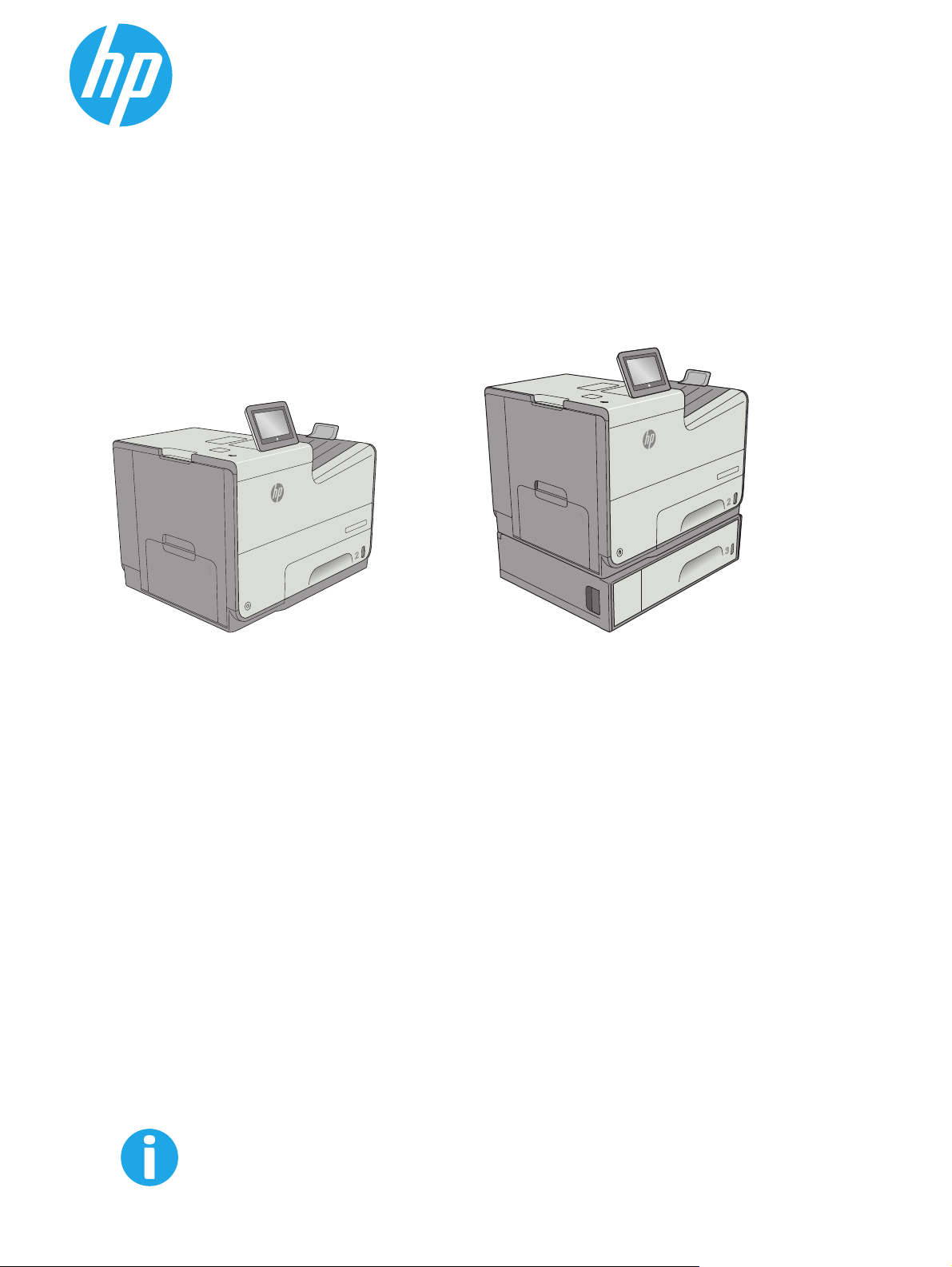
PageWide Enterprise Color 556
Ръководство за потребителя
Officejet Enterprise Color X556
Officejet Enterprise Color X556
556xh556dn
www.hp.com/support/pagewidecolor556
Page 2
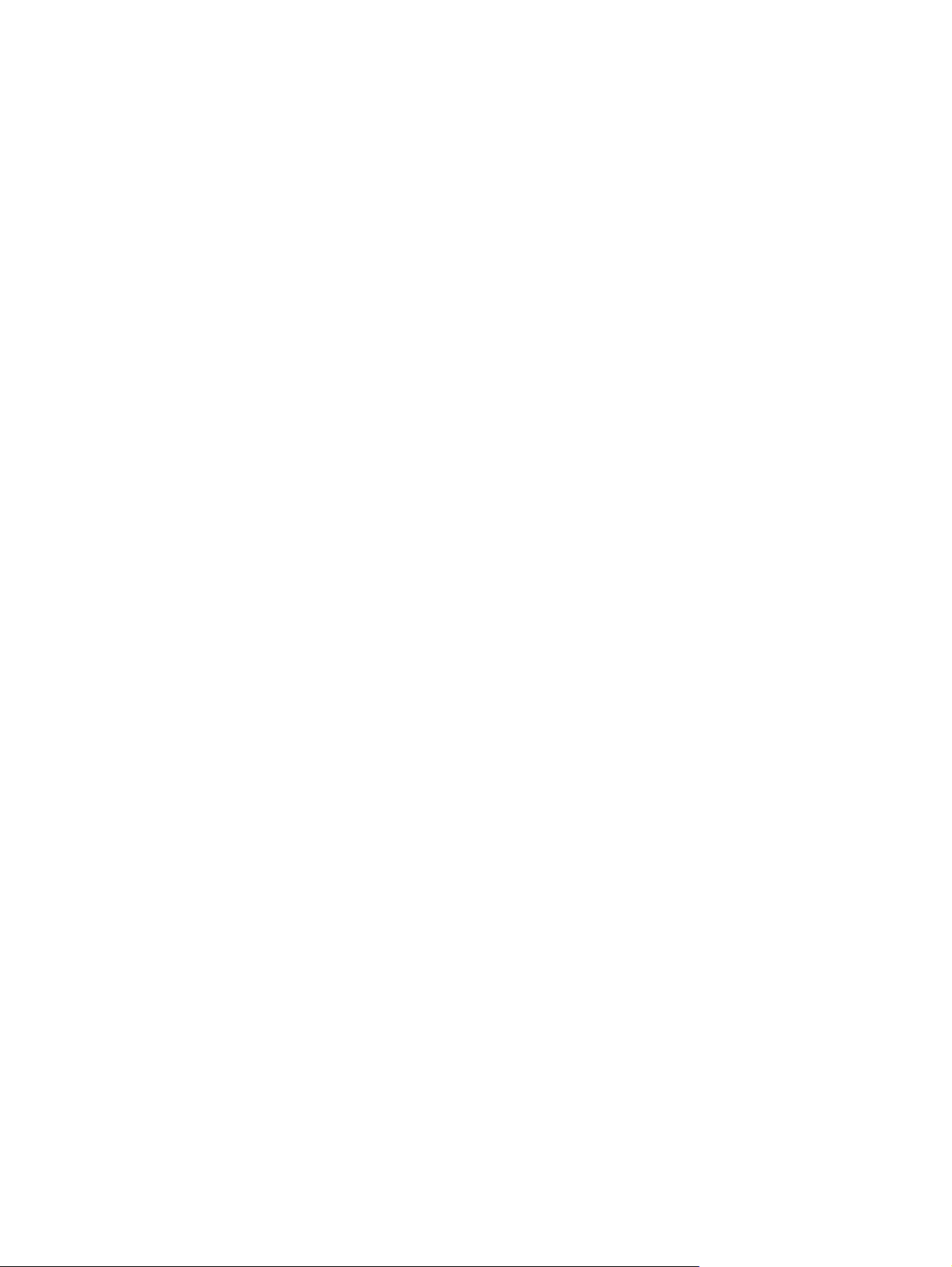
Page 3
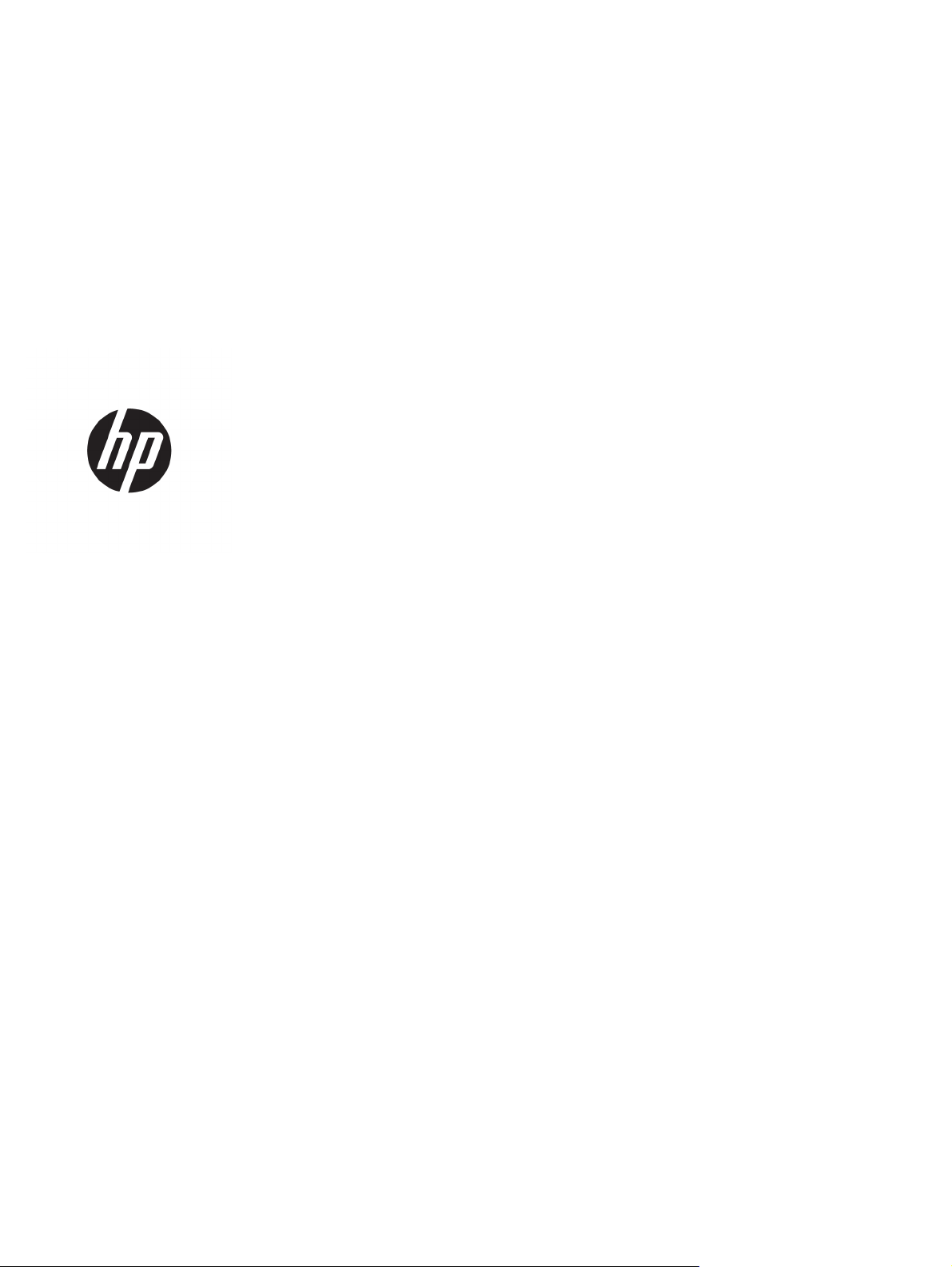
HP PageWide Enterprise Color 556
Ръководство за потребителя
Page 4
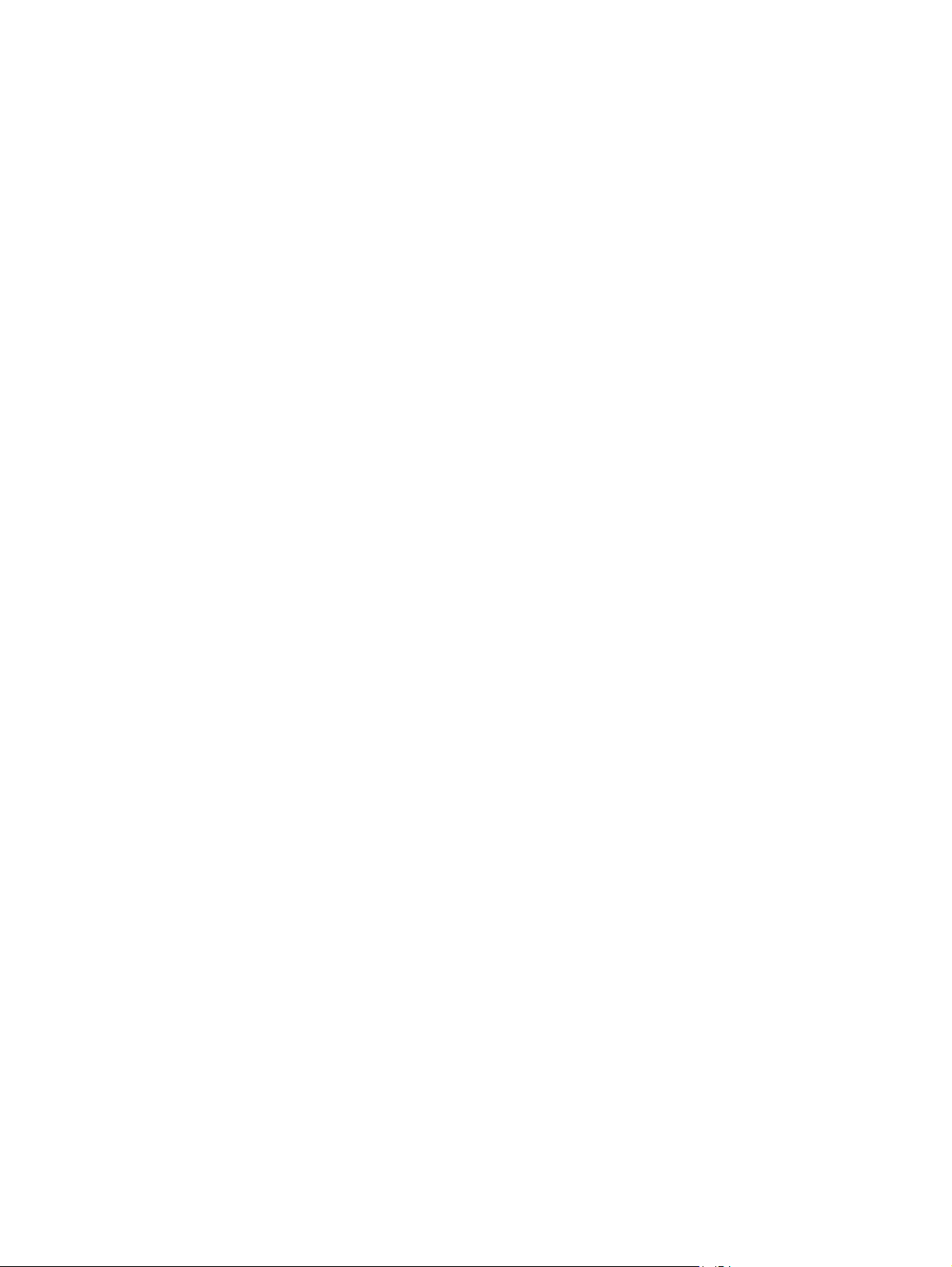
Авторски права и лиценз
© Copyright 2016 HP Development Company,
L.P.
Възпроизвеждане, адаптация или превод
без предварително писмено разрешение е
забранено, освен каквото е разрешено
според авторските права.
Информацията, която се съдържа вътре е
обект на промяна без забележка.
Единствените гаранции на продуктите HP и
услуги са посочени в дадените декларации
за гаранция, придружаващи такива
продукти и услуги. Нищо в тях не тр
бъ
де тълкувано като съставна част на
ябва да
допълнителна гаранция. HP не носят
отговорност за технически или редакторски
грешки или съдържащи се вътре пропуски.
Edition 2, 3/2019
Търговски марки
®
, Adobe Photoshop®, Acrobat® и
Adobe
PostScript
®
са търговски марки на Adobe
Systems Incorporated.
Apple и логото на Apple са търговски марки
на Apple Computer, Inc., регистрирани в САЩ
и други страни/региони. iPod е търговска
марка на Apple Computer, Inc. iPod се
използва само с юридическа цел или за
копиране, упълномощено от притежателя
на правата. Не крадете музика.
Microsoft®, Windows®, Windows® XP и
Windows Vista® са регистрирани в САЩ
търговски марки на Microsoft Corporation.
®
е регистрирана търговска марка на The
UNIX
Open Group.
Page 5
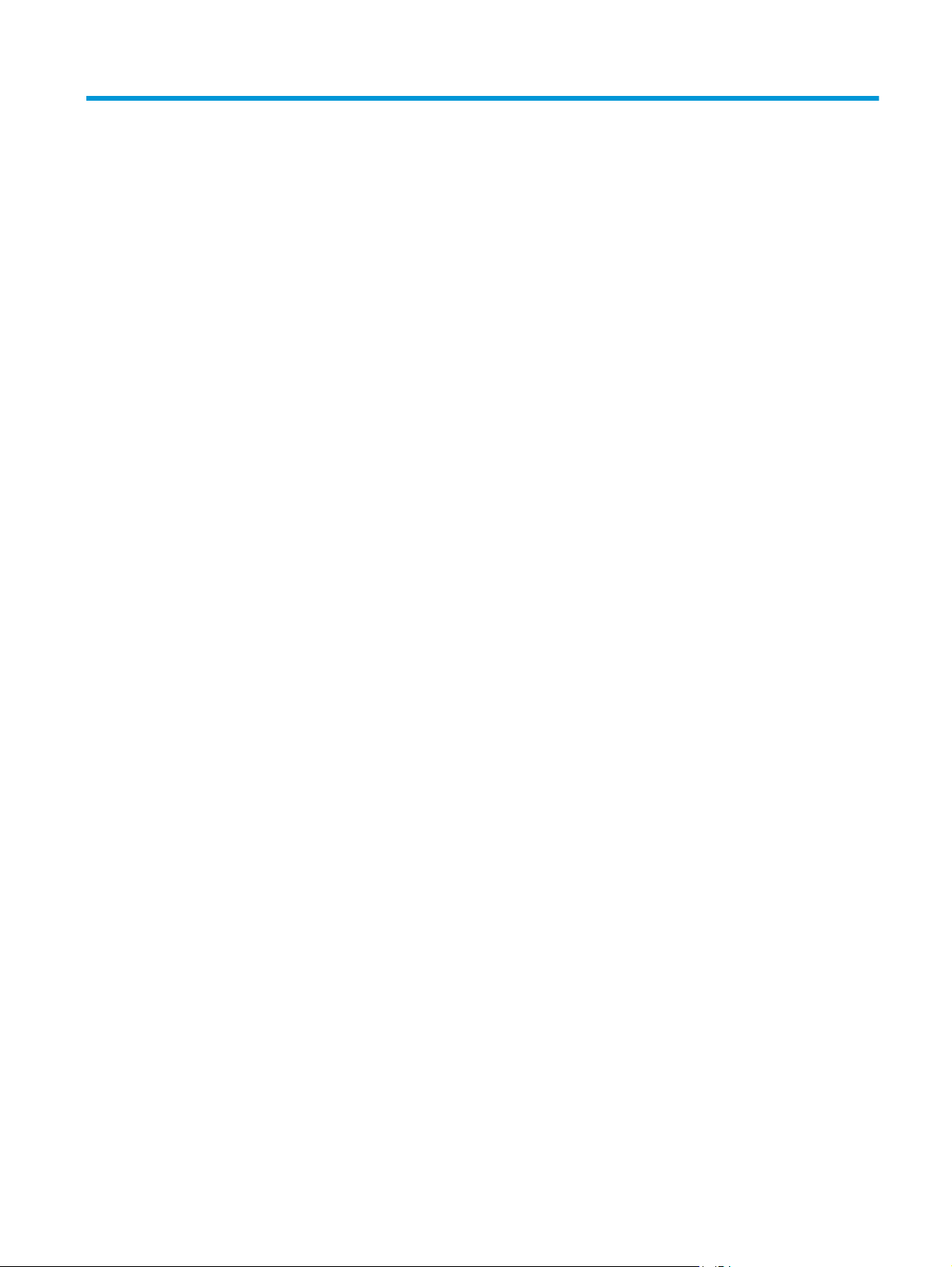
Съдържание
1 Обща информация за принтера .................................................................................................................... 1
Изгледи на принтера ............................................................................................................................................ 2
Изглед на продукта отпред .............................................................................................................. 2
Принтер – изглед отзад ..................................................................................................................... 3
Интерфейсни портове ....................................................................................................................... 3
Изглед на контролния панел ............................................................................................................ 4
Спецификации на принтера ................................................................................................................................ 5
Технически спецификации ............................................................................................................... 6
Поддържани операционни системи ................................................................................................ 7
Мобилни решения за печат .............................................................................................................. 9
Размери на принтера ....................................................................................................................... 10
Консумирана мощност, електрически спецификации и акустично излъчване ........................ 14
Обхват на работна среда ................................................................................................................ 14
Хардуерна настройка на принтера и ин
алиране на софтуер .................................................................... 16
ст
2 Тави за хартия ............................................................................................................................................ 17
Заредете хартия в тава 1 (многофункционална тава) ................................................................................... 18
Въведение ........................................................................................................................................ 18
Ориентация на хартията в тава 1 ................................................................................................... 19
Употреба на alternative letterhead mode (алтернативен режим за фирмени бланки) ............. 21
Разрешете Alternative Letterhead Mode (Алтернативен режим за фирмени
бланки) посредством менютата от контролния панел на продукта ....................... 22
Зареждане на хартия в тава 2 .......................................................................................................................... 23
Въведение ........................................................................................................................................ 23
Ориентация на хартията в та
Употреба на Alternative Letterhead Mode (Алтернативен режим за фирмени бланки) ............ 26
Активирайте Alternative Letterhead Mode (Алтернативен режим за фирмени
бланки) посредством менютата от контролния панел на принтера ....................... 27
Заредете хартия в тава 3 ................................................................................................................................... 28
Въведение ........................................................................................................................................ 28
Ориентация на хартията в тава 3 ................................................................................................... 29
Употреба на Alternative Letterhead Mode (Алтернативен режим за фирмени бланки) ............ 31
2 ................................................................................................... 24
ва
BGWW iii
Page 6
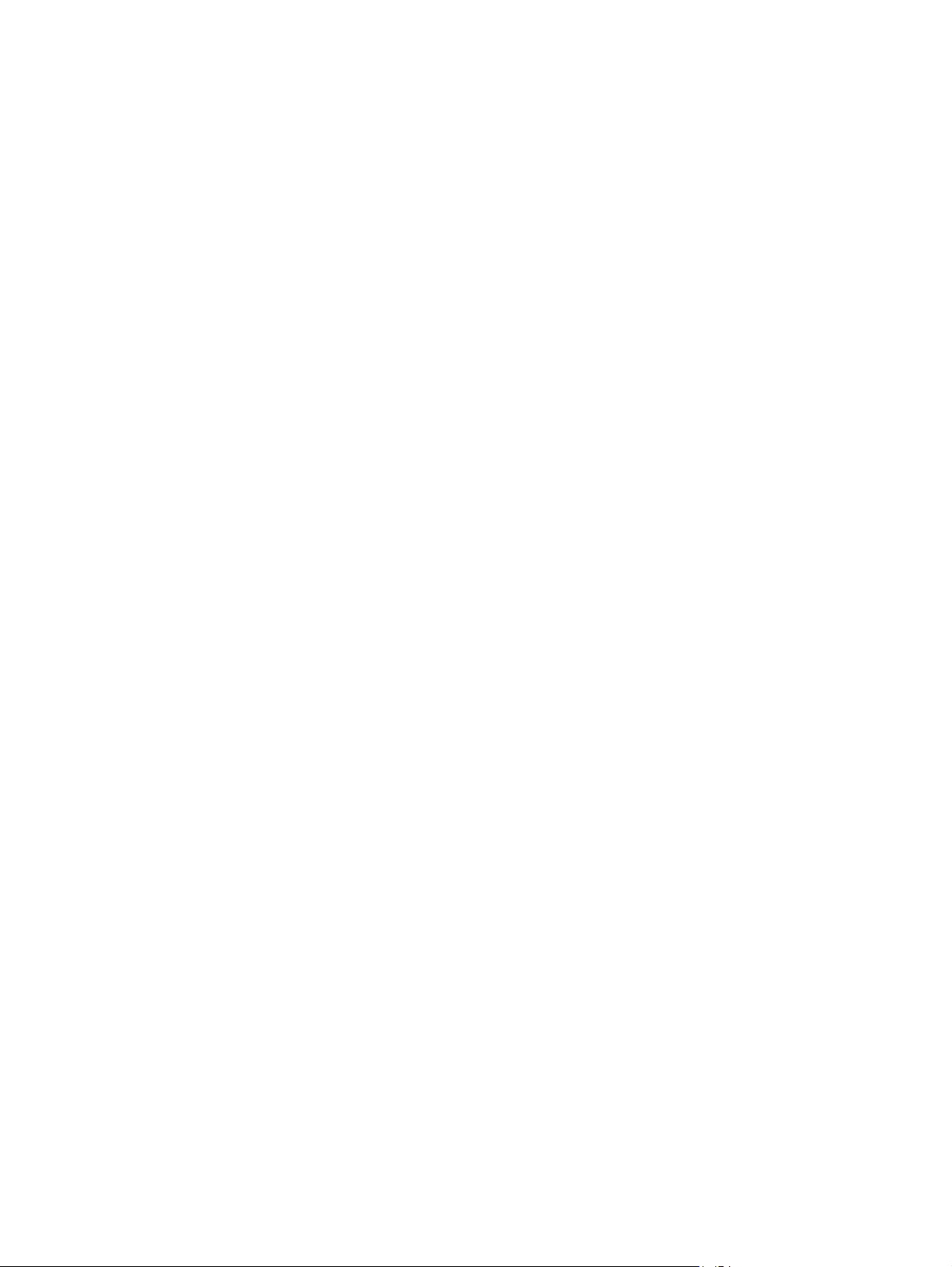
Активирайте Alternative Letterhead Mode (Алтернативен режим за фирмени
бланки) посредством менютата от контролния панел на принтера ....................... 32
Заредете хартия в устройството за подаване на 3 x 500 листа хартия ....................................................... 33
Въведение ........................................................................................................................................ 33
Ориентация на тавата за 3 х 500 листа хартия ............................................................................. 34
Употреба на Alternative Letterhead Mode (Алтернативен режим за фирмени бланки) ............ 36
Активирайте Alternative Letterhead Mode (Алтернативен режим за фирмени
бланки) посредством менютата от контролния панел на принтера ....................... 37
Зареждане и пе
Зареждане и печат на етикети ......................................................................................................................... 40
3 Консумативи, аксесоари и части ................................................................................................................. 43
Поръчка на консумативи, аксесоари и части .................................................................................................. 44
Сменете касетите ............................................................................................................................................... 47
Смяна на отделението за събиране на мастило ............................................................................................. 52
чат на пл
Въведение ........................................................................................................................................ 38
Печат на пликове ............................................................................................................................. 38
Ориентация на плика ...................................................................................................................... 38
Въведение ........................................................................................................................................ 40
Ръчно подаване на етикети ............................................................................................................ 40
Ориентация на етикетите ............................................................................................................... 41
Поръчване ........................................................................................................................................ 44
Консумативи и принадлежности ................................................................................................... 44
Части за самостоятелен ремонт от клиента .................................................................................. 45
Въведение ........................................................................................................................................ 47
Информация за к
Отстранете и подменете касетата ................................................................................................. 49
Въведение ........................................................................................................................................ 52
Премахване и смяна на отделението за събиране на мастило ................................................... 52
икове ......................................................................................................................... 38
сетите ................................................................................................................ 47
а
4 Печат ......................................................................................................................................................... 55
Задания за печат (Windows) .............................................................................................................................. 56
Как се печата (Windows) .................................................................................................................. 56
Автоматичен двустранен печат (Windows) ................................................................................... 58
Ръчен двустранен печат (Windows) ............................................................................................... 58
Отпечатване на няколко страници на лист (Windows) ................................................................ 59
Избор на вида на хартията (Windows) ........................................................................................... 59
Допълнителни за
Задания за печат (OS X) ..................................................................................................................................... 61
Как се печата (Mac OS X) .................................................................................................................. 61
Автоматичен двустранен печат (Mac OS X) ................................................................................... 61
iv BGWW
чи за печат ..................................................................................................... 60
да
Page 7
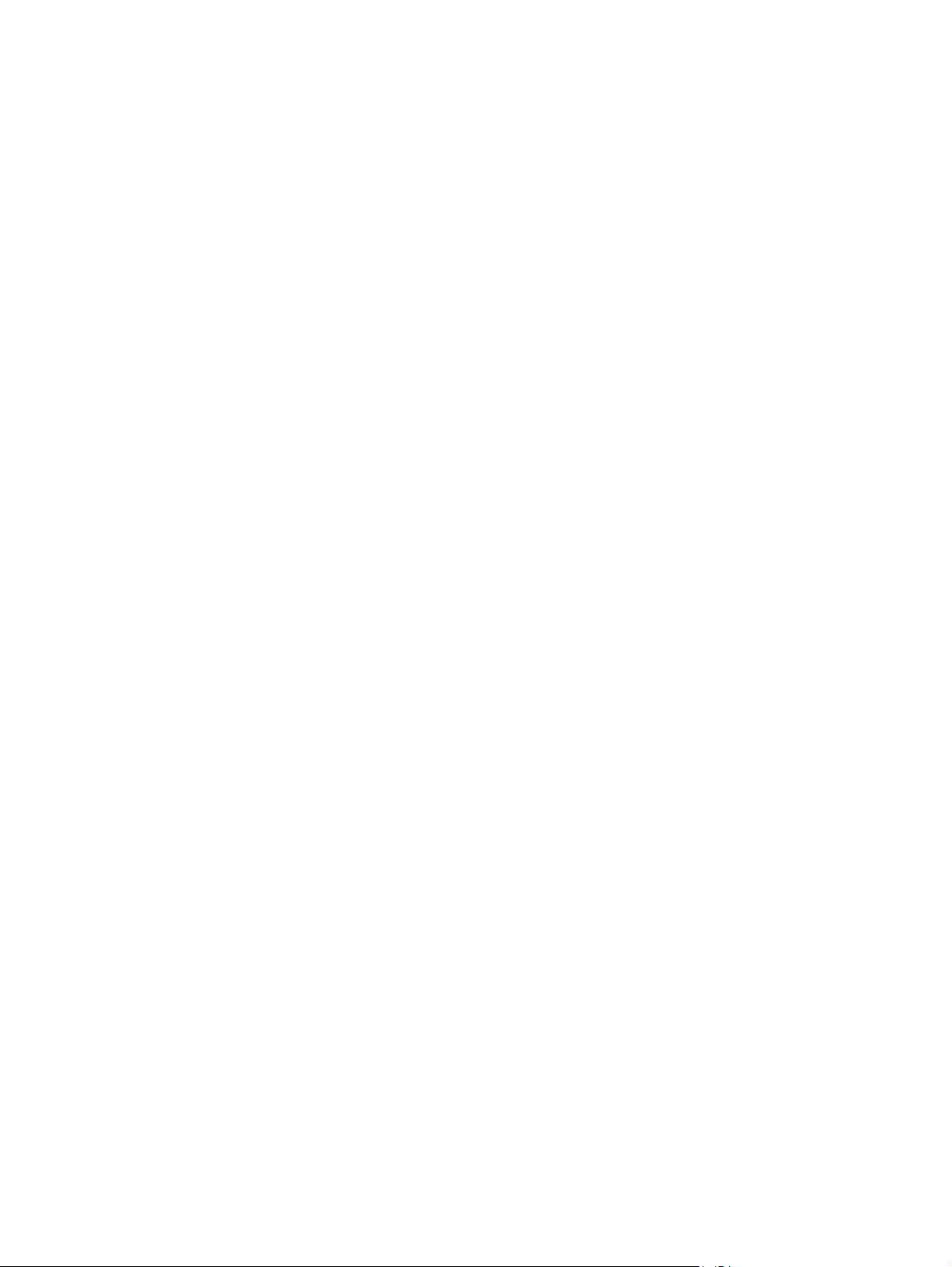
Ръчен двустранен печат (Mac OS X) ............................................................................................... 61
Отпечатване на няколко страници на лист (Mac OS X) ................................................................ 62
Избор на вида хартия (Mac OS X) .................................................................................................... 62
Допълнителни задачи за печат ..................................................................................................... 62
Съхранение на задания за печат в принтера за по-късно отпечатване или поверителен печат ............. 64
Въведение ........................................................................................................................................ 64
Създаване на съхранено задание (Windows) ................................................................................ 64
Създаване на съхранено задание (OS X) ....................................................................................... 66
Отпечатване на съхранено задание .............................................................................................. 66
Изтриване на съхранено задание .................................................................................................. 67
Информация, изпратена към п
Мобилен печат ................................................................................................................................................... 68
Въведение ........................................................................................................................................ 68
Директно безжично отпечатване и NFC отпечатване ................................................................. 68
HP ePrint чрез имейл ........................................................................................................................ 69
Софтуер HP ePrint ............................................................................................................................ 70
AirPrint ............................................................................................................................................... 70
Google Cloud Print ............................................................................................................................. 71
Вградена функция за печат на Android ......................................................................................... 71
Печатане от USB порт ........................................................................................................................................ 72
Въведение ........................................................................................................................................ 72
Разрешаване на принтиране през USB порта ............................................................................... 72
Печатане на документи през USB .................................................................................................. 73
ринтера с цел с
четоводство на задания ................................... 67
5 Управление на принтера ............................................................................................................................ 75
Разширена конфигурация чрез вградения уеб сървър на HP
едение ........................................................................................................................................ 76
Във
Как да получите достъп до вградения уеб сървър на HP (EWS) ................................................ 76
Функции на вградения уеб сървър на HP ..................................................................................... 77
Information (Информация) ........................................................................................... 77
Раздел General (Общи) .................................................................................................. 78
Раздел Print (Печат) ...................................................................................................... 79
Раздел Troubleshooting (Отстраняване на проблеми) .............................................. 79
Раздел Security (Защита) .............................................................................................. 80
Раздел HP Web Services (Уеб услуги на HP) ................................................................. 81
Networking (Работа в мрежа) раздел .......................................................................... 81
Списък Other Links (Други връзки) ............................................................................... 83
Разширена конфигурация с HP Utility за OS X ................................................................................................. 84
Отваряне на HP Utility ...................................................................................................................... 84
Функции на HP Utility ....................................................................................................................... 84
Конфигуриране на на
стройките на IP
мрежа .................................................................................................. 86
(EWS) ............................................................ 76
BGWW v
Page 8
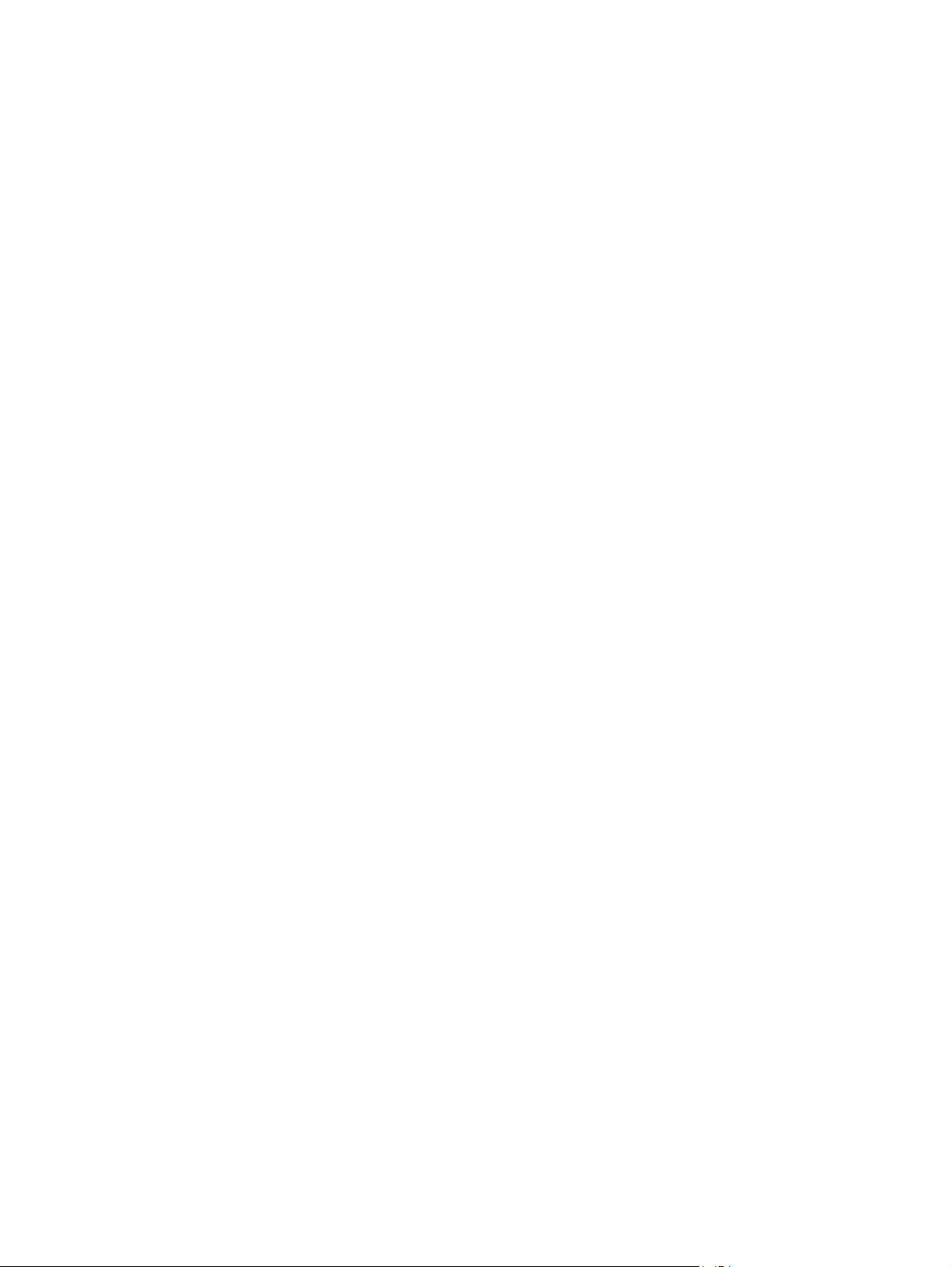
Отказ от поделяне на принтера ..................................................................................................... 86
Преглед или промяна на мрежови настройки .............................................................................. 86
Промяна на името на принтера в мрежа ....................................................................................... 86
Ръчно конфигуриране на параметрите на IPv4 TCP/IP от контролния панел ........................... 87
Ръчно конфигуриране на параметрите на IPv6 TCP/IP от контролния панел ........................... 87
Настройки на скоростта на връзката и режим дуплекс .............................................................. 88
Защитни функции на принтера ........................................................................................................................ 90
Въведение ........................................................................................................................................ 90
Декларации за защитата ................................................................................................................ 90
Присвояване на а
IP Security .......................................................................................................................................... 91
Заключване на контролера ............................................................................................................ 91
Поддръжка на шифроване: Защитени твърди дискове HP с висока производителност ....... 91
Настройки за икономична работа .................................................................................................................... 92
Въведение ........................................................................................................................................ 92
Оптимизиране на скорост или консумация на енергия ............................................................... 92
Настроите таймера за автоматично изключване и конфигурирайте принтера да
използва 1 ват или по-малко енергия ........................................................................................... 92
Настройка на графика за заспиване .............................................................................................. 93
HP Web Jetadmin ................................................................................................................................................. 95
Актуализации на со
фтуера и фърм
инистраторска парола ................................................................................. 90
дм
уера .......................................................................................................... 96
6 Решаване на проблеми ............................................................................................................................... 97
Поддръжка на потребителя ............................................................................................................................. 98
Система за помощ от контролния панел ......................................................................................................... 99
Възстановяване на фабричните настройки .................................................................................................. 100
Въведение ...................................................................................................................................... 100
Първи начин: Възстановяване на фабричните настройки от контролния панел на
принтера ......................................................................................................................................... 100
Втори начин: Възстановете фабричните настройки от вградения уеб сървър на HP (само
за принтери, свързани в мрежа) .................................................................................................. 100
Съобщението "Cartridge is low" (К
много ниско ниво) ще се покаже на контролния панел на принтера ........................................................ 101
Промяна на настройките за "Много ниско ниво" ........................................................................ 101
За продукти с възможност за факс ........................................................................... 102
Order supplies (Поръчайте консумативи) .................................................................................... 102
Принтерът не поема хартия или я подава грешно ....................................................................................... 103
Въведение ...................................................................................................................................... 103
Принтерът не поема хартия ......................................................................................................... 103
Принтерът поема ня
Изчистване на заседнала хартия ................................................................................................................... 109
сетата е с ниско ниво) или "Cartridge is very low" (Касетата е с
а
колко ли
ста хартия .................................................................................... 105
vi BGWW
Page 9
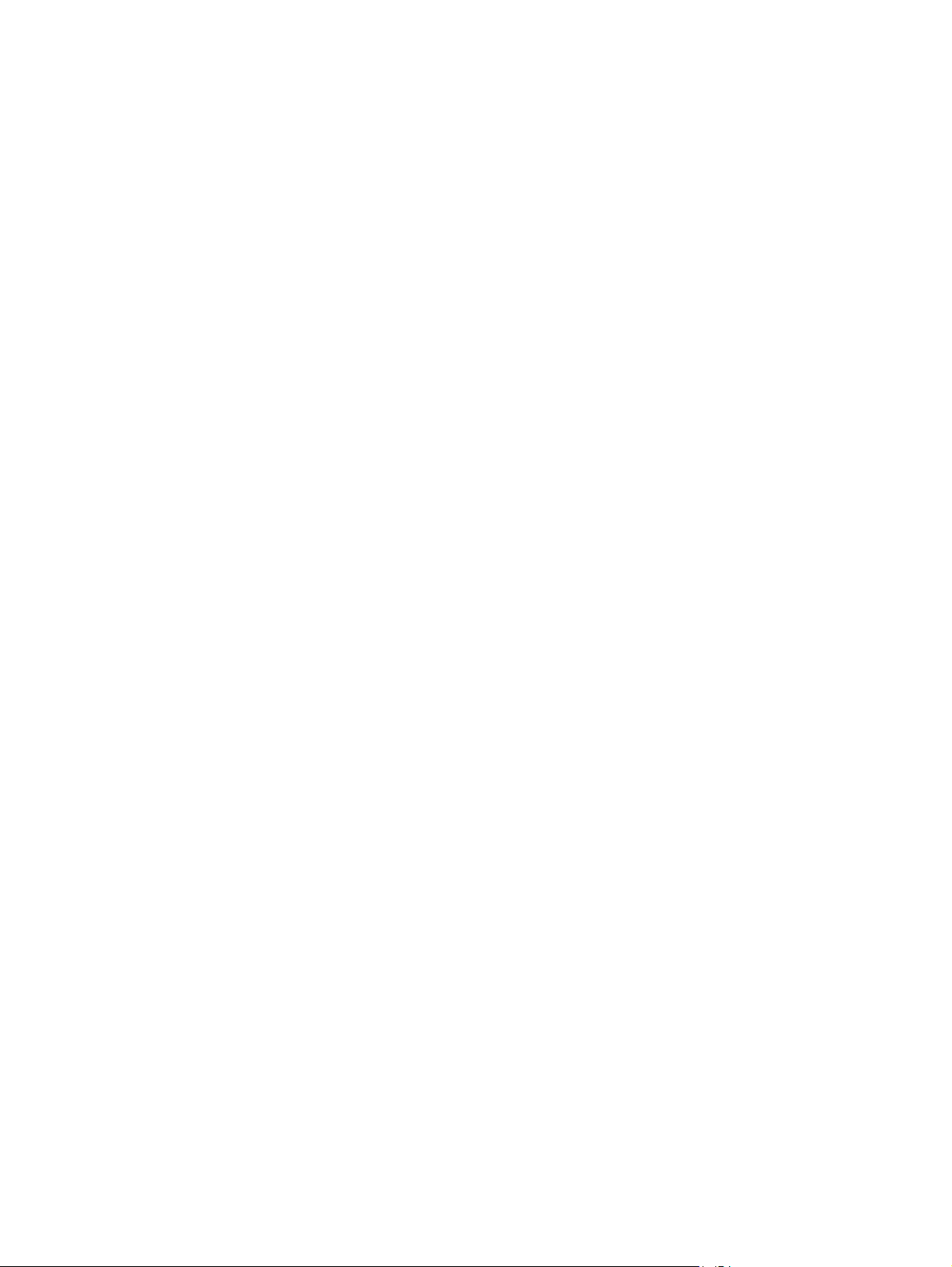
Въведение ...................................................................................................................................... 109
Местоположение на засядането .................................................................................................. 109
Автоматична навигация за изчистване на засядания ................................................................ 110
Хартията засяда често или многократно? .................................................................................. 110
Изчистване на засядания в левия капак ..................................................................................... 110
Отстраняване на засядания в тава 1 (универсална тава) ......................................................... 111
Почистване на засядания в тава 2 ............................................................................................... 115
Почистване на засядания в Тава 3 ............................................................................................... 116
Изчистване на заседнала хартия в устройството за подаване на 3 x 500 листа .................... 119
Отстраняване на засядания в зон
Изчистване на засядания в изходната касета ............................................................................ 124
Подобряване на качеството на печат ............................................................................................................ 126
Въведение ...................................................................................................................................... 126
Печатайте от друга софтуерна програма ................................................................................... 126
Проверка на настройката за тип хартия на заданието за печат .............................................. 126
Проверка на настройката за вида на хартията (Windows) ...................................... 126
Проверка на вида хартия (Mac OS X) ......................................................................... 127
Проверка на състоянието на касетата ......
Почистете принтера ...................................................................................................................... 128
Печат на почистваща страница ................................................................................. 128
Визуална проверка на касетата ................................................................................................... 128
Проверка на хартията и средата за печат .................................................................................. 129
Стъпка едно: Използване на хартия, която отговаря на спецификациите на HP 129
Стъпка две: Проверка на околната среда ................................................................ 129
Стъпка три: Настройка на подравняването на отделните тави ............................. 129
Регулиране на настройките за цвят (Windows) .......................................................................... 130
Печат и тълкуване на ст
Калибриране на принтера за подравняване на цветовете ....................................................... 131
Опитайте друг драйвер за печат .................................................................................................. 132
Разрешаване на проблеми с кабелната мрежа ............................................................................................ 134
Въведение ...................................................................................................................................... 134
Лоша физическа връзка ............................................................................................................... 134
Компютърът използва грешен IP адрес за принтера ................................................................ 134
Компютърът не може да комуникира с принтера ..................................................................... 134
Принтерът използва неправилни настройки за връзка и дуплекс за мрежата ...................
Нови приложни програми може да са довели до проблеми със съвместимостта ................. 135
Вашият компютър или работна станция са неправилно настроени ........................................ 135
Принтерът е забранен или други мрежови настройки са неправилни .................................... 135
Разрешаване на проблеми с безжичната мрежа ......................................................................................... 136
Въведение ...................................................................................................................................... 136
Контролен списък за безжично свързване ................................................................................. 136
раницата за ка
та на отделението за събиране на мастило ..................... 121
а
.................................................................................. 127
чество на печат ........................................................... 131
... 135
BGWW vii
Page 10
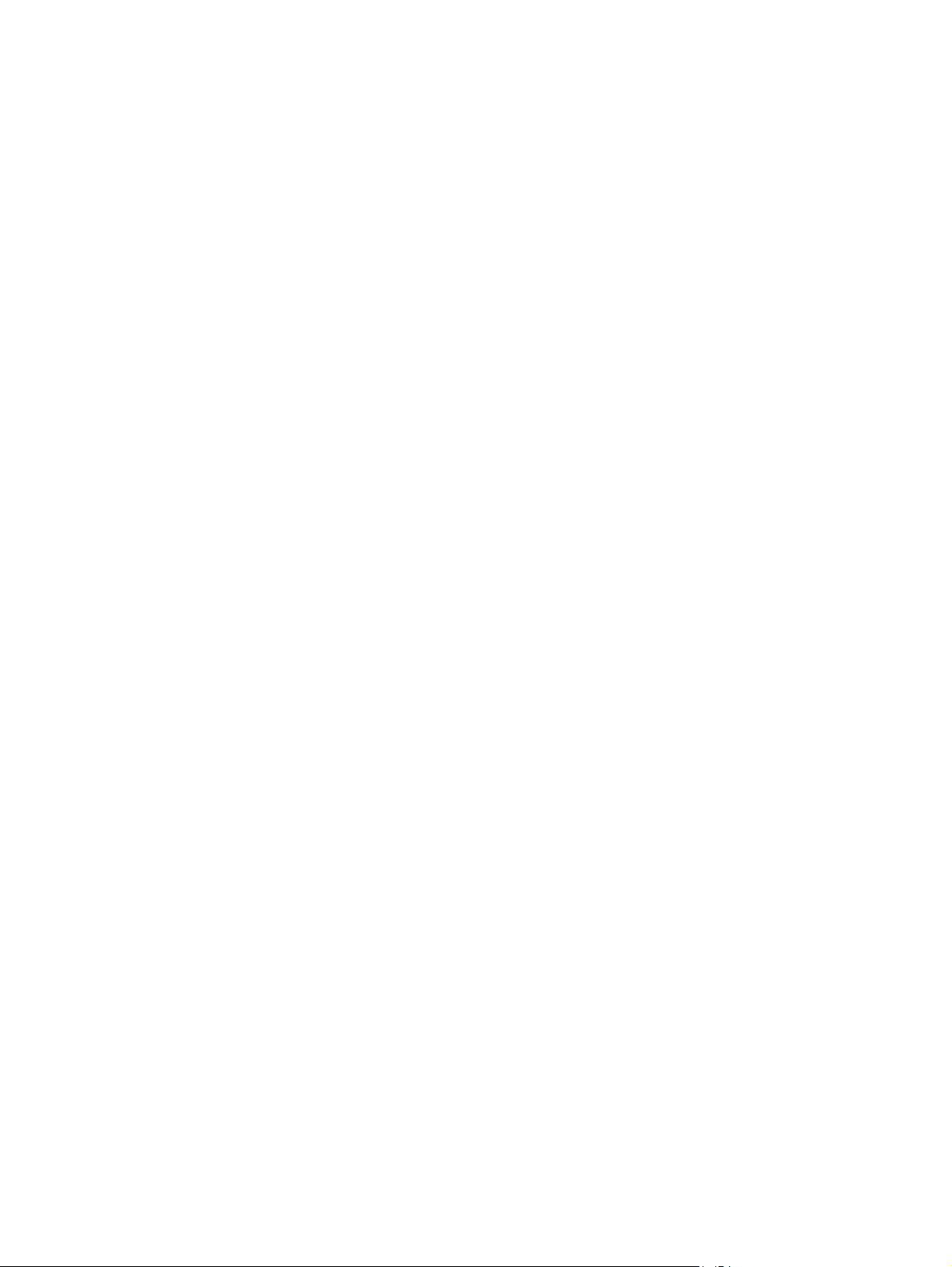
Принтерът не печата след завършване на конфигурирането на безжичната връзка .......... 137
Принтерът не печата, а на компютъра е инсталирана защитна стена на трета страна. ....... 137
Безжичната връзка не работи след преместване на безжичния рутер или принтера .......... 137
Към безжичния принтер не могат да се свържат повече компютри ....................................... 138
Безжичният принтер губи комуникация при свързване към VPN ............................................ 138
Мреж
ата не се показва в списъка на безжичните мрежи ......................................................... 138
Безжичната мрежа не работи ...................................................................................................... 138
Изпълнение на диагностичен тест на безжичната мрежа ........................................................ 139
Намаляване на електромагнитните смущения в безжичната мрежа ...................................... 139
Азбучен указател ........................................................................................................................................ 141
viii BGWW
Page 11
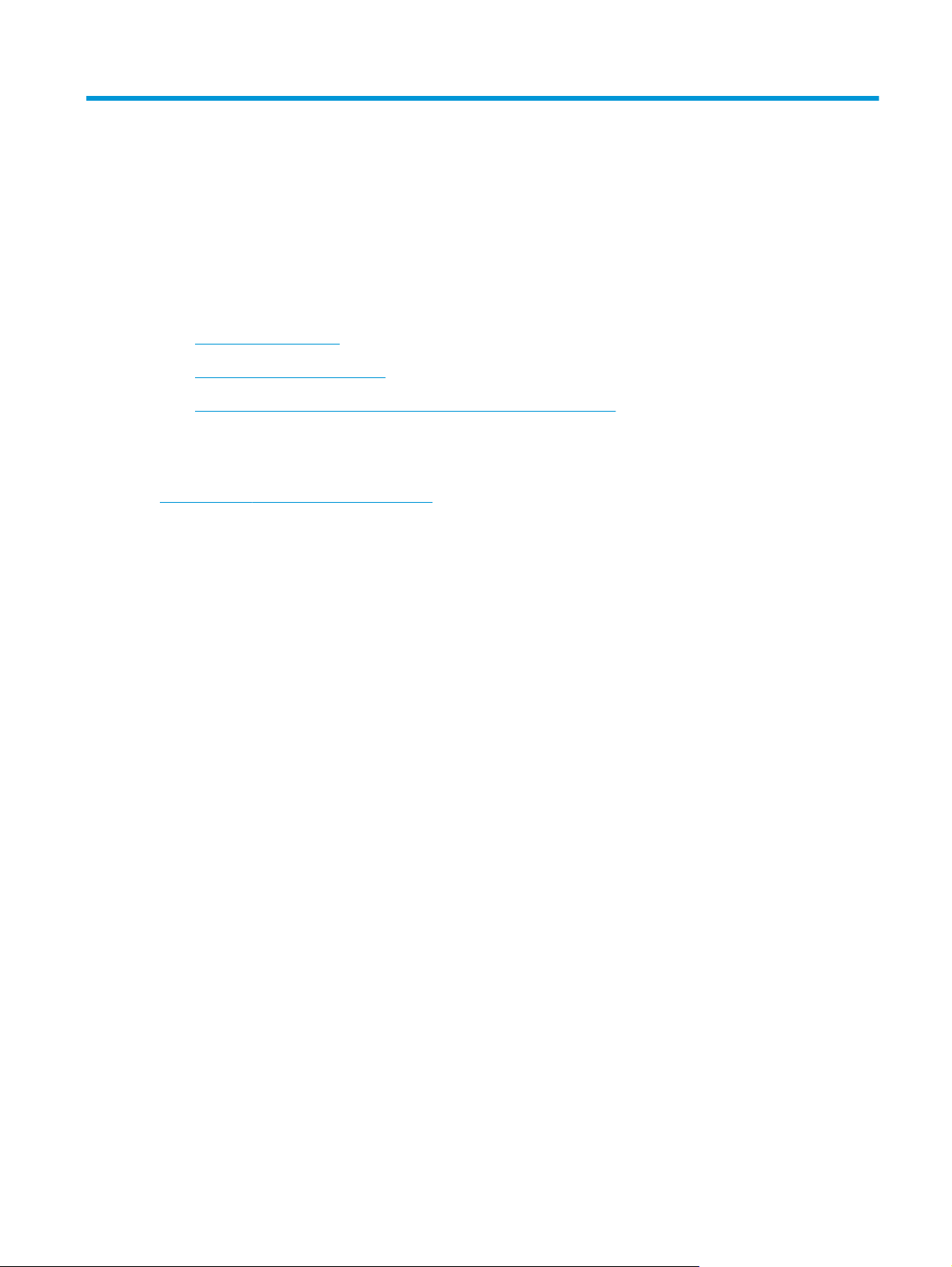
1 Обща информация за принтера
●
Изгледи на принтера
●
Спецификации на принтера
●
Хардуерна настройка на принтера и инсталиране на софтуер
За повече информация:
Следната информация е валидна към момента на публикуване. За актуална информация вижте
www.hp.com/support/pagewidecolor556.
Цялостната помощ на HP за вашия принтер включва следната информация:
●
Инсталиране и конфигуриране
●
Изучаване и използване
●
Решаване на проблеми
●
Изтеглете актуализации за софтуера и фърмуера
●
Присъединете се към форуми за поддръжка
●
Намерете нормативна информация и информация за гаранцията
BGWW 1
Page 12
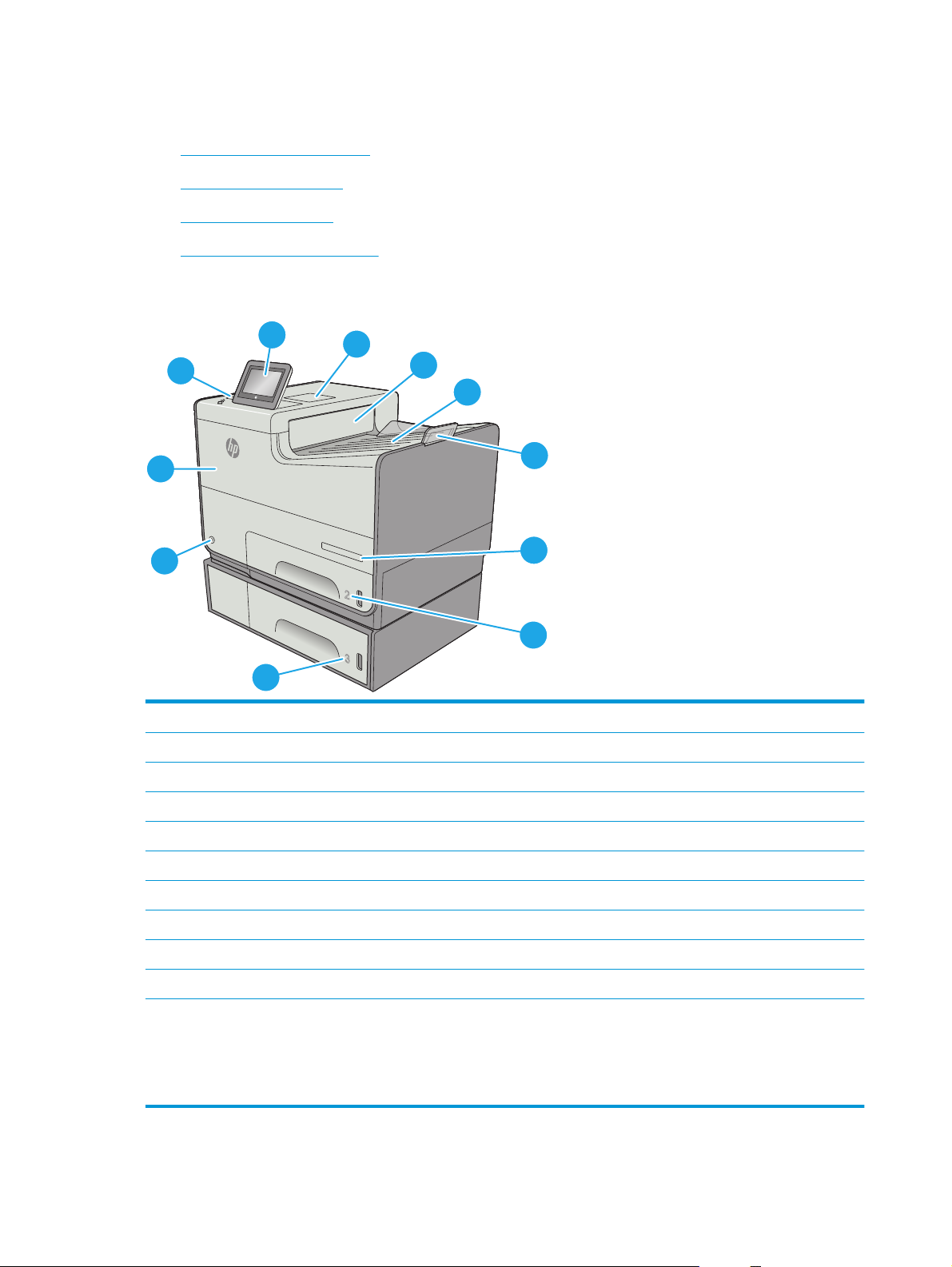
Изгледи на принтера
●
Изглед на продукта отпред
●
Принтер – изглед отзад
●
Интерфейсни портове
●
Изглед на контролния панел
Изглед на продукта отпред
1
11
2
3
4
5
10
O
fficejet Enterprise Color X556
9
6
7
8
1 Контролен панел с цветен сензорен дисплей (накланя за по-лесно гледане)
2 Кабелен канал за интегриране на хардуер (за свързване на принадлежности и устройства от друг производител)
3 Изходна вратичка за изваждане
4 Изходна касета
5 Разширение на изходна касета
6 Име на модела
7 Тава 2
8 Тава 3 (включена към xh модел, допълнителна за модел dn)
9 Бутон за в
10 Вратичка на касетата
11 Леснодостъпен USB порт (отстрани на контролния панел)
Поставете USB флаш устройство за печат или сканиране без компютър или за актуализиране на фърмуера на
принтера.
ЗАБЕЛЕЖКА: Преди употреба този порт трябва да бъде разрешен от администратор.
2 Глава 1 Обща информация за принтера BGWW
ключване/изкл
ючване
Page 13
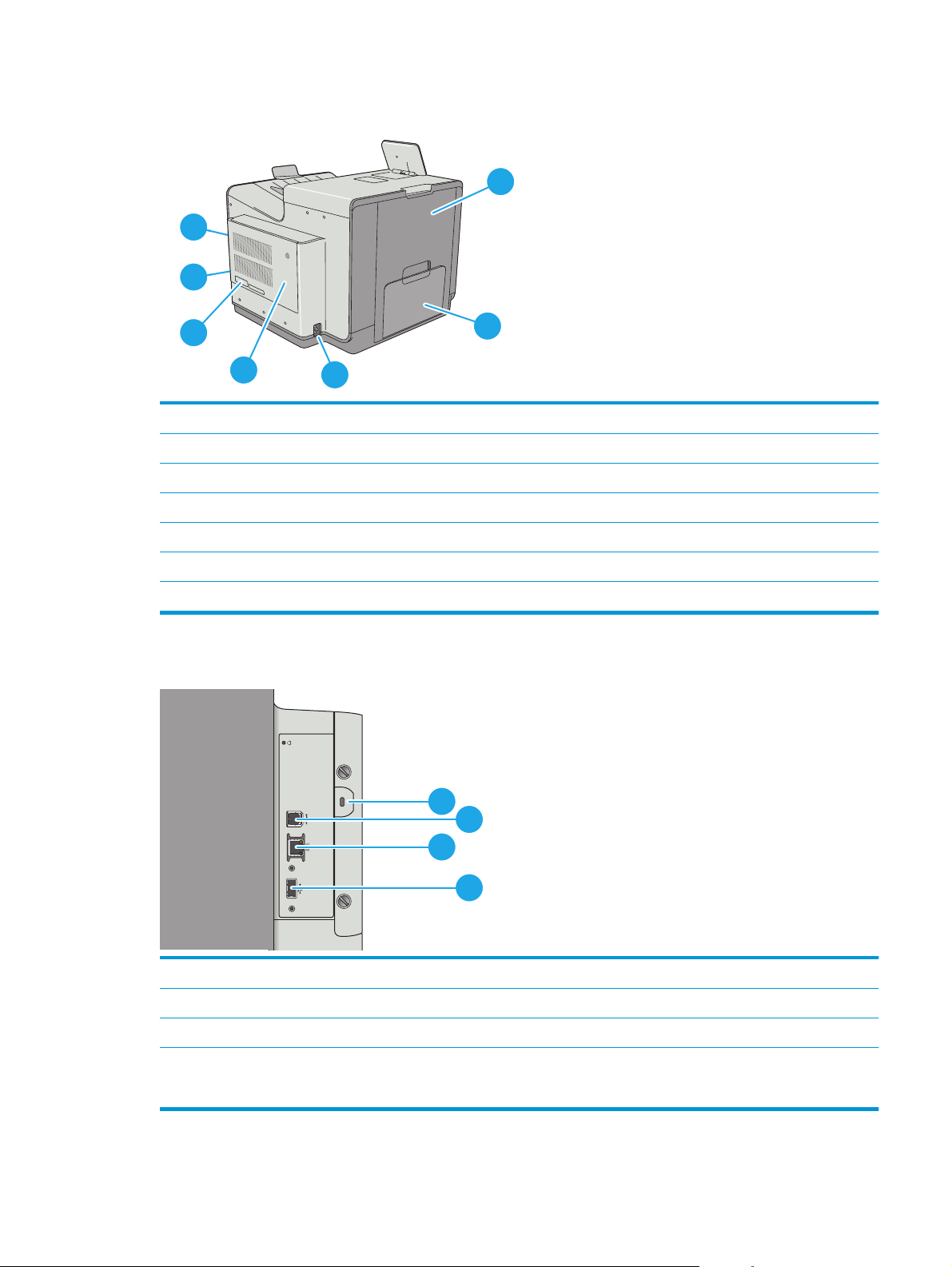
Принтер – изглед отзад
7
1
6
5
4
1 Дясна вратичка (достъп до отделението за събиране на мастило и за почистване на задръствания)
2 Тава 1
3 Връзка към захранването
4 Капак на контролер
5 Етикет със сериен номер и номер на продукт
5 Контролер (съдържа интерфейсни портове)
7 Слот за ключалка за защита от кабелен тип (на задния капак на принтера)
Интерфейсни портове
1
2
3
1
2
3
4
1 Слот за ключалка за защита от кабелен тип
2 Високоскоростен USB 2.0 порт за печат
3 Мрежов порт за локална мрежа (LAN) Ethernet (RJ-45)
4USB порт за свързване на външни USB устройства (този порт може да е покрит)
ЗАБЕЛЕЖКА: За USB печатане с лесен достъп, използвайте USB порта в близост до контролния панел.
BGWW Изгледи на принтера 3
Page 14
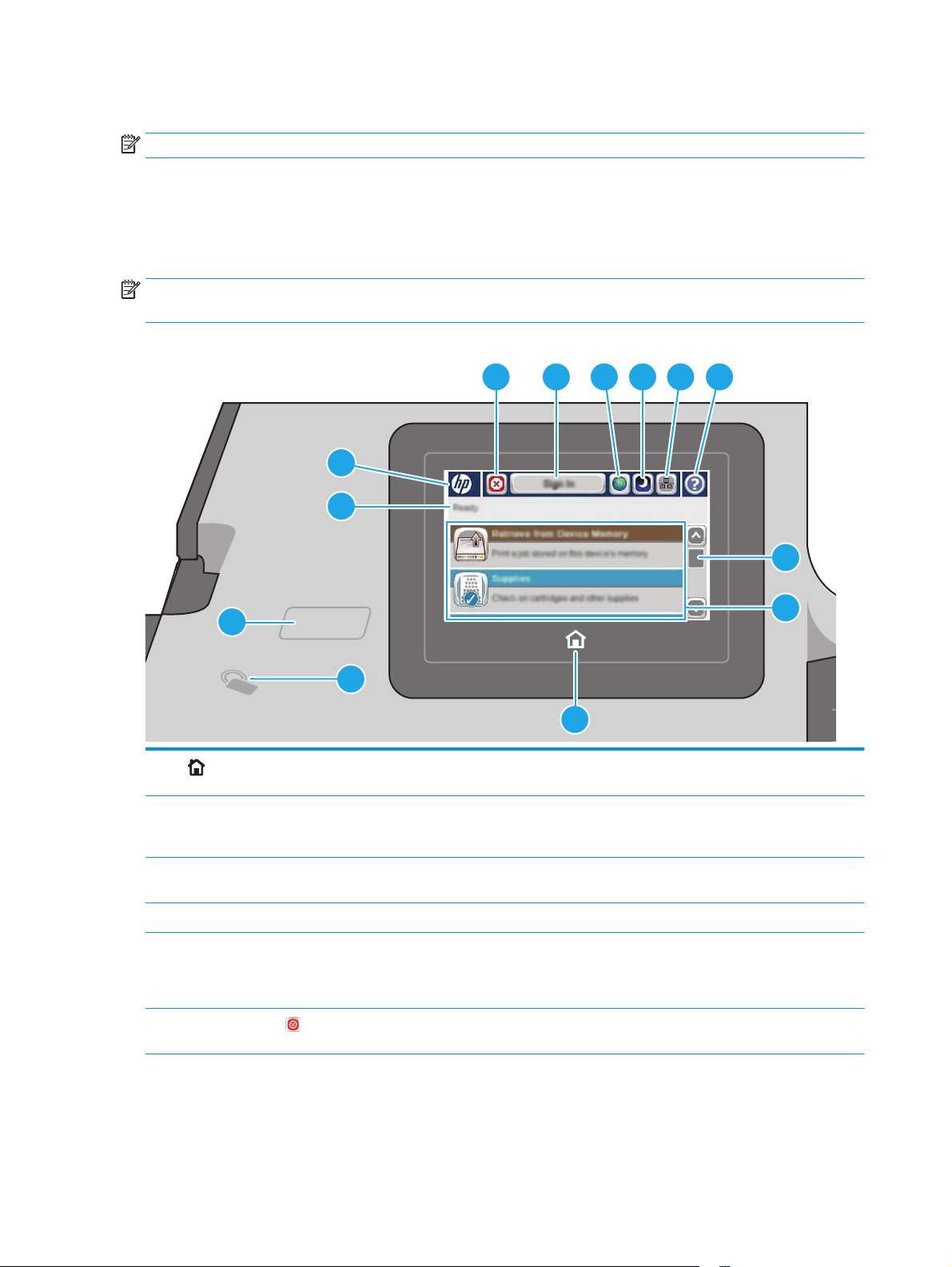
Изглед на контролния панел
ЗАБЕЛЕЖКА: Наклонете контролния панел за по-ясен изглед.
Началният екран предоставя достъп до функциите на принтера и показва текущото му състояние.
Можете да се върнете в началния екран по всяко време чрез докосване на бутона Home (Начало) от
лявата страна на контролния панел на принтера или чрез натискане на бутона Home (Начало) в горния
ляв ъгъл на повечето екрани.
ЗАБЕЛЕЖКА: Наличните функции на началния екр
конфигурацията на принтера.
6
5
4
3
2
ан може да са различни в зависимост от
7 9
81011
1
12
13
1
2 Икона за комуникация
3USB порт с лесен
4 Състояние на принтера Редът за състоянието предоставя информация за цялостното състояние на принтера.
5 Лого на HP или бутон
6
Бутон „Начало“
в близко поле (само за
модели xh)
достъп
Home (Начало)
Бутон Stop (Стоп)
Докоснете бутона Home (Начало), за да се върнете в началния екран на принтера по всяко
време.
Тази икона показва, че принтерът има вградена HP комуникация в близко поле (NFC) и Wireless
Direct печат
Поставете USB флаш устройство за печат или сканиране без компютър или за акт
на фърмуера на принтера.
ЗАБЕЛЕЖКА: Преди употреба този порт трябва да бъде разрешен от администратор.
При всеки друг екран, освен началния, логото на HP се променя на бутона Home (Начало).
Докоснете бутона Home (Начало), за да се въ
Докоснете бутона Stop (Стоп), за да спрете за момент настоящото задание. Екранът Job Status
(Състояние на заданието) отваря и предоставя опции за отмяна или довършване на заданието.
рнете в началния екран.
уализиране
4 Глава 1 Обща информация за принтера BGWW
Page 15
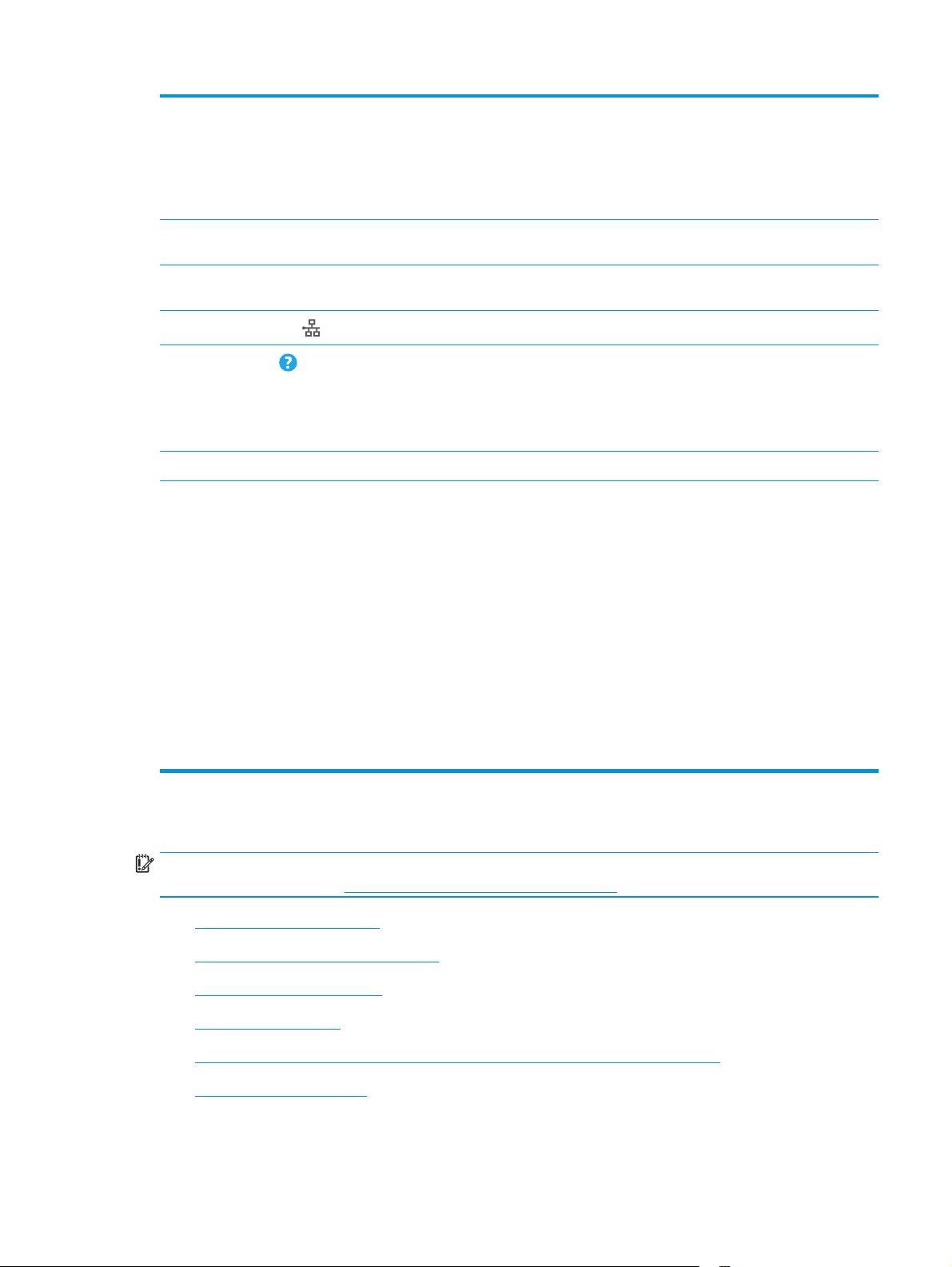
7 Бутон Sign In (Висване)
или бутон Sign Out
(Отписване)
Докоснете бутон Sign In (Вписване) за достъп до защитни функции.
Докоснете бутона Sign Out (Отписване), за да се отпишете от принтера. Принтерът
възстановява всички опции спрямо настройките по подразбиране.
ЗАБЕЛЕЖКА: Този бутон се показва само ако администраторът е конфигурирал принтера да
изисква разрешение за достъп до функциите.
8 Буто
9 Бутон за режим
10
11
12 Лента за превъртане Използвайте лентата за превъртане, за да видите пълния списък с налични функции.
13 Характ
н за избор на език Докоснете бутона за избор на език, за да изберете езика, който да се показва на контролния
заспиване
Бутон за мрежата
Бутон Помощ
еристики В зависимост от конфигурацията на принтера функциите, които се появяват на това място
панел.
Докоснете бутона за режим на заспиване, за да зададете на принтера режим на заспиване.
Докоснете бутона за мрежа, за да получите информация за връзката към мрежата.
Докоснете бутона за помощ, за да отворите вградената система за помощ.
Поставете USB флаш устройство за печат или сканиране без компютър или за актуализиране
на фърмуера на принтера.
ЗАБЕЛЕЖКА: Преди употреба този порт трябва да бъде разрешен от администратор.
може да включват някои от следните елементи:
●
Quick Sets (Бързи настройки)
●
Retrieve from USB (Извличане от USB)
●
Извличане от паметта на устройството
●
Състояние на заданията
●
Консумативи
●
Тави
●
Администриране
●
Поддръжка на устройството
Спецификации на принтера
ВАЖНО: Следните спецификации са точни към датата на публикация, но подлежат на промяна. За
актуална информация вж.
●
Технически спецификации
●
Поддържани операционни системи
●
Мобилни решения за печат
●
Размери на принтера
●
Консумирана мощност, електрически спецификации и акустично излъчване
●
Обхват на работна среда
www.hp.com/support/pagewidecolor556.
BGWW Спецификации на принтера 5
Page 16
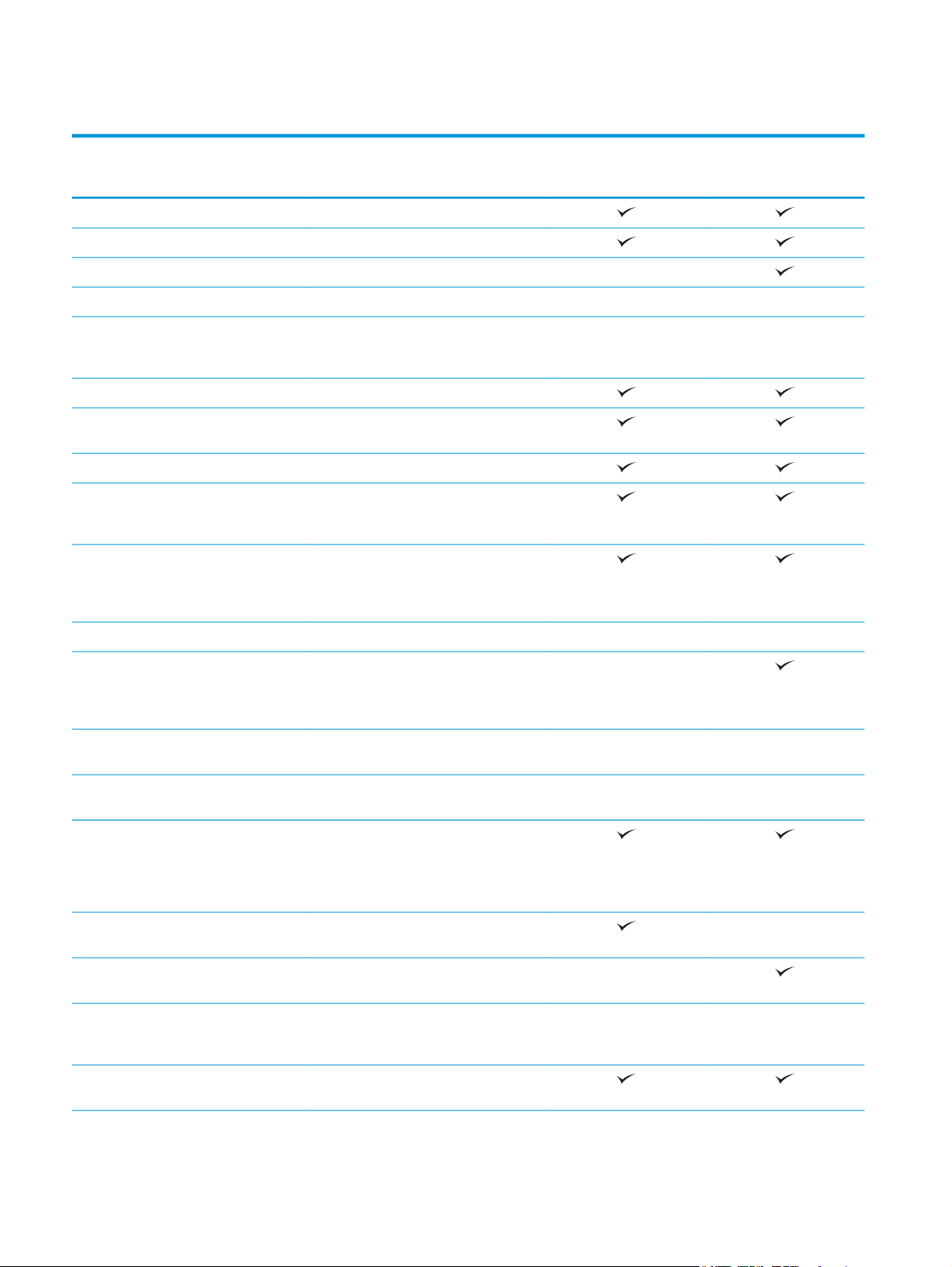
Технически спецификации
Име на модела
Номер на продукта
Боравене с хартията Тава 1 (капацитет 50 листа)
Тава 2 (капацитет 500 листа)
Тава 3 (капацитет 500 листа) По избор
Подставка на принтера По избор По избор
Устройство за подаване на 3 x 500 листа
Автоматичен двустранен печат
Свързване 10/100/1000 Ethernet LAN връзка с IPv4
Високоскоростно USB 2.0
USB порт с лесен достъп за печатане без
Кабелен канал за интегриране на
556dn
G1W46A
По избор По избор
хартия и стойка (комбиниран капацитет
от 1500 листа)
и IPv6
компютър и без обновяване на
фърмуера
хардуер за свързване на
принадлежности и устройства от друг
производител
556xh
G1W47A
Вътрешни USB портове на HP По избор По избор
Интегрирана NFC (комуникация на
Безжичен аксесоар на HP за печат от
Аксесоар за сървър Jetdirect 2900nw на
Памет 1,28 GB базова памет
Памет за съхранение 4 GB вграден мултимедиен контролер
320 GB защитен твърд диск HP с висока
Security (Защита) Модул за доверена платформа на HP за
Екран и клавиатура на контролния
панел
близки разстояния) на HP и Wireless
Direct печат функционалност за
отпечатване от мобилни устройства
мобилни устройства Jetdirect 3000w
HP за безжична връзка
ЗАБЕЛЕЖКА: Основната памет може
да се разширява до 2,0 GB чрез
добавяне на модул за памет DIMM.
(eMMC)
производителност
криптиране на всички данни, които
преминават през продукта
Цветен сензорен екран на контролния
панел
По избор
По избор По избор
По избор По избор
Не се поддържа
Не се поддържа
По избор По избор
6 Глава 1 Обща информация за принтера BGWW
Page 17
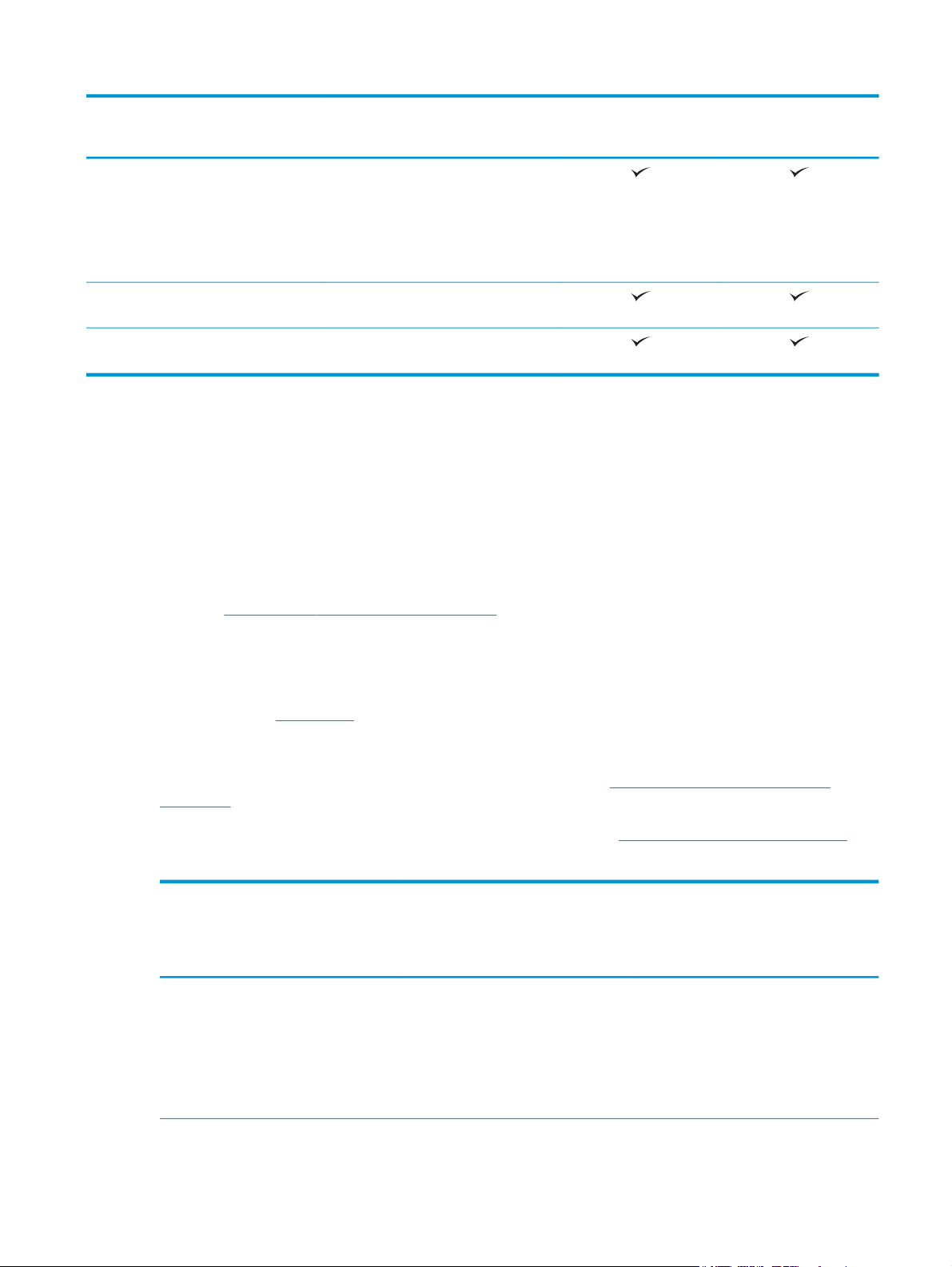
Име на модела
556dn
556xh
Номер на продукта
Печат Отпечатва 50 страници в минута (ppm)
Печат с лесен достъп през USB (не се
Печат с лесен достъп през USB (не се
на размер A4 и 50 ppm на хартия с
размер Letter в професионален режим.
Отпечатва 75 ppm на размер A4 и 75
ppm на хартия с размер Letter в режим
офис печат от общ характер
изисква компютър)
изисква компютър)
Поддържани операционни системи
Следната информация се отнася до драйвери за печат Printer-Specific Windows PCL 6 и HP за OS X и до
компактдиска със софтуер за инсталация от кутията.
Windows: Компактдискът за инсталиране на софтуера на HP инсталира драйвера за печат "HP PCL.6"
версия 3, драйвера за печат "HP PCL 6" версия 3 или драйвера за печат "HP PCL-6" версия 4 в зависимост
от операционната система Windows заедно със софтуер по избор, когато използвате пълно
инсталиране на софтуера. Изтеглете драйвера за печат "HP PCL.6" версия 3, драйвера за печат "HP PCL
6" версия 3 и драйвера за печат "HP PCL 6" версия 4 от уебсайта за поддръжка на принтера за този
принтер:
www.hp.com/support/pagewidecolor556.
G1W46A
G1W47A
OS X: Този принтер поддържа и работа с Mac компютри. Изтеглете HP Easy Start от 123.hp.com или от
страницата за поддръжка на печат, след което използвайте HP Easy Start, за да инсталирате драйвера
за печат на HP. HP Easy Start не е включен в компактдиска в кутията.
1. Отидете на
123.hp.com.
2. Следвайте предоставените стъпки, за да изтеглите софтуера на принтера.
Linux: За информация и драйвери за принтер за Linux отидете на
hplipopensource.com/hplip-web/
index.html.
UNIX: За информация и драйвери за принтери за UNIX® отидете на
Таблица 1-1 Поддържани операционни системи и драйвери на печат
Операционна система Инсталиране драйвери за печат (от
компактдиска за инсталиране на
софтуера за Windows или
инсталиращата програма в интернет за
OS X)
Windows® XP SP3, 32-битова версия Специфичният за принтера драйвер за
печат “HP PCL.6” е инсталиран за тази
операционна система като част от
основната инсталация на софтуер.
Стандартният инсталатор инсталира
само драйвера.
www.hp.com/go/unixmodelscripts.
Бележки
Софтуерът за цялостна инсталация не се
поддържа за тази операционна система.
Microsoft прекрати базовата поддръжка
за Windows XP през април 2009 г. HP ще
продължи да предоставя възможно
най-добра поддръжка за спрените от
поддръжка операционни системи XP.
BGWW Спецификации на принтера 7
Page 18
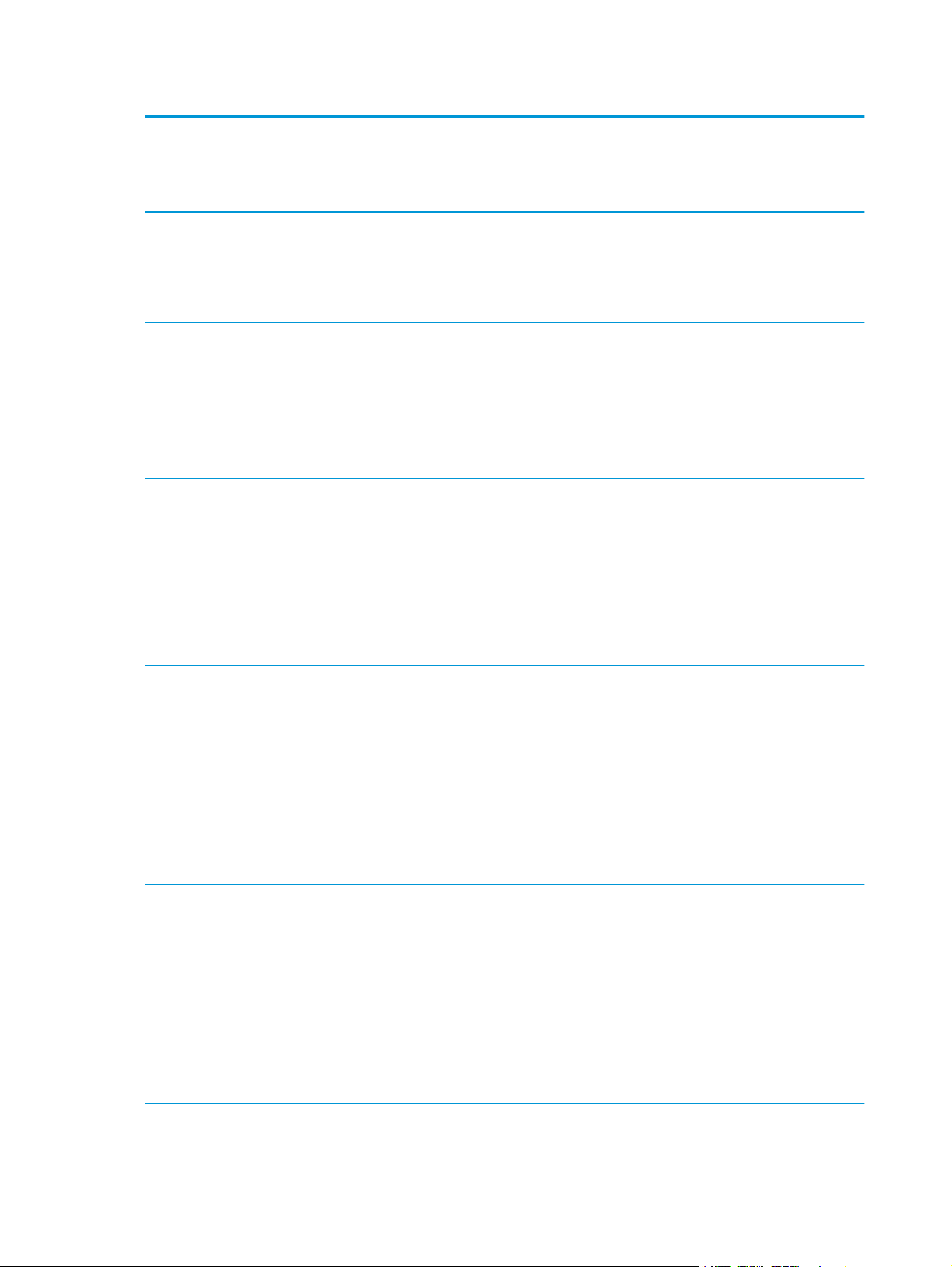
Таблица 1-1 Поддържани операционни системи и драйвери на печат (продължение)
Операционна система Инсталиране драйвери за печат (от
Windows Vista®, 32-битова версия Специфичният за принтера драйвер за
ows Server 2003 SP2 32-битова
Wind
версия
Windows 7 SP1, 32-битова и 64-битова Специфичният за принтера драйвер за
Windows 8, 32-битова и 64-битова
версия
компактдиска за инсталиране на
софтуера за Windows или
инсталиращата програма в интернет за
OS X)
печат “HP PCL.6” е инсталиран за тази
операционна система като част от
основната инсталация на софтуер.
Стандартният инсталатор инсталира
само драйвера.
Специфичният за принтера драйвер за
печат “HP PCL.6” е инсталиран за тази
операционна система като част от
основната инсталация на софтуер.
Стандартният инсталатор инсталира
само драйвера.
принтер “HP PCL.6” е инсталиран за тази
операционна система като част от
пълната инсталация на софтуер.
Специфичният за принтера драйвер за
печат “HP PCL- 6” е инсталиран за тази
операционна система като част от
основната инсталация на софтуер.
Стандартният инсталатор инсталира
само драйвера.
Бележки
Софтуерът за цялостна инсталация не се
поддържа за тази операционна система.
Софтуерът за цялостна инсталация не се
поддържа за тази операционна система.
Microsoft прекрати масовата поддръжка
за Windows Server 2003 през юли 2010 г.
HP ще продължи да предоставя
възможно най-добра поддръжка за
спряната операционна си
2003.
Софтуерът за цялостна инс
поддържа за тази операционна система.
Предоставя се поддръжка за Windows 8
RT чрез Microsoft IN OS версия 4, драйвер
за 32-битова система.
стема Server
талация не се
Windows 8,1, 32-битова и 64-битова
версия
Windows 10, 32-битова и 64-битова
версия
ows Server 2008 SP2 32-битова
Wind
версия
Windows Server 2008 SP2 64-битова
версия
Специфичният за принтера драйвер за
печат “HP PCL- 6” е инсталиран за тази
операционна система като част от
основната инсталация на софтуер.
Стандартният инсталатор инсталира
само драйвера.
Специфичният за принтера драйвер за
печат “HP PCL- 6” е инсталиран за тази
операционна система като част от
основната инсталация на софтуер.
Стандартният инсталатор инсталира
само драйвера.
Специфичният за принтера драйвер за
печат “HP PCL.6” е инсталиран за тази
операционна система като част от
основната инсталация на софтуер.
Стандартният инсталатор инсталира
само драйвера.
Специфичният за принтера драйвер за
печат “HP PCL 6” е инсталиран за тази
операционна система като част от
основната инсталация на соф
Стандартният инсталатор инсталира
само драйвера.
туер.
Софтуерът за цялостна инсталация не се
поддържа за тази операционна си
Предоставя се поддръжка за Windows
8,1 RT чрез Microsoft IN OS версия 4,
драйвер за 32-битова система.
Софтуерът за цялостна инсталация не се
поддържа за тази операционна система.
Софтуерът за цялостна инсталация не се
поддържа за тази операционна система.
Софтуерът за цялостна инсталация не се
поддържа за тази операционна система.
стема.
8 Глава 1 Обща информация за принтера BGWW
Page 19
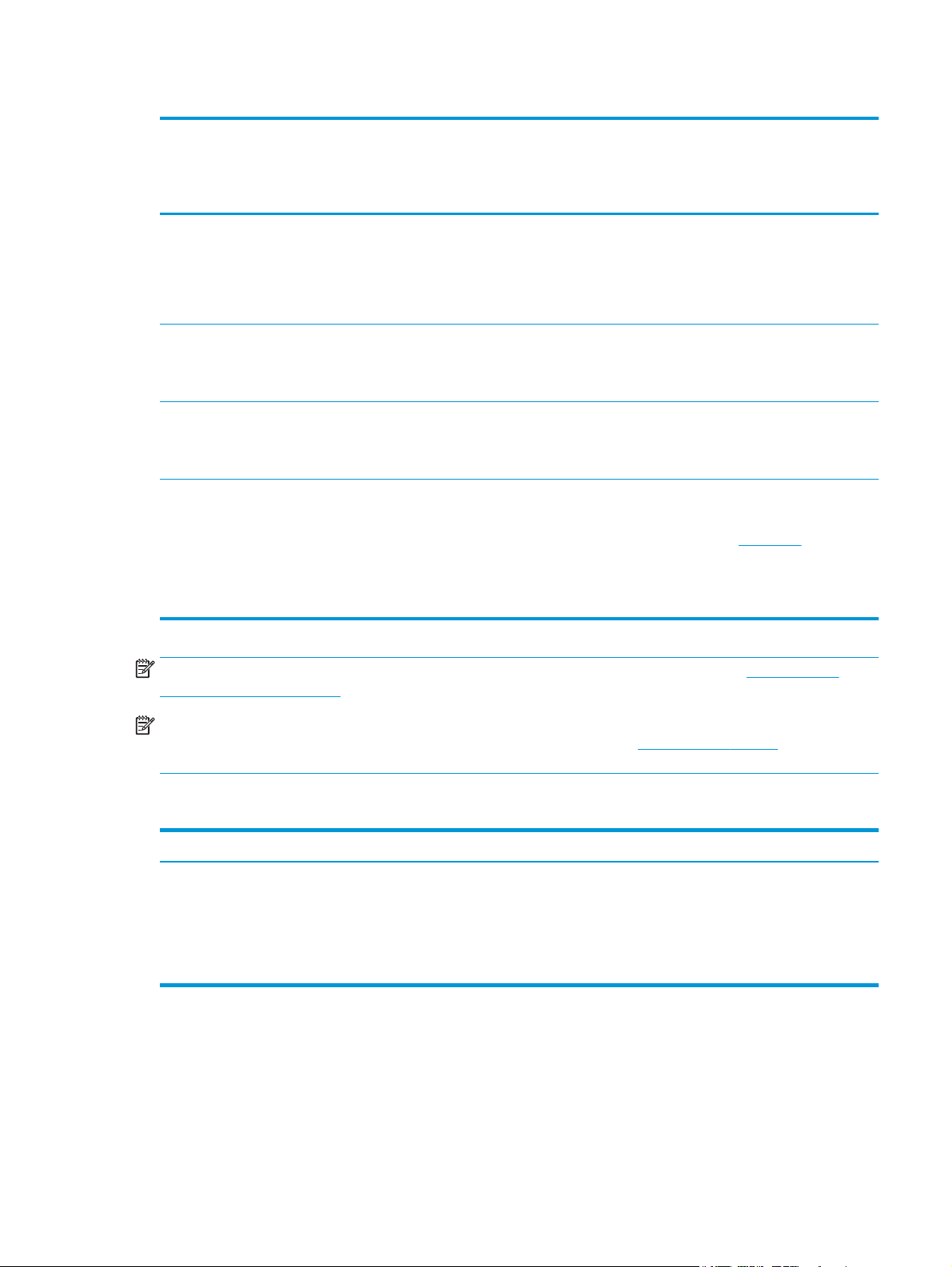
Таблица 1-1 Поддържани операционни системи и драйвери на печат (продължение)
Операционна система Инсталиране драйвери за печат (от
Windows Server 2008 R2, SP 1, 64-битова
версия
ows Server 2012, 64-битова версия Програмата за инсталиране на софтуер
Wind
Windows Server 2012 R2, 64-битова
версия
OS X 10.9 Mavericks, OS X 10.10 Yosemite,
OS X 10.11 El Capitan
компактдиска за инсталиране на
софтуера за Windows или
инсталиращата програма в интернет за
OS X)
Специфичният за принтера драйвер за
печат “HP PCL 6” е инсталиран за тази
операционна система като част от
основната инсталация на софтуер.
Стандартният инсталатор инсталира
само драйвера.
не поддържа Windows Server 2012, но
специфичните за принтера драйвери го
поддържат.
Програмата за инсталиране на софтуер
не поддържа Windows Server 2012, но
специфичните за принтера драйвери го
поддържат.
Драйверът за печат на HP е наличен за
изтегляне от HP Easy Start.
Инсталаторът на HP софтуер за OS X не е
включен в съдържащият се в комплекта
компактдиск.
Бележки
Софтуерът за цялостна инсталация не се
поддържа за тази операционна система.
Изтеглете драйвера от уеб сайта на HP и
използвайте инструмента Windows Add
Printer (Добавяне на принтер в Windows),
за да го инсталирате.
Изтеглете драйвера от уеб сайта на HP и
звайте инструмента Windows Add
изпол
Printer (Добавяне на принтер в Windows),
за да го инсталирате.
За OS X изтеглете инсталиращата
програма от HP Easy Start.
1. Отидете на
2. Следвайте предоставените стъпки,
за да изтеглите софтуера на
принтера.
123.hp.com.
ЗАБЕЛЕЖКА: За актуален списък на поддържани операционни системи отидете на www.hp.com/
support/pagewidecolor556 за изчерпателна помощ на HP за принтера.
ЗАБЕЛЕЖКА: За повече подробности относно операционните системи на клиентите и сървърите,
както и за поддръжка на драйвери HP UPD за този принтер, посетете
information (Допълнителна информация) щракнете върху връзките.
Таблица 1-2 Минимални системни изисквания
Windows OS X
●
CD-ROM или DVD устройство или интернет връзка
●
Специална USB 1.1 или 2.0 връзка или мрежова връзка
●
400 MB свободно място на твърдия диск
●
1 GB RAM (32-битова) или 2 GB RAM (64-битова)
Мобилни решения за печат
Принтерът поддържа следния софтуер за мобилен печат:
●
Софтуер HP ePrint
www.hp.com/go/upd. В Additional
●
Интернет връзка
●
1 GB свободно място на твърдия диск
BGWW Спецификации на принтера 9
Page 20
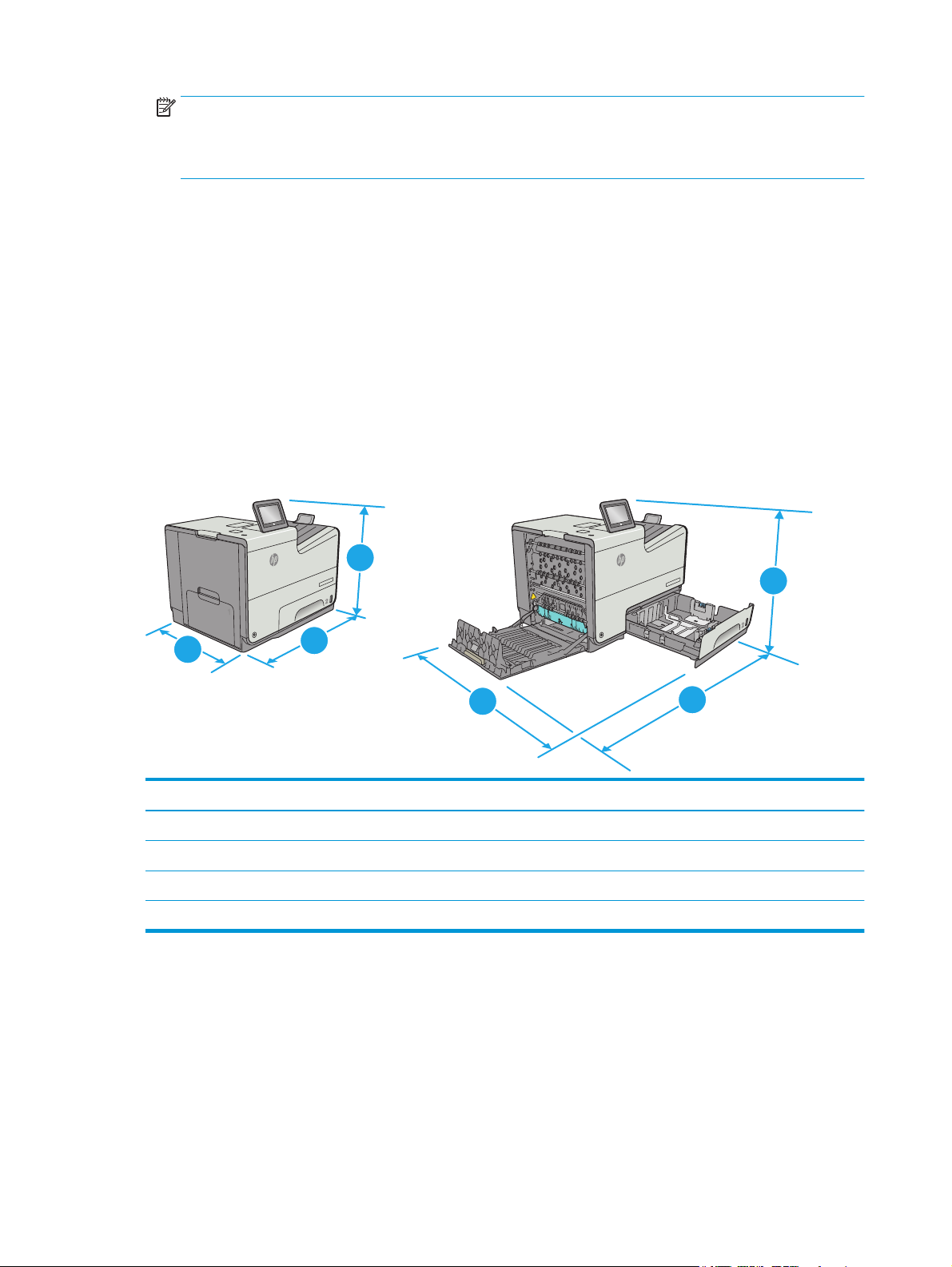
ЗАБЕЛЕЖКА: Софтуерът HP ePrint поддържа следните операционни системи: Windows 7 SP 1
(32-битова и 64-битова версия); Windows 8 (32-битова и 64-битова версия); Windows 8.1 (32-
битова и 64-битова версия); Windows 10 (32-битова и 64-битова версия); както и OS X версии, 10.9
Mavericks, 10.10 Yosemite и 10.11 El Capitan.
●
HP ePrint през електронна поща (изисква да са активни HP уеб услуги и принтерът да е
регистриран в HP Connected)
●
Приложение на HP за електронен печат (HP ePrint) (Достъпно за Android, iOS, и Blackberry)
●
Приложение ePrint Enterprise (поддържа се от всички принтери със сървърен софтуер ePrint
Enterprise)
●
Google Cloud Print
●
AirPrint
●
Android печат
Размери на принтера
Фигура 1-1 Размери на модел dn
1
1
r X556
Officejet Enterprise Colo
cejet Enterprise Color X556
Offi
1
1
2
Изцяло затворен продукт Изцяло отворен продукт
1. Височина 457 мм 457 мм
2. Дълбочина 463 мм 745 мм
3. Ширина 530 мм 934 мм
Тегло 22,2 кг
3
2
3
10 Глава 1 Обща информация за принтера BGWW
Page 21
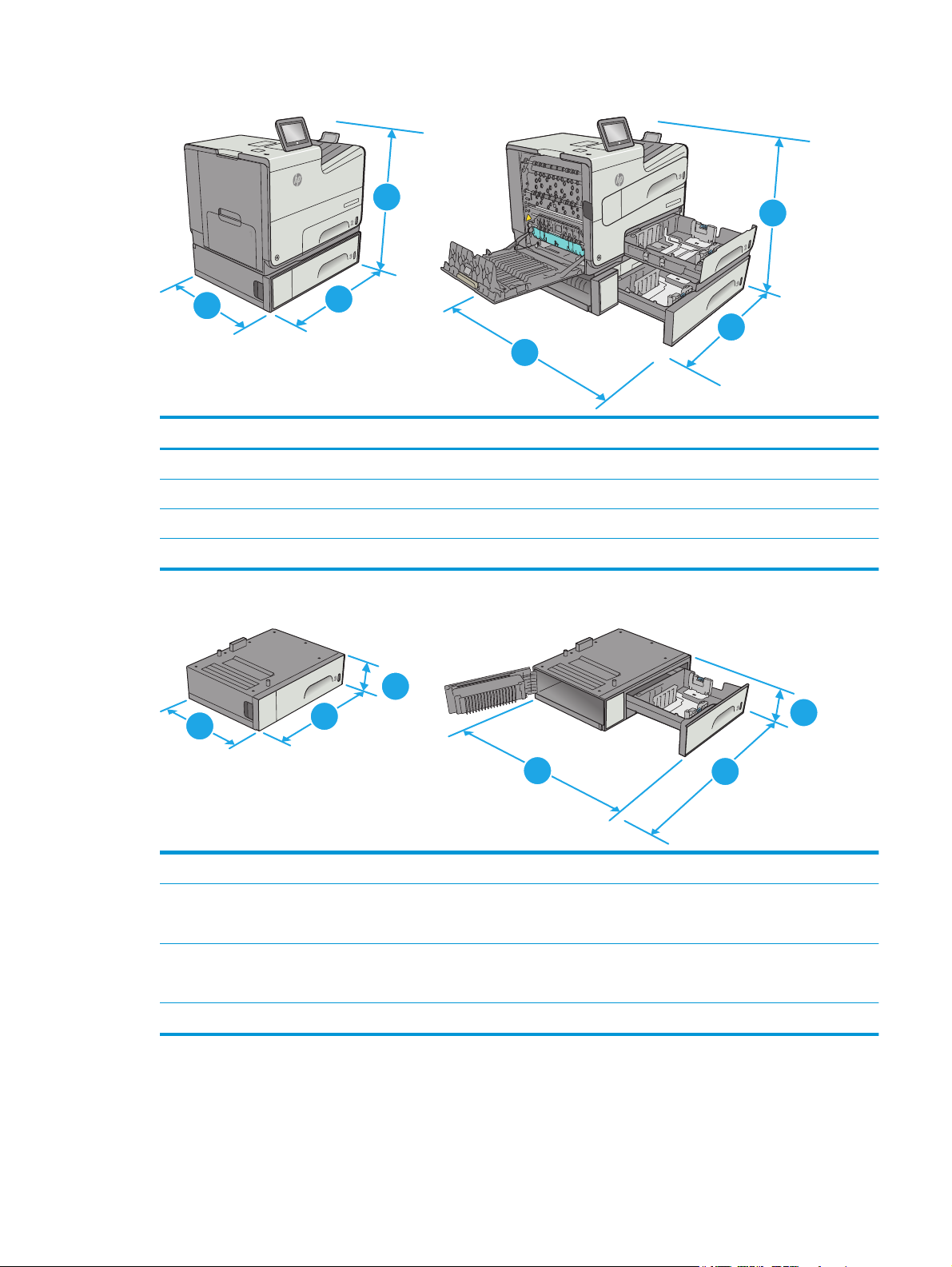
Фигура 1-2 Размери на модел хh
se Color X556
Officejet Enterpri
X556
X556
olor
olor
rise C
prise C
p
r
1
e
et Ent
j
jet Enter
Office
Office
1
2
3
2
Напълно затворен принтер Напълно отворен принтер
1. Височина 597 мм 597 мм
2. Дълбочина 463 мм 745 мм
3. Ширина 530 мм 1038 мм
Тегло 34,1 кг
Фигура 1-3 Размери на тава 3
1
2
3
3
1
2
3
1. Височина 138 мм
2. Дълбочина Затворена тава: 396 мм
Отворена тава: 678 мм
3. Ширина Долна лява вратичка – затворена: 514 мм
Долна лява вратичка – отворена: 1038 мм
Тегло 5,4 кг
BGWW Спецификации на принтера 11
Page 22
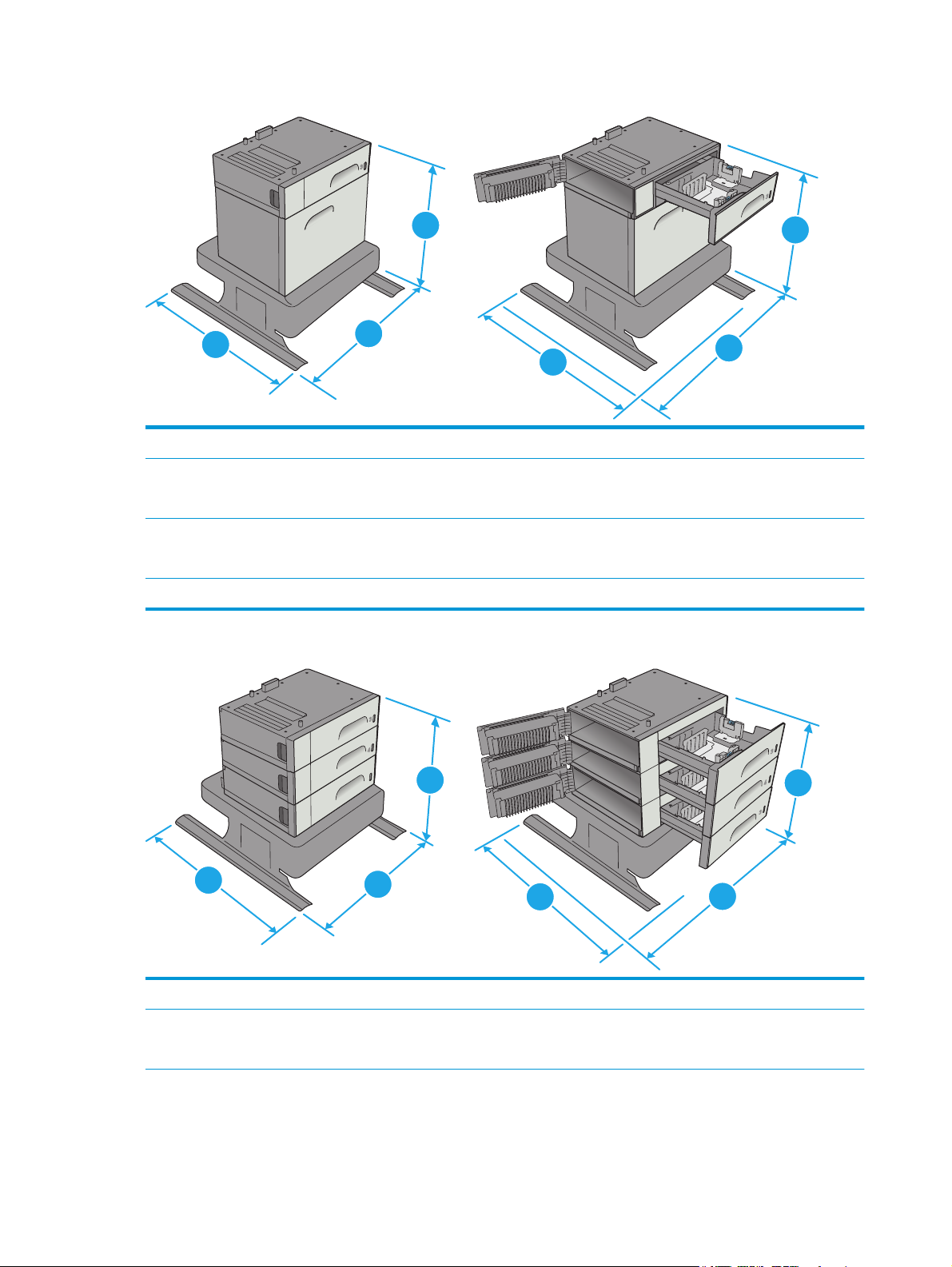
Фигура 1-4 Размери на подставката на принтера
1
2
3
2
1. Височина 640 мм
2. Дълбочина Затворена тава: 669 мм
Отворена тава: 810 мм
3. Ширина Долна дясна вратичка, затворена: 669 мм
Долна дясна вратичка, отворена: 1040 мм
Тегло 31,2 кг
Фигура 1-5 Размери на устройството за подаване на 3 x 500 листа хартия и стойка
1
3
1
2
1. Височина 642 мм
2. Дълбочина Затворена тава: 669 мм
Отворена тава: 795 мм
12 Глава 1 Обща информация за принтера BGWW
3
2
3
1
Page 23
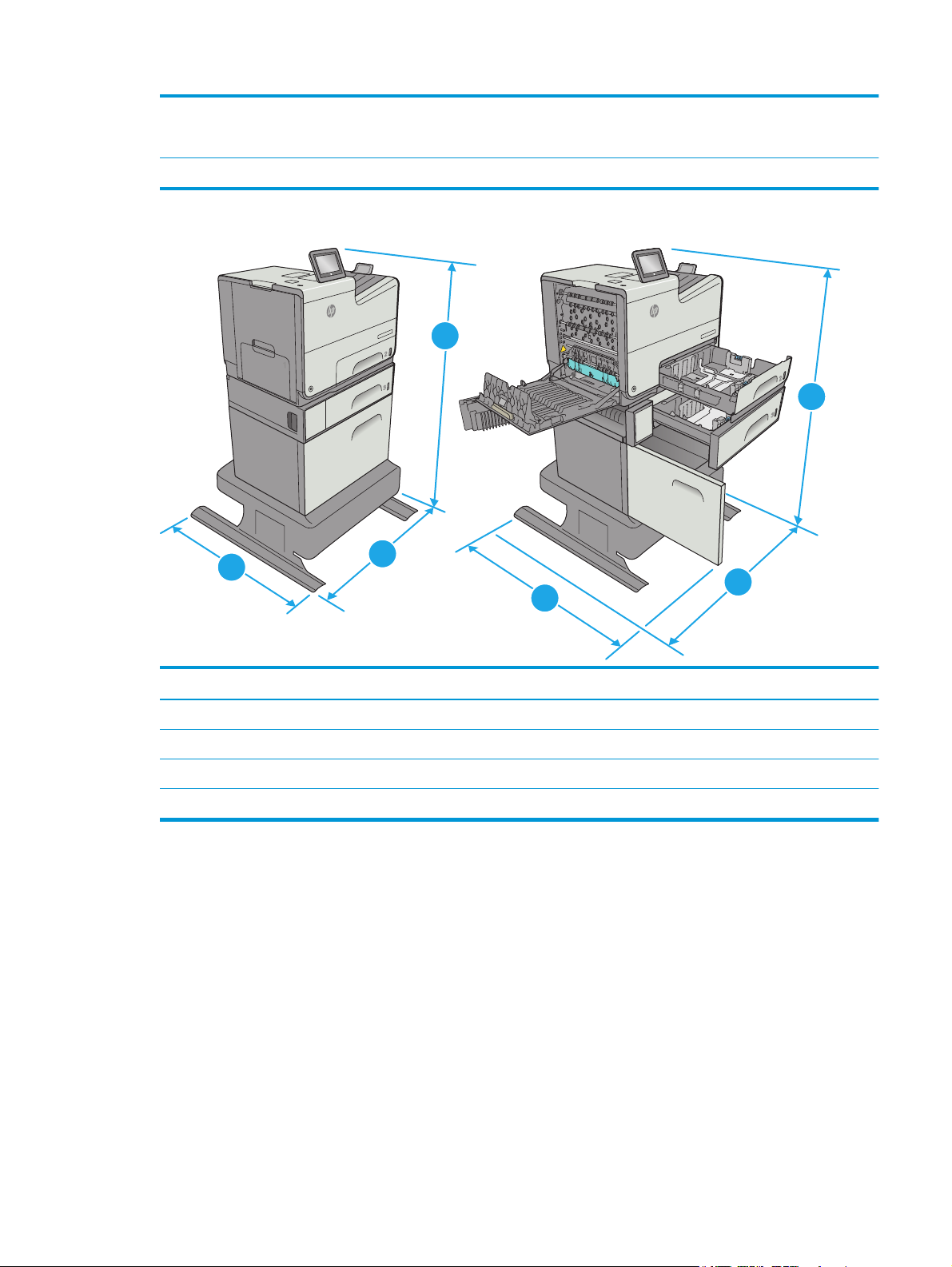
3. Ширина Долна дясна вратичка, затворена: 669 мм
Долна дясна вратичка, отворена: 1040 мм
Тегло 35,8 кг
Фигура 1-6 Размери на модел xh с подставка за принтера
Color X556
t Enterprise
Officeje
1
lor X556
lor X556
lor X556
lor X556
e Co
e Co
e Co
e Co
s
rpris
t Ente
t Enterpris
t Enterpris
t Enterpri
Officeje
Officeje
Officeje
Officeje
1
2
3
3
2
Напълно затворени принтер и аксесоари Напълно отворени принтер и аксесоари
1. Височина 1297 мм 1297 мм
2. Дълбочина 669 мм 810 мм
3. Ширина 669 мм 1040 мм
Тегло 59,9 кг
BGWW Спецификации на принтера 13
Page 24
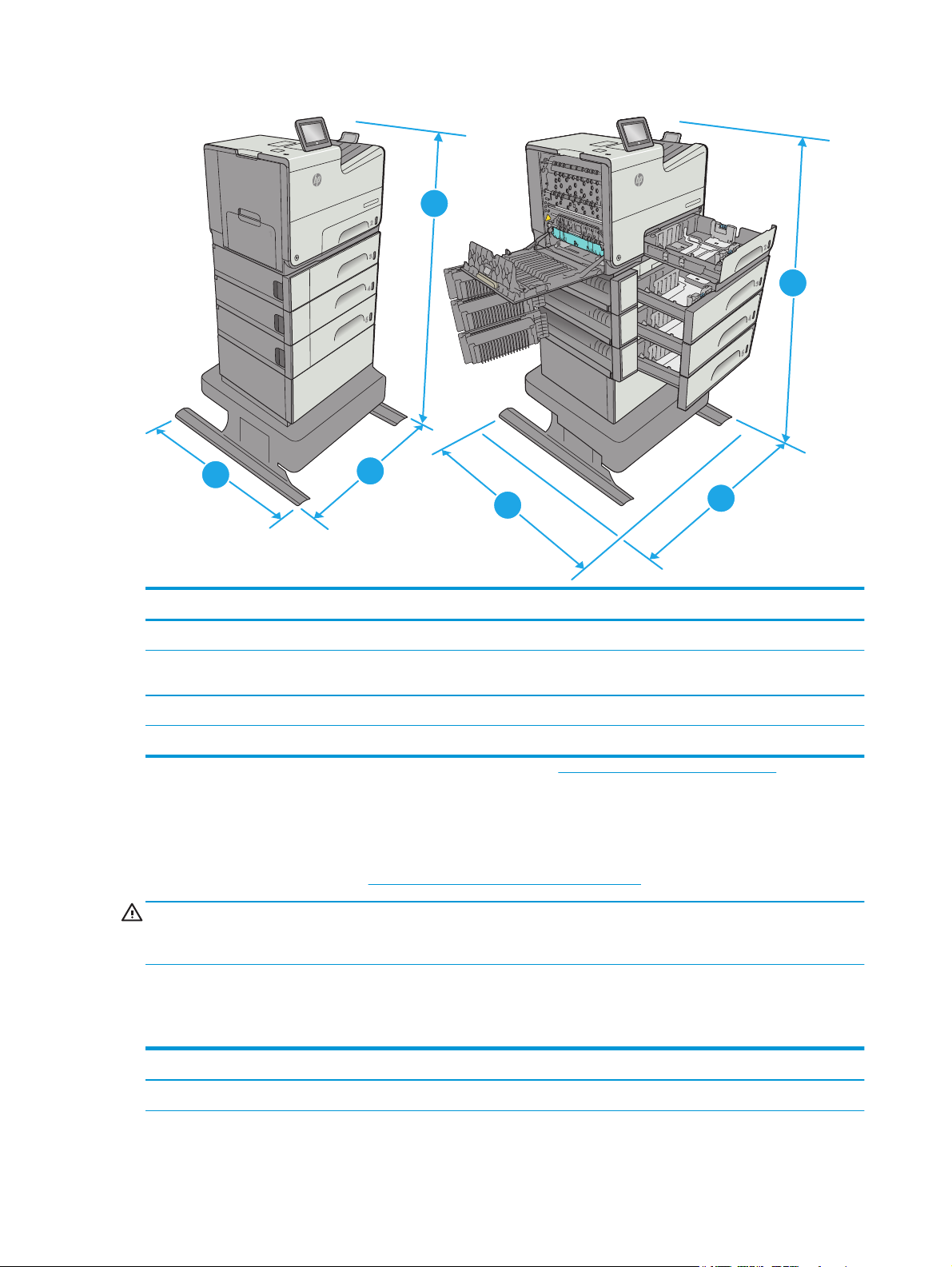
Фигура 1-7 Размери на модел dn с устройство за подаване на 3 x 500 листа хартия и стойка
lor X556
lor X556
lor X556
Color X556
t Enterprise
Officeje
1
1
lor X556
e Co
e Co
e Co
e Co
pris
pris
r
r
t Ente
t Ente
t Enterpris
t Enterpris
Officeje
Officeje
Officeje
Officeje
1
2
3
2
3
Напълно затворени продукт и аксесоари Напълно отворени продукт и аксесоари
1. Височина 1099 мм 1099 мм
2.
669 мм 795 мм
Дълбочина
3. Ширина 669 мм 1040 мм
Тегло 58 кг
1
Тези стойности подлежат на промяна. За повече информация посетете www.hp.com/support/pagewidecolor556.
2
Не изтегляйте повече от една тава за хартия едновременно.
Консумирана мощност, електрически спецификации и акустично излъчване
За актуална информация вижте www.hp.com/support/pagewidecolor556 .
ВНИМАНИЕ: Изискванията към захранването са различни в различните страни/региони, където се
продава принтерът. Не преобразувайте работното напрежение. Това ще повреди принтера и ще
анулира гаранцията на принтера.
Обхват на работна среда
Таблица 1-3 Спецификации на работната среда
Среда Препоръчана Позволена
Температура 17° до 25°C 15° до 30°C
14 Глава 1 Обща информация за принтера BGWW
Page 25
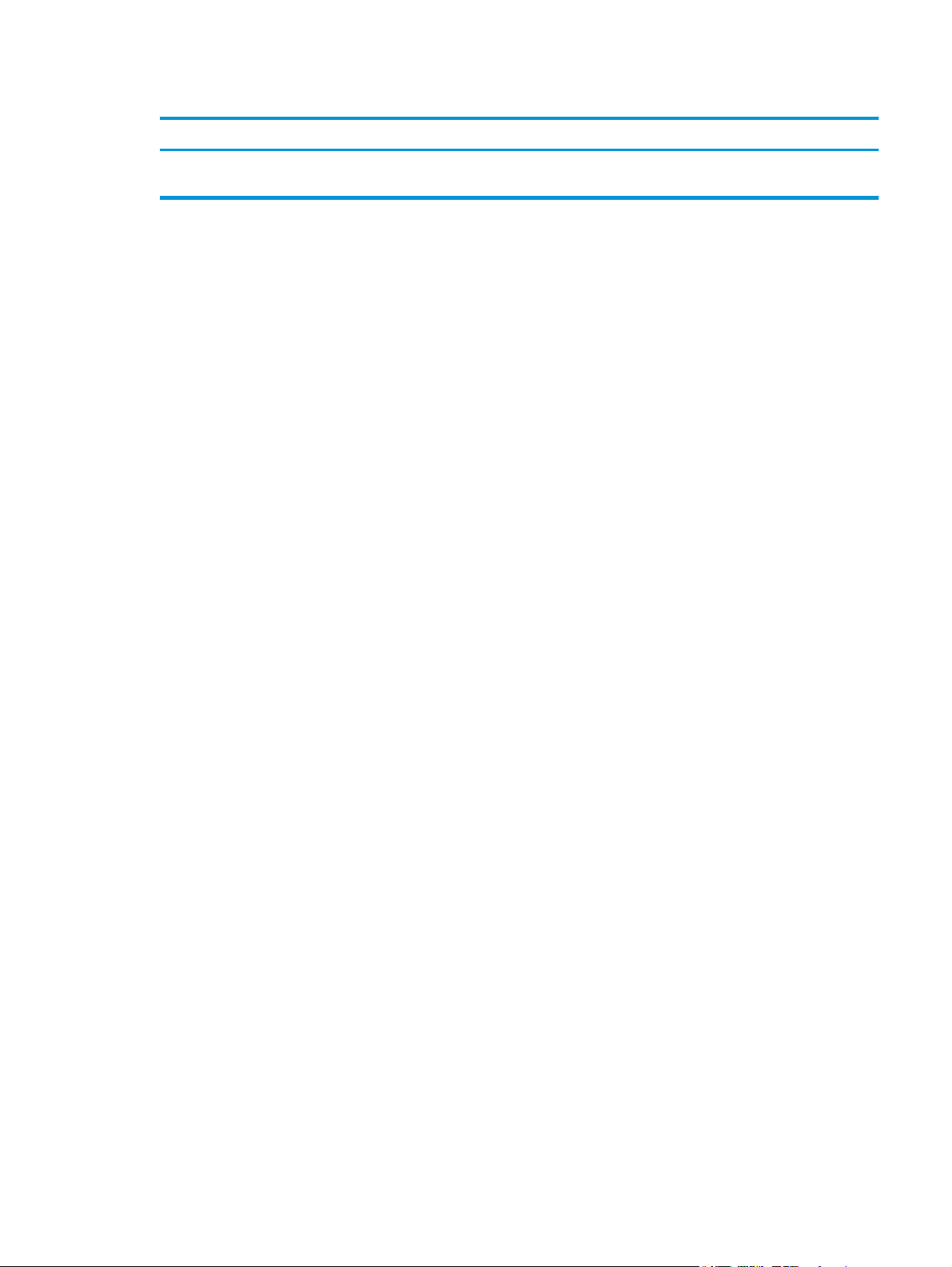
Таблица 1-3 Спецификации на работната среда (продължение)
Среда Препоръчана Позволена
Относителна влажност от 30% до 70% относителна влажност от 10% до 80% (RH (относителна
влажност)
BGWW Спецификации на принтера 15
Page 26
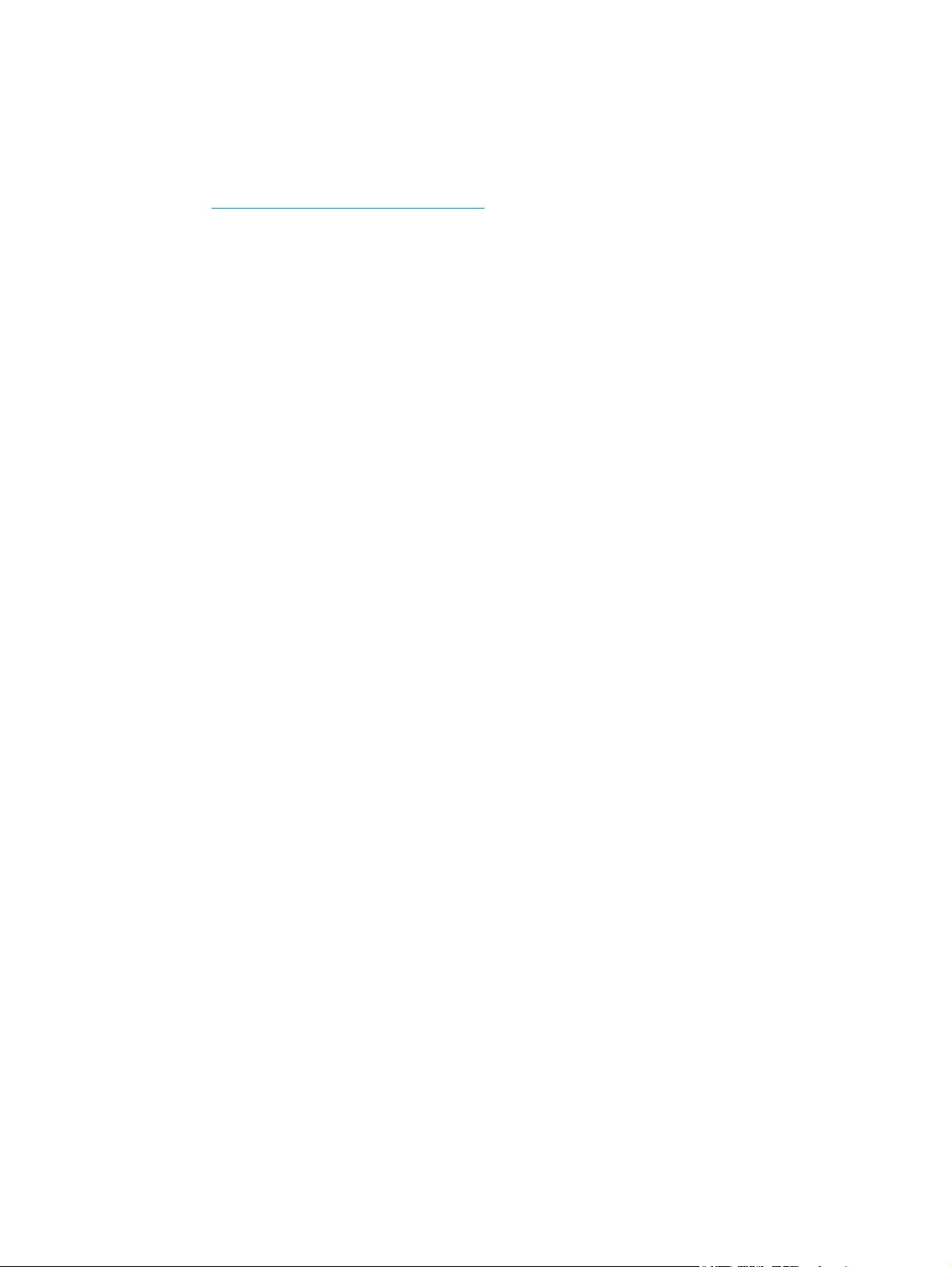
Хардуерна настройка на принтера и инсталиране на софтуер
За основни инструкции за настройка вижте ръководството за инсталиране на хардуера, предоставено с
принтера. За допълнителни инструкции отидете в страницата за HP поддръжката в интернет.
Посетете
следната поддръжка:
●
●
●
●
●
●
www.hp.com/support/pagewidecolor556 за цялостна помощ на НР за принтера. Намерете
Инсталиране и конфигуриране
Изучаване и използване
Решаване на проблеми
Изтеглете актуализации за софтуер и фърмуер
Присъединете се към форуми за поддръжка
Намерете нормативна информация и информация за гаранцията
16 Глава 1 Обща информация за принтера BGWW
Page 27
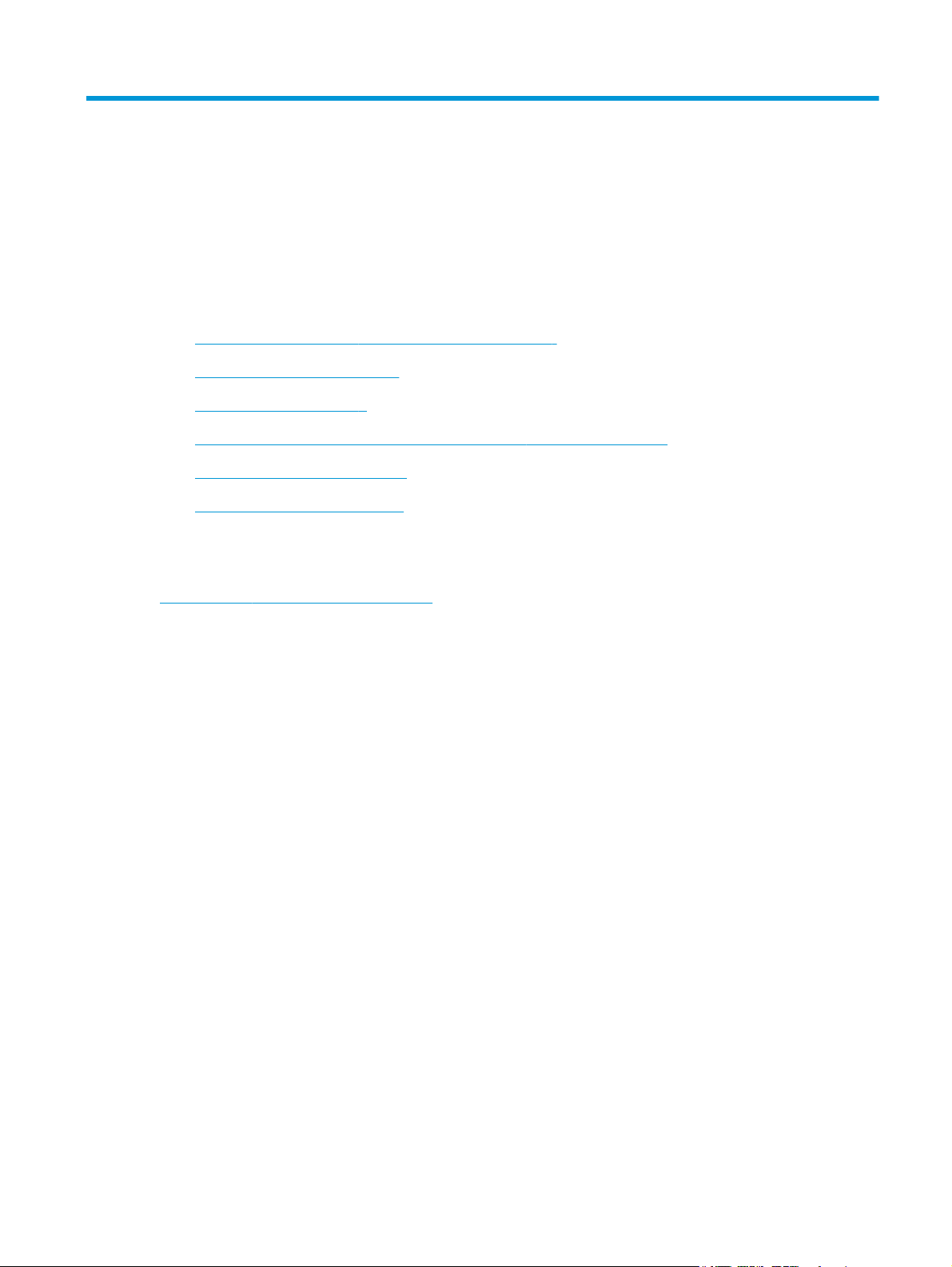
2 Тави за хартия
●
Заредете хартия в тава 1 (многофункционална тава)
●
Зареждане на хартия в тава 2
●
Заредете хартия в тава 3
●
Заредете хартия в устройството за подаване на 3 x 500 листа хартия
●
Зареждане и печат на пликове
●
Зареждане и печат на етикети
За повече информация:
Следната информация е валидна към момента на публикуване. За актуална информация вижте
www.hp.com/support/pagewidecolor556.
Цялостната помощ на HP за вашия принтер включва следната информация:
●
Инсталиране и конфигуриране
●
Изучаване и използване
●
Решаване на проблеми
●
Изтеглете актуализации за софтуера и фърмуера
●
Присъединете се към форуми за поддръжка
●
Намерете нормативна информация и информация за гаранцията
BGWW 17
Page 28
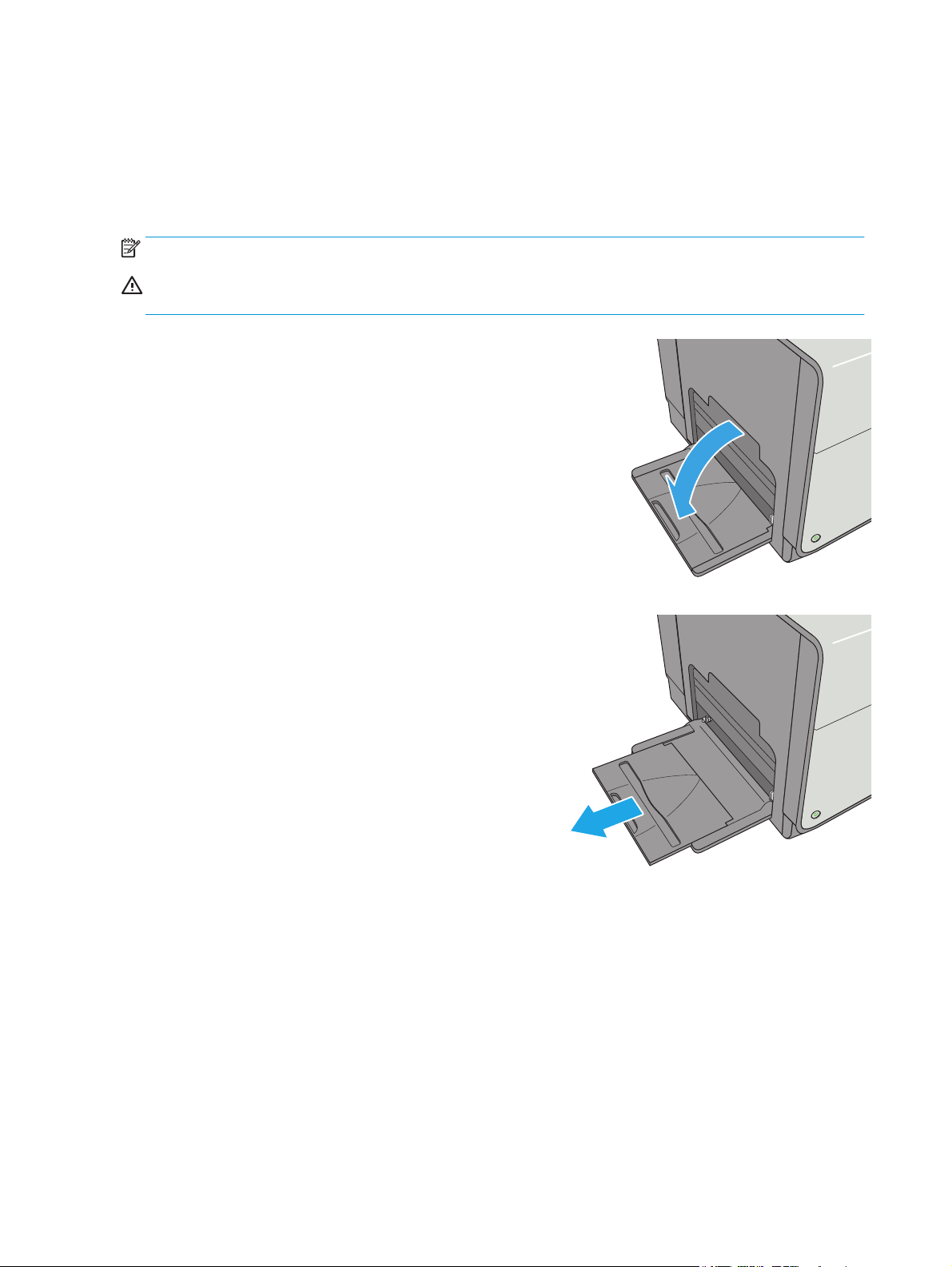
Заредете хартия в тава 1 (многофункционална тава)
Въведение
Следната информация описва как да заредите хартия в тава 1. Тази тава събира до 50 листа хартия 75
г/м2 (20 фунта) или 5 плика.
ЗАБЕЛЕЖКА: Изберете подходящия размер на хартия в драйвера на принтера преди печат.
ВНИМАНИЕ: За избягване на засядания никога не добавяйте или премахвайте хартия от тава 1 по
време на печат.
1. Отворете тава 1.
2. Издърпайте навън удължителя на тавата, за
да придържа хартията.
18 Глава 2 Тави за хартия BGWW
Page 29
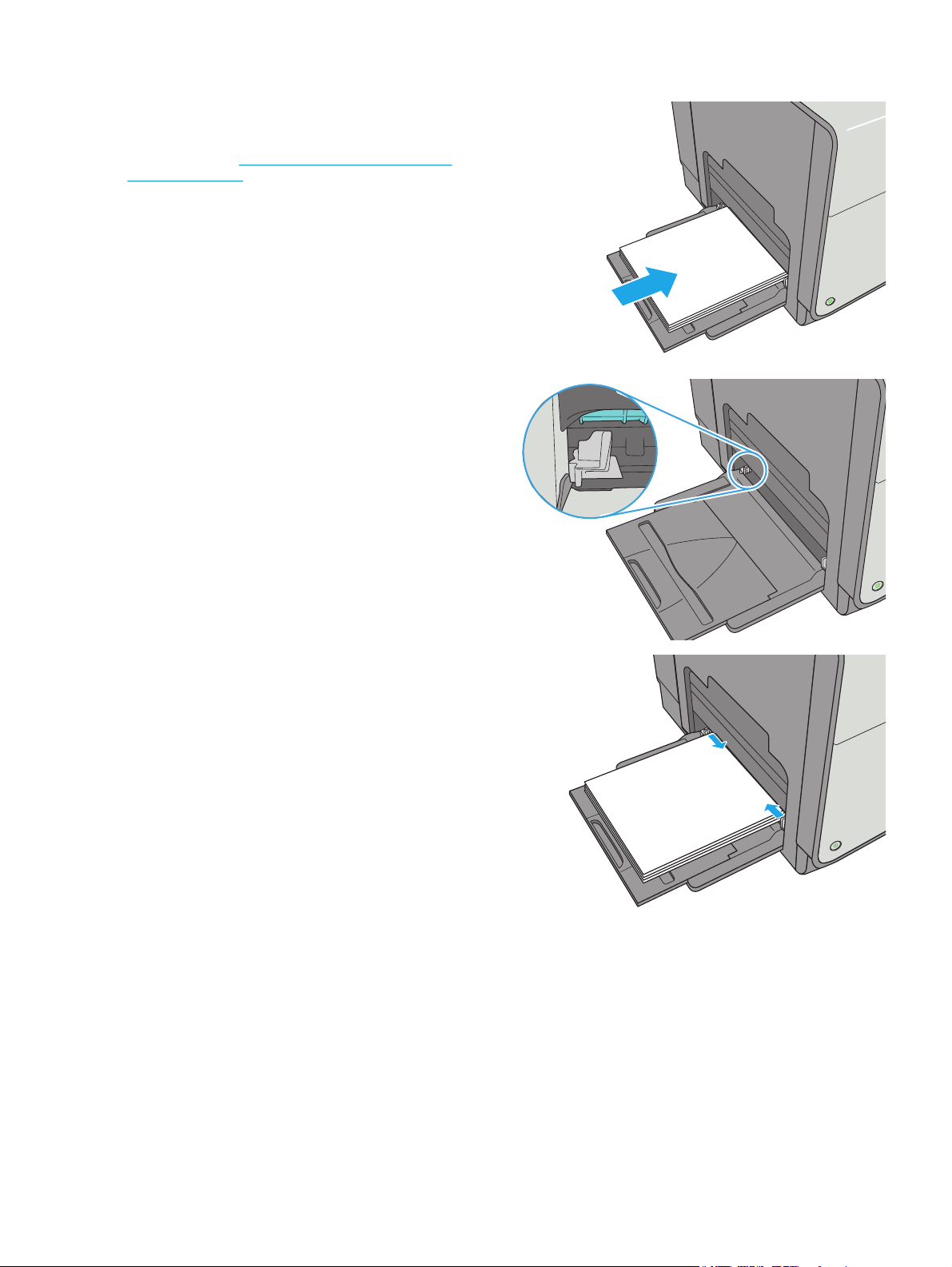
3. Разширете водачите за хартията до правилния
размер и след това заредете хартия в тавата.
За информация относно ориентацията на
хартията вижте
1 на страница 19.
Ориентация на хартията в тава
4. Уверете се, че хартията попада под линията на
запълване, намираща се на водачите за
хартия.
ЗАБЕЛЕЖКА: Максималната височина на
стека е 5 мм (0,2 инча) или приблизително 50
листа хартия от 75 г.
5. Нагласете страничните водачи, така че леко
да докосват стека хартия, но да не го огъват.
Ориентация на хартията в тава 1
При използване на хартия, изискваща специфична ориентация, я заредете съгласно информацията в
следната таблица.
BGWW Заредете хартия в тава 1 (многофункционална тава)19
Page 30
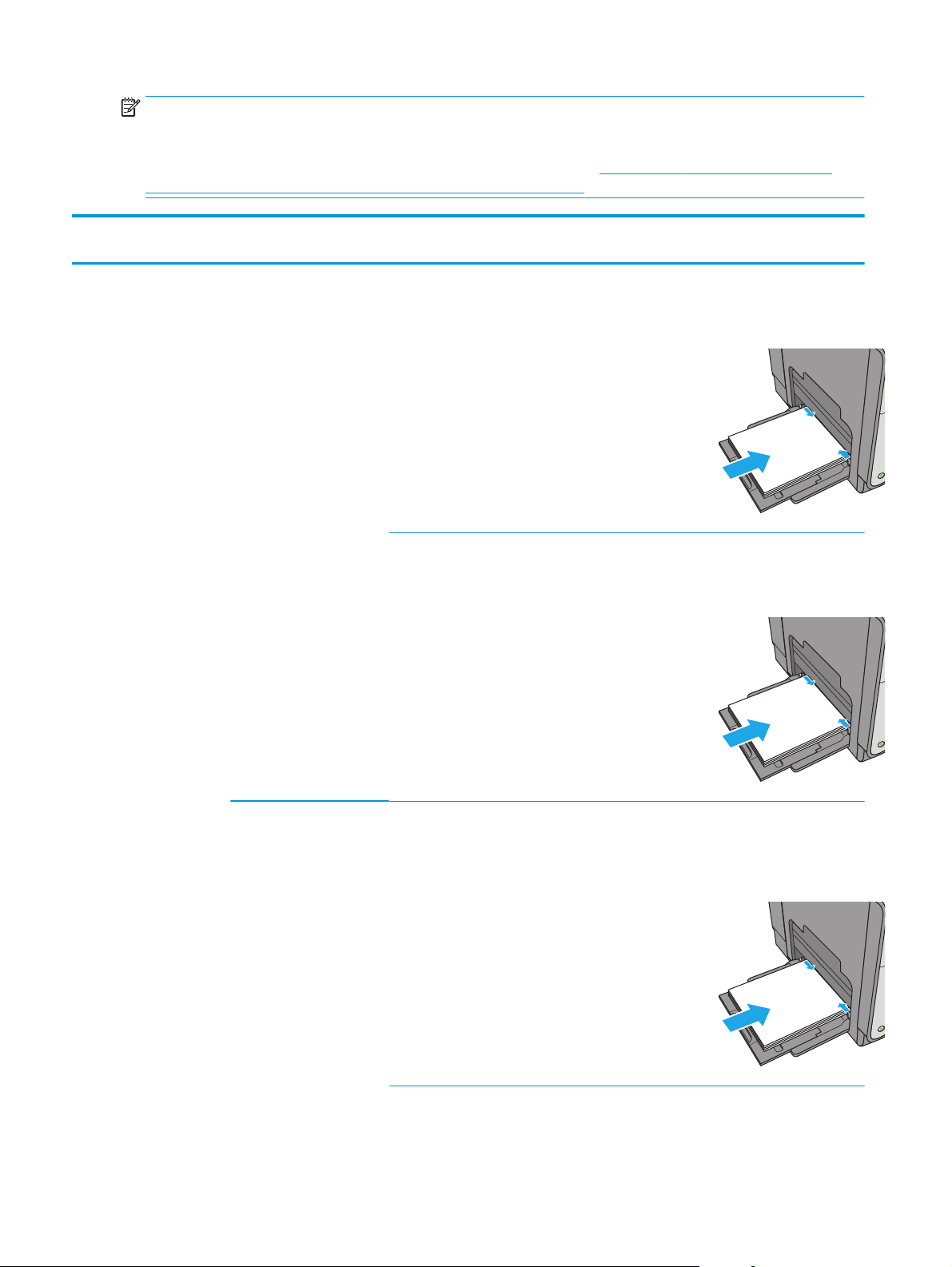
ЗАБЕЛЕЖКА: Настройките за Alternative Letterhead Mode (Алтернативен режим за фирмени бланки) се
отразяват на начина, по който трябва да заредите бланки или хартия, върху която вече е печатано.
Тази настройка е забранена по подразбиране. Когато използвате този режим, заредете хартията като за
автоматично двустранно печатане. За повече информация вижте
Употреба на alternative letterhead
mode (алтернативен режим за фирмени бланки) на страница 21
Тип хартия Ориентация на
изображението
Бланки или хартия, върху
която вече е печатано
Портретна 1-странен печат: Letter, Legal, Executive,
Duplex Mode (Режим на
двустранен печат)
Автоматично двустранно
печатане или с активиран
Alternative Letterhead
Mode (Алтернативен
режим за фирмени
бланки)
Размер на хартията Как се зарежда хартията
декларация, Oficio (8,5 x
13), 3 x 5, 4 x 6, 5 x 7, 5 x 8,
A4, A5, A6, RA4, B5 (JIS), B6
(JIS), L (90 x 130 мм), 10 x
15 см, Oficio (216 x 340),
16K 195 x 270 мм, 16K 184
x 260 мм, 16K 197 x 273
мм, Японска пощенска
картичка (пощенска
картичка (JIS), завъртяна
двойна японска пощенска
картичка (двойна
пощенска картичка (JIS)
Letter, Legal, Executive,
Oficio (8,5 x 13), A4, RA4,
B5 (JIS), Oficio (216 x 340)
С лицевата страна надолу
Горният край е насочен
към принтера
123
С лицевата страна нагоре
Долният ръб е насочен
към принтера
123
Пейзажна 1-странен печат: Letter, Legal, Executive,
декларация, Oficio (8,5 x
13), 3 x 5, 4 x 6, 5 x 7, 5 x 8,
A4, A5, A6, RA4, B5 (JIS), B6
(JIS), L (90 x 130 мм), 10 x
15 см, Oficio (216 x 340),
16K 195 x 270 мм, 16K 184
x 260 мм, 16K 197 x 273
мм, Японска пощенска
картичка (пощенска
картичка (JIS), завъртяна
двойна японска пощенска
картичка (двойна
пощенска картичка (JIS)
С лицевата страна надолу
С горния край към
задната част на
устройството
123
20 Глава 2 Тави за хартия BGWW
Page 31

Тип хартия Ориентация на
изображението
Duplex Mode (Режим на
двустранен печат)
Размер на хартията Как се зарежда хартията
Предварително
перфорирана
Автоматично двустранно
печатане или с активиран
Alternative Letterhead
Mode (Алтернативен
режим за фирмени
бланки)
Портрет или пейзаж 1-странен печат: Letter, Legal, Executive,
Letter, Legal, Executive,
Oficio (8,5 x 13), A4, RA4,
B5 (JIS), Oficio (216 x 340)
декларация, Oficio (8,5 x
13), 3 x 5, 4 x 6, 5 x 7, 5 x 8,
A4, A5, A6, RA4, B5 (JIS), B6
(JIS), L (90 x 130 мм), 10 x
15 см, Oficio (216 x 340),
16K 195 x 270 мм, 16K 184
x 260 мм, 16K 197 x 273
мм, Японска пощенска
картичка (пощенска
картичка (JIS), завъртяна
двойна японска пощенска
картичка (двойна
пощенска картичка (JIS)
С лицевата страна нагоре
С горния край към
задната част на принтера
123
Отвори към задната
страна на принтера
Автоматично двустранно
печатане или с активиран
Alternative Letterhead
Mode (Алтернативен
режим за фирмени
бланки)
Letter, Legal, Executive,
Oficio (8,5 x 13), A4, RA4,
B5 (JIS), Oficio (216 x 340)
Отвори към задната
страна на принтера
Употреба на alternative letterhead mode (алтернативен режим за фирмени бланки)
Използвайте функцията Alternative Letterhead Mode (Алтернативен режим за фирмени бланки), за да
заредите в тавата бланки или хартия, върху която вече е печатано, по същия начин за всички задания,
независимо дали печатате едностранно или двустранно. Когато използвате този режим, заредете
хартията като за автоматично двустранно печатане.
За да използвате тази функция, разрешете я посредством м
енютата от к
За да използвате функцията с Windows, също трябва да я разрешите от драйвера за печат и да
конфигурирате типа хартия през него.
онтролния панел на продукта.
BGWW Заредете хартия в тава 1 (многофункционална тава)21
Page 32

Разрешете Alternative Letterhead Mode (Алтернативен режим за фирмени бланки)
посредством менютата от контролния панел на продукта
1. Натиснете бутона Начален екран на контролния панел на продукта.
2. Отворете следните менюта:
●
Администриране
●
Manage Trays (Управление на тавите)
●
Alternative Letterhead Mode (Алтернативен режим за фирмени бланки)
3. Изберете Enabled (Разрешаване), след което докоснете бутона Save (Запазване).
22 Глава 2 Тави за хартия BGWW
Page 33

Зареждане на хартия в тава 2
Въведение
Следната информация описва как да заредите хартия в тава 2. Тази тава събира до 500 листа хартия 75
г/м2 (20 фунта).
ВНИМАНИЕ: Не изтегляйте повече от една тава за хартия едновременно.
1. Отворете тавата.
ЗАБЕЛЕЖКА: Не отваряйте тавата по време
на използването й.
2. Преди зареждане на хартия регулирайте
водачите за ширина на хартията, като
стиснете ключалките за регулиране и
плъзнете водачите до размера на
използваната хартия. Краят на водача на
тавата трябва да бъде точно изравнен с
маркировка на тавата.
Officejet Enterprise Color X556
3. Регулирайте водача за дължина на хартията,
като стиснете ключалката за регулиране и
плъзнете водача до размера на използваната
хартия.
BGWW Зареждане на хартия в тава 223
Page 34

4. Заредете хартия в тавата. Проверете хартията
дали водачите леко докосват стека, но не го
огъват. За информация относно ориентацията
на хартията вижте
Ориентация на хартията в
тава 2 на страница 24.
ЗАБЕЛЕЖКА: Не нагласяйте водачите за
хартията плътно до купа с хартия. Нагласете
ги до отстоянието или маркировките в тавата.
ЗАБЕЛЕЖКА: За предотвратяване на
засядания регулирайте водачите за хартия до
правилния размер и не препълвайте тавата.
Уверете се, че горният край на стека е под
индикатора за запълване на тавата.
5. Затворете тавата.
Officejet Enterprise Color X556
Ориентация на хартията в тава 2
При използване на хартия, изискваща специфична ориентация, я заредете съгласно информацията в
следната таблица.
ЗАБЕЛЕЖКА: Настройките за Alternative Letterhead Mode (Алтернативен режим за фирмени бланки) се
отразяват на начина, по който трябва да заредите бланки или хартия, върху която вече е печатано.
Тази настройка е забранена по подразбиране. Когато използвате този режим, заредете хартията като за
авто
матично двустранно печатане. За повече информация вижте
Mode (Алтернативен режим за фирмени бланки) на страница 26
Употреба на Alternative Letterhead
24 Глава 2 Тави за хартия BGWW
Page 35

Тип хартия Ориентация на
изображението
Duplex Mode (Режим на
двустранен печат)
Размер на хартията Как да заредите
Бланки или хартия, върху
която вече е печатано
Портретна 1-странен печат: Letter, Executive,
Автоматично двустранно
печатане или с активиран
Alternative Letterhead
Mode (Алтернативен
режим за фирмени
бланки)
Statement, A4, A5, B5 (JIS),
16K 195 x 270 мм, 16K 184
x 260 мм, 16K 197 x 273
мм
Letter, Executive, Oficio
(8,5 x 13), A4, B5 (JIS)
С лицевата страна нагоре
Горен ръб насочен
надясно
С лицевата страна надолу
Горен ръб насочен наляво
123
Пейзажна 1-странен печат: Letter, Executive,
Statement, A4, A5, B5 (JIS),
16K 195 x 270 мм, 16K 184
x 260 мм, 16K 197 x 273
мм
С лицевата страна нагоре
С горния край към
задната част на принтера
123
BGWW Зареждане на хартия в тава 225
Page 36

Тип хартия Ориентация на
изображението
Duplex Mode (Режим на
двустранен печат)
Размер на хартията Как да заредите
Предварително
перфорирана
Автоматично двустранно
печатане или с активиран
Alternative Letterhead
Mode (Алтернативен
режим за фирмени
бланки)
Портрет и пейзаж 1-странен печат: Letter, Executive,
Letter, Executive, Oficio
(8,5 x 13), A4, B5 (JIS)
Statement, A4, A5, B5 (JIS),
16K 195 x 270 мм, 16K 184
x 260 мм, 16K 197 x 273
мм
С лицевата страна надолу
С горния край към
задната част на принтера
123
Отвори към задната
страна на принтера
Автоматично двустранно
печатане или с активиран
Alternative Letterhead
Mode (Алтернативен
режим за фирмени
бланки)
Letter, Executive, Oficio
(8,5 x 13), A4, B5 (JIS)
Отвори към задната
страна на принтера
Употреба на Alternative Letterhead Mode (Алтернативен режим за фирмени бланки)
Използвайте функцията Alternative Letterhead Mode (Алтернативен режим за фирмени бланки), за да
заредите в тавата бланки или хартия, върху която вече е печатано, по същия начин за всички задания,
независимо дали печатате едностранно или двустранно. Когато използвате този режим, заредете
хартията като за автоматично двустранно печатане.
За да използвате тази функция, активирайте я посредством м
принтера.
енютата от к
онтролния панел на
26 Глава 2 Тави за хартия BGWW
Page 37

Активирайте Alternative Letterhead Mode (Алтернативен режим за фирмени бланки)
посредством менютата от контролния панел на принтера
1. Натиснете бутона Начален екран на контролния панел на продукта.
2. Отворете следните менюта:
●
Администриране
●
Управление на тавите
●
Alternative Letterhead Mode (Алтернативен режим за фирмени бланки)
3. Изберете Enabled (Разрешаване), след което докоснете бутона Save (Запазване).
BGWW Зареждане на хартия в тава 227
Page 38

Заредете хартия в тава 3
Въведение
Следната информация описва как да заредите хартия в тава 3. Тези тави събират до 500 листа хартия
75 г/м2 (20 фунта).
ВНИМАНИЕ: Не изтегляйте повече от една тава за хартия едновременно.
1. Отворете тавата.
ЗАБЕЛЕЖКА: Не отваряйте тавата по време
на използването й.
2. Преди зареждане на хартия регулирайте
водачите за ширина на хартията, като
стиснете ключалките за регулиране и
плъзнете водачите до размера на
използваната хартия. Краят на водача на
тавата трябва да бъде точно изравнен с
маркировка на тавата.
Officejet Enterprise Color X556
2
3. Регулирайте водача за дължина на хартията,
като стиснете ключалката за регулиране и
плъзнете водача до размера на използваната
хартия.
28 Глава 2 Тави за хартия BGWW
Page 39

4. Заредете хартия в тавата. Проверете хартията
дали водачите леко докосват стека, но не го
огъват. За информация относно ориентацията
на хартията вижте
Ориентация на хартията в
тава 3 на страница 29.
ЗАБЕЛЕЖКА: За предотвратяване на
засядания регулирайте водачите за хартия до
правилния размер и не препълвайте тавата.
Уверете се, че горният край на стека е под
индикатора за запълване на тавата.
5. Затворете тавата.
Officejet Enterprise Color X556
2
Ориентация на хартията в тава 3
При използване на хартия, изискваща специфична ориентация, я заредете съгласно информацията в
следната таблица.
ЗАБЕЛЕЖКА: Настройките за Alternative Letterhead Mode (Алтернативен режим за фирмени бланки) се
отразяват на начина, по който трябва да заредите бланки или хартия, върху която вече е печатано.
Тази настройка е забранена по подразбиране. Когато използвате този режим, заредете хартията като за
авто
матично двустранно печатане. За повече информация вижте
Mode (Алтернативен режим за фирмени бланки) на страница 31
Употреба на Alternative Letterhead
BGWW Заредете хартия в тава 329
Page 40

Тип хартия Ориентация на
изображението
Duplex Mode (Режим на
двустранен печат)
Размер на хартията Как се зарежда хартията
Бланки или хартия, върху
която вече е печатано
Портретна 1-странен печат: Letter, Legal, Executive,
Автоматично двустранно
печатане или с активиран
Alternative Letterhead
Mode (Алтернативен
режим за фирмени
бланки)
Statement, Oficio (8,5 x
13), A4, A5, RA4, B5 (JIS),
Oficio (216 x 340), 16K 195
x 270 мм, 16K 184 x 260
мм, 16K 197 x 273 мм
Letter, Legal, Executive,
Oficio (8,5 x 13), A4, RA4,
B5 (JIS), Oficio (216 x 340)
С лицевата страна нагоре
Горен ръб насочен
надясно
123
С лицевата страна надолу
Горен ръб насочен наляво
123
Пейзажна 1-странен печат: Letter, Legal, Executive,
Statement, Oficio (8,5 x
13), A4, A5, RA4, B5 (JIS),
Oficio (216 x 340), 16K 195
x 270 мм, 16K 184 x 260
мм, 16K 197 x 273 мм
С лицевата страна нагоре
С горния край към
задната част на принтера
123
30 Глава 2 Тави за хартия BGWW
Page 41

Тип хартия Ориентация на
изображението
Duplex Mode (Режим на
двустранен печат)
Размер на хартията Как се зарежда хартията
Предварително
перфорирана
Автоматично двустранно
печатане или с активиран
Alternative Letterhead
Mode (Алтернативен
режим за фирмени
бланки)
Портрет и пейзаж 1-странен печат: Letter, Legal, Executive,
Letter, Legal, Executive,
Oficio (8,5 x 13), A4, RA4,
B5 (JIS), Oficio (216 x 340)
Statement, Oficio (8,5 x
13), A4, A5, RA4, B5 (JIS),
Oficio (216 x 340), 16K 195
x 270 мм, 16K 184 x 260
мм, 16K 197 x 273 мм
С лицевата страна надолу
С горния край към
задната част на принтера
123
Отвори към задната
страна на принтера
Автоматично двустранно
печатане или с активиран
Alternative Letterhead
Mode (Алтернативен
режим за фирмени
бланки)
Letter, Legal, Executive,
Oficio (8,5 x 13), A4, RA4,
B5 (JIS), Oficio (216 x 340)
Отвори към задната
страна на принтера
Употреба на Alternative Letterhead Mode (Алтернативен режим за фирмени бланки)
Използвайте функцията Alternative Letterhead Mode (Алтернативен режим за фирмени бланки), за да
заредите в тавата бланки или хартия, върху която вече е печатано, по същия начин за всички задания,
независимо дали печатате едностранно или двустранно. Когато използвате този режим, заредете
хартията като за автоматично двустранно печатане.
За да използвате тази функция, активирайте я посредством м
принтера.
енютата от к
онтролния панел на
BGWW Заредете хартия в тава 331
Page 42

Активирайте Alternative Letterhead Mode (Алтернативен режим за фирмени бланки)
посредством менютата от контролния панел на принтера
1. Натиснете бутона Начален екран на контролния панел на продукта.
2. Отворете следните менюта:
●
Администриране
●
Управление на тавите
●
Alternative Letterhead Mode (Алтернативен режим за фирмени бланки)
3. Изберете Enabled (Разрешаване), след което докоснете бутона Save (Запазване).
32 Глава 2 Тави за хартия BGWW
Page 43

Заредете хартия в устройството за подаване на 3 x 500 листа хартия
Въведение
Следната информация описва как да заредите хартия в някоя от тавите на устройството за подаване на
3 x 500 листа хартия. Всяка тава събира до 500 листа хартия 75 г/м2 (20 фунта).
ВНИМАНИЕ: Не изтегляйте повече от една тава за хартия едновременно.
Officejet Ent
1. Отворете тавата.
ЗАБЕЛЕЖКА: Не отваряйте тавата по време
на използването й.
erprise Color X556
2
2. Преди зареждане на хартия регулирайте
водачите за ширина на хартията, като
стиснете ключалките за регулиране и
плъзнете водачите до размера на
използваната хартия. Краят на водача на
тавата трябва да бъде точно изравнен с
маркировка на тавата.
3. Регулирайте водача за дължина на хартията,
като стиснете ключалката за регулиране и
плъзнете водача до размера на използваната
хартия.
BGWW Заредете хартия в устройството за подаване на 3 x 500 листа хартия 33
Page 44

4. Заредете хартия в тавата. Проверете хартията
дали водачите леко докосват стека, но не го
огъват. За информация относно ориентацията
на хартията вижте
Ориентация на тавата за 3 х
500 листа хартия на страница 34.
5. Затворете тавата.
Officeje
t Ent
erprise Color X556
2
Ориентация на тавата за 3 х 500 листа хартия
При използване на хартия, изискваща специфична ориентация, я заредете съгласно информацията в
следната таблица.
ЗАБЕЛЕЖКА: Настройките за Alternative Letterhead Mode (Алтернативен режим за фирмени бланки) се
отразяват на начина, по който трябва да заредите бланки или хартия, върху която вече е печатано.
Тази настройка е забранена по подразбиране. Когато използвате този режим, заредете хартията като за
авто
матично двустранно печатане. За повече информация вижте
Mode (Алтернативен режим за фирмени бланки) на страница 36
Употреба на Alternative Letterhead
34 Глава 2 Тави за хартия BGWW
Page 45

Тип хартия Ориентация на
изображението
Duplex Mode (Режим на
двустранен печат)
Размер на хартията Как се зарежда хартията
Предварително
отпечатана хартия или
бланки
Портретна 1-странен печат: Letter, Legal, Executive,
Автоматично
двустранно печатане
или с активиран
Alternative Letterhead
Mode (Алтернативен
режим за фирмени
бланки)
Statement, Oficio (8,5 x
13), A4, A5, RA4, B5 (JIS),
Oficio (216 x 340), 16K
195 x 270 мм, 16K 184 x
260 мм, 16K 197 x 273
мм
Letter, Legal, Executive,
Oficio (8,5 x 13), A4, RA4,
B5 (JIS), Oficio (216 x
340)
С лицевата страна нагоре
Горен ръб насочен надясно
123
С лицевата страна надолу
Горен ръб насочен наляво
123
Пейзажна 1-странен печат: Letter, Legal, Executive,
Statement, Oficio (8,5 x
13), A4, A5, RA4, B5 (JIS),
Oficio (216 x 340), 16K
195 x 270 мм, 16K 184 x
260 мм, 16K 197 x 273
мм
С лицевата страна нагоре
С горния край към задната част на
принтера
123
BGWW Заредете хартия в устройството за подаване на 3 x 500 листа хартия 35
Page 46

(продължение)
Тип хартия Ориентация на
изображението
Предварително
перфорирана
Портретна 1-странен печат: Letter, Legal, Executive,
Duplex Mode (Режим на
двустранен печат)
Автоматично
двустранно печатане
или с активиран
Alternative Letterhead
Mode (Алтернативен
режим за фирмени
бланки)
Размер на хартията Как се зарежда хартията
Letter, Legal, Executive,
Oficio (8,5 x 13), A4, RA4,
B5 (JIS), Oficio (216 x
340)
С лицевата страна надолу
С горния край към задната част на
принтера
123
Statement, Oficio (8,5 x
13), A4, A5, RA4, B5 (JIS),
Oficio (216 x 340), 16K
195 x 270 мм, 16K 184 x
260 мм, 16K 197 x 273
мм
Отвори към задната страна на
принтера
Автоматично
двустранно печатане
или с активиран
Alternative Letterhead
Mode (Алтернативен
режим за фирмени
бланки)
Letter, Legal, Executive,
Oficio (8,5 x 13), A4, RA4,
B5 (JIS), Oficio (216 x
340)
Отвори към задната страна на
принтера
Употреба на Alternative Letterhead Mode (Алтернативен режим за фирмени бланки)
Използвайте функцията Alternative Letterhead Mode (Алтернативен режим за фирмени бланки), за да
заредите в тавата бланки или хартия, върху която вече е печатано, по същия начин за всички задания,
независимо дали печатате едностранно или двустранно. Когато използвате този режим, заредете
хартията като за автоматично двустранно печатане.
36 Глава 2 Тави за хартия BGWW
Page 47

За да използвате тази функция, активирайте я посредством менютата от контролния панел на
принтера.
Активирайте Alternative Letterhead Mode (Алтернативен режим за фирмени бланки)
посредством менютата от контролния панел на принтера
1. Натиснете бутона Начален екран на контролния панел на продукта.
2. Отворете следните менюта:
●
Администриране
●
Управление на тавите
●
Alternative Letterhead Mode (Алтернативен режим за фирмени бланки)
3. Изберете Enabled (Разрешаване), след което докоснете бутона Save (Запазване).
BGWW Заредете хартия в устройството за подаване на 3 x 500 листа хартия 37
Page 48

Зареждане и печат на пликове
Въведение
Следната информация описва начина на печат и зареждане на пликове. Използвайте само тава 1 и тава
2 за печат върху пликове. Тава 1 събира до 5 плика. Тава 2 събира до 30 плика.
За да отпечатате пликове, като използвате опцията за ръчно подаване, следвайте тези стъпки, за да
изберете правилните настройки на драйвера за печат, и след това заредете п
като изпратите заданието за печат на принтера.
Печат на пликове
1. От софтуерната програма изберете опция Print (Печат).
2. Изберете принтера от списъка с принтери, след което щракнете върху или докоснете бутона
Properties (Свойства) или Preferences (Предпочитания), за да отворите драйвера за печат.
ЗАБЕЛЕЖКА: Името на бутона се различава за различните софтуерни програми.
ЗАБЕЛЕЖКА: За да получите достъп до тези функции от началния екран в Windows 8 или 8.1,
изберете Devices (Устройства), изберете Print (Печат), след което изберете принтера.
3. Щракнете върху или докоснете раздела Хартия/качество.
4. В падащия списък Paper size (Размер на хартията) изберете правилния размер на пликовете.
ликове в тавата, след
5. В падащия списък Paper type (Тип хартия) изберете Envelope (Плик).
6. В падащия списък Paper source (Източник на хартия) изберете Manual feed (Ръчно подаване).
7. Щракнете върху бутона OK, за да затворите диалоговия прозорец Свойства на док
8. В диалоговия прозорец Print (Печат) щракнете върху бутона OK, за да отпечатате заданието.
Ориентация на плика
Тава Размер на плика Как да заредите
Тава 1 Плик #9, плик #10, плик Monarch, плик
DL, Японски плик Chou #3, Японски плик
Chou #4
у
мента.
С лицевата страна надолу
Горен край към предната част на
принтера
38 Глава 2 Тави за хартия BGWW
Page 49

Тава Размер на плика Как да заредите
Плик B5, плик C5, плик C6 С лицевата страна надолу
Горният край е насочен към принтера
Тава 2 Плик #10, плик DL, Японски плик Chou#3С лицевата страна нагоре
С горния край към дясната страна на
принтера
Плик B5, плик C5 С лицевата страна нагоре
С горния край към дясната страна на
принтера
BGWW Зареждане и печат на пликове 39
Page 50

Зареждане и печат на етикети
Въведение
Следната информация описва начина на печат и зареждане на етикети.
За да отпечатате етикети, като използвате опцията за ръчно подаване, следвайте тези стъпки, за да
изберете правилните настройки на драйвера за печат, и след това заредете етикетите в тавата, след
като сте изпратили заданието за печат към принтера. Когато използвате ръчно подаване, принтерът
изч
аква с отпечатването на заданието, докато установи, че тавата е била отворена и затворена.
Ръчно подаване на етикети
1. От софтуерната програма изберете опция Print (Печат).
2. Изберете принтера от списъка с принтери, след което щракнете върху или докоснете бутона
Properties (Свойства) или Preferences (Предпочитания), за да отворите драйвера за печат.
ЗАБЕЛЕЖКА: Името на бутона се различава за различните софтуерни програми.
ЗАБЕЛЕЖКА: За да получите достъп до тези функции от началния екран в Windows 8 или 8.1,
изберете Devices (Устройства), изберете Print (Печат), след което изберете принтера.
3. Щракнете върху или докоснете раздела Хартия/качество.
4. В падащия списък Paper size (Размер на хартията) изберете правилния размер на листовете за
етикети.
5. В падащия списък Paper type (Тип хартия) изберете Labels (Етикети).
6. В падащия списък Paper source (Източник на хартия) изберете Manual feed (Ръчно подаване).
ЗАБЕЛЕЖКА: Когато използвате ръчното подаване, принтерът отпечатва от тавата с на
номер, конфигурирана за правилния размер на хартията, така че не е необходимо да посочвате
конкретна тава. Например, ако тава 2 е конфигурирана за етикети, принтерът ще отпечатва от
тава 2. Ако тава 3 е инсталирана и конфигурирана за етикети, но тава 2 не е конфигурирана за
етикети, принтерът ще отпечатва от тава 3.
7. Щракнете върху бутона OK, за да затворите диалоговия прозорец Свойства на документа.
8. В диалоговия прозорец Print (Печат) щракнете върху бутона OK, за да отпечатате заданието.
9. Заредете листа с етикети с лицето нагоре и с горната част на листа към дясната страна на
принтера.
й-ма
лък
40 Глава 2 Тави за хартия BGWW
Page 51

Ориентация на етикетите
Тава Как да заредите
Тава 1 С лицевата страна надолу
Тава 2 С лицевата страна нагоре
Горният край е насочен към принтера
С горния край към дясната страна на принтера
Тава 3 и тавите за устройството за подаване на 3 x 500 листа
хартия
С лицевата страна нагоре
С горния край към дясната страна на принтера
BGWW Зареждане и печат на етикети 41
Page 52

42 Глава 2 Тави за хартия BGWW
Page 53

3 Консумативи, аксесоари и части
●
Поръчка на консумативи, аксесоари и части
●
Сменете касетите
●
Смяна на отделението за събиране на мастило
За повече информация:
Следната информация е валидна към момента на публикуване. За актуална информация вижте
www.hp.com/support/pagewidecolor556.
Цялостната помощ на HP за вашия принтер включва следната информация:
●
Инсталиране и конфигуриране
●
Изучаване и използване
●
Решаване на проблеми
●
Изтеглете актуализации за софтуера и фърмуера
●
Присъединете се към форуми за поддръжка
●
Намерете нормативна информация и информация за гаранцията
BGWW 43
Page 54

Поръчка на консумативи, аксесоари и части
Поръчване
Поръчка на консумативи и принадлежности www.hp.com/go/suresupply
Поръчване на оригинални части или принадлежности на HP
Поръчка чрез доставчици на поддръжка или услуги Обърнете се към упълномощен от HP доставчик на
Поръчка чрез вградения уеб сървър на HP (EWS) За да влезете, въведете IP адреса или името на хост на
www.hp.com/buy/parts
поддръжка или услуги.
продукта в полето за адрес/URL на поддържан от компютъра
ви уеб браузър. EWS съдържа връзка към уеб сайта HP
SureSupply, който осигурява възможности за покупка на
инални HP консумативи.
ориг
Консумативи и принадлежности
Елемент Описание Номер на касета Номер на част
Консумативи
Оригинална касета с черен тонер HP
981A за PageWide
Оригинална черна касета HP 981X за
PageWide, с голяма
производителност
Оригинална черна касета HP 981Y за
PageWide, с особено голяма
производителност
Черна касета с мастило със
стандартен капацитет за смяна
Черна касета с мастило с голям
капацитет за смяна
Черна касета с мастило с особено
голям капацитет за смяна
981A J3M71A
981X L0R12A
81Y L0
9
R16A
Оригинална цианова касета HP 981A
Cyan за PageWide
Оригинална цианова тонер касета
HP 981X за PageWide, с голяма
производителност
Оригинална цианова касета HP 981Y
за PageWide, с особено голяма
производителност
Оригинална жълта касета HP 981A
за PageWide
лт
Оригинална жъ
за PageWide, с голяма
производителност
Оригинална жълта касета HP 981Y
за PageWide, с особено голяма
производителност
Оригинална магента касета HP 981A
Magenta за PageWide
Оригинална магента касета HP 981X
за PageWide, с голяма
производителност
а касета HP 981X
Цианова касета със стандартен
капацитет за смяна
Цианова касета с голям капацитет за
смяна
Цианова касета с особено голям
капацитет за смяна
Жълта касета със стандартен
капацитет за смяна
Жълта касета с голям капацитет за
смяна
Жълта касета с особено голям
капацитет за смяна
Магента касета със стандартен
капацитет за смяна
Магента касета с мастило с голям
капацитет за смяна
981A J3M68A
981X L0R09A
981Y L0R13A
981A J3M70A
981X L0R11A
981Y L0R15A
981A J3M69A
81X L0R10A
9
44 Глава 3 Консумативи, аксесоари и части BGWW
Page 55

Елемент Описание Номер на касета Номер на част
Оригинална магента касета HP 981Y
за PageWide, с особено голяма
производителност
Отделение за събиране на мастило Смяна на отделението за събиране
Аксесоари
HP PageWide Enterprise тава за 500
листа хартия
е
Подставка за принт
Enterprise
HP PageWide Enterprise устройство
за подаване на 3 x 500 листа хартия
и стойка
Отделение за събиране на мастило Смяна на отделението за събиране
HP 1 GB DDR3 x 32 144-изводен 800
MHz SODIMM
Модул за надеждна платформа наHPАвтоматично шифрова цялата
р HP PageWide
Магента касета с мастило с особено
голям капацитет за смяна
на мастило
Допълнителна тава 3 (устройство за
подаване на 1 х 500 листа хартия)
Допълнителна подставка за
поддържане на принтера
Включва инструкции за монтаж
Допълнително устройство за
подаване на 3 x 500 листа хартия и
стойка за поддържане на принтера
Включва инструкции за монтаж
на мастило
DIMM по желание за разширяване на
паметта
информация, преминаваща през
продукта
981Y L0R14A
Не е приложимо B5L09A
Не е приложимо G1W43A
Не е приложимо G1W44A
Не е приложимо G1W45A
Не е приложимо B
Не е приложимо E5K48
Не е приложимо F5S62A
5L09A
Сървър за печат на HP Jetdirect
2900nw
NFC/Безжичен аксесоар за
HP Jetdirect 3000w
Вътрешни USB портове на HP Допълнителни USB портове за
USB аксесоар за безжично печатане
през сървър
Устройство NFC и устройство за
директна безжична връзка за печат
ч
ат с „докосване“ от мобилни
за пе
устройства
свързване на устройства от друг
производител
Части за самостоятелен ремонт от клиента
Части за самостоятелен ремонт от клиента (CSR) са налични за принтери PageWide на HP за намаляване
на времето за ремонт. Повече информация за програмата CSR и ползите от нея можете да намерите на
www.hp.com/go/csr-support и www.hp.com/go/csr-faq.
Можете да поръчате оригинални части на HP за замяна на
с оторизиран сервиз на HP или доставчик на поддръжка. При поръчване, ще е необходим един от
следните елементи: номер на частта, сериен номер (който се намира на гърба на принтера), номер на
продукта или наименование на продукта.
●
Частите, обозначени като Задължителни за самостоятелна смяна, трябва да се поставят от
к
ентите, освен ако не сте готови да платите на сервизни специалисти на HP да извършат
ли
Не е приложимо J8031A
Не е приложимо J8030A
Не е приложимо B5L28A
www.hp.com/buy/parts или като се свържете
BGWW Поръчка на консумативи, аксесоари и части 45
Page 56

ремонта. За тези части не се осигурява поддръжка на място или с връщане в базата съгласно
гаранцията на продукта на HP.
●
Частите, обозначени като По желание за самостоятелна смяна, могат да се поставят от сервизни
специалисти на HP по ваше желание без допълнителна такса по време на гаранционния срок.
Елемент Описание Допълнения за
Отделение за събиране на мастило Смяна на отделението за събиране на
Лява вратичка, комплект за тава 1 Смяна на лявата вратичка и на тава 1 По избор G1W46-67901
Комплект механизми за тава 2 Тава 2 за смяна Задължително G1W46-67904
Комплект механизми за тава 3 Тава 3 за смяна Задължително G1W46-67905
Комплект механизми за тава 4 Тава 4 за смяна Задължително G
Комплект механизми за тава 5 Тава 5 за смяна Задължително G1W46-67907
Комплект за подставка на принтера Подставка за принтера за смяна Задължително G1W44A
Устройство за подаване на 3 x 500 листа
хартия и стойка
Комплект изходна вратичка за отваряне Изходна вратичка за отваряне за смяна Задължително G1W46-67902
Комплект за контролен панел Резервен сензорен контролен панел Задължително G1W46-67908
п
ак на USB (кабелен канал за
Ка
интегриране на хардуер)
Капак на HIP2 (кабелен канал за
интегриране на хардуер)
мастило
Устройство за подаване на 3 x 500 листа
хартия и стойка за смяна
Леснодостъпен капак на USB за смяна Задължително G1W46-40004
Капак на HIP2 за смяна Задължително G1W46-40008
самостоятелна смяна
Задължително B5L09
Задължително G1W45A
Номер на част
1W46
-67906
Сървър за печат HP Jetdirect 2900nw USB аксесоар за безжично печатане
NFC/безжично устройство HP Jetdirect
3000w
HP 1 GB DDR3 x 32 144-изводен 800 MHz
SODIMM
Модул за надеждна платформа на HP Модул за надеждна платформа на HP за
Комплект за вътрешен USB порт Вътрешен USB порт за смяна Задължително B5L28-67902
Комплект за твърд диск 320 GB Подмяна на твърд диск По избор G1W46-67903
Комплект за FIPS HDD 140 шифрован
500 GB
Комплект PCA- eMMC Комплект PCA- eMMC за смяна Задължително 5851-6436
през сървър за смяна
Устройство за директна безжична
връзка за печат с „докосване“ от
мобилни устройства за смяна
DIMM памет за подмяна Задължително E5K48-67902
смяна
Твърд диск 500 GB за смяна Задължително B5L29-67903
Задължително J8031-61001
ъ
лжително J8030-61001
Зад
Задължително F5S62-61001
46 Глава 3 Консумативи, аксесоари и части BGWW
Page 57

Сменете касетите
●
Въведение
●
Информация за касетите
●
Отстранете и подменете касетата
Въведение
Следната информация предоставя подробности относно касетите за принтера, както и указания за
тяхната смяна.
Информация за касетите
Този принтер показва кога нивото на касетата е ниско или много ниско. Действителният оставащ
експлоатационен срок на касетата може да варира. Помислете за наличие на резервна касета за
подмяна, когато качеството на печат стане неприемливо.
За закупуване на касети или проверка за съвместимост на касета с принтера намерете HP SureSupply на
www.hp.com/go/suresupply. Прелистете до дъното на страницата и се уверете, че избраната страна/
регион са правилни.
Принтерът използва четири цвята и има отделна касета за всеки цвят: жълто (Y), циан (C), магента (M) и
черно (K).
Елемент Описание Номер на касета Номер на част
Консумативи
Оригинална черна касета HP 981A за
PageWide
Оригинална черна касета HP 981X за
PageWide с голяма
производителност
Оригинална черна касета HP 981Y за
PageWide с особено голяма
производителност
Оригинална цианова касета HP 981A
за PageWide
Оригинална цианова касета HP 981X
за PageWide с голяма
производителност
Оригинална цианова касета HP 981Y
за PageWide с особено голяма
производителност
Оригинална жълта касета HP 981A
за PageWide
Оригинална жълта касета HP 981X
за PageWide с голяма
производителност
Черна касета със стандартен
капацитет за смяна
Черна касета с голям капацитет за
смяна
Черна касета с особено голям
капацитет за смяна
Цианова касета със стандартен
капацитет за смян
Цианова касета с голям капацитет за
смяна
Цианова касета с особено голям
капацитет за смяна
Жълта касета със стандартен
капацитет за смяна
Жълта касета с голям капацитет за
н
а
смя
а
981A J3M71A
981X L0R12A
981Y L0R16A
9
81A J3M68A
981X L0R09A
981Y L0R13A
981A J3M70A
981X L0R11A
Оригинална жълта касета HP 981Y
за PageWide с особено голяма
производителност
Жълта касета с особено голям
капацитет за смяна
981Y L0R15A
BGWW Сменете касетите 47
Page 58

Елемент Описание Номер на касета Номер на част
Оригинална магента касета HP 981A
за PageWide
Оригинална магента касета HP 981X
за PageWide с голяма
производителност
Оригинална магента касета HP 981Y
за PageWide с особено голяма
производителност
ЗАБЕЛЕЖКА: Касетите с голяма производителност съдържат повече мастило от стандартните касети
с цел отпечатване на повече страници. За повече информация отидете на
learnaboutsupplies.
Не изваждайте касетата от опаковката й, докато не е дошъл моментът за смяна.
ВНИМАНИЕ: За да предотвратите повреда на касетата, не докосвайте металните конектори в златист
цвят на касетата.
Илюстрацията по-долу показва компонентите на касетата.
1
Магента касета със стандартен
капацитет за смяна
Магента касета с голям капацитет за
смяна
Магента касета с особено голям
капацитет за смяна
981A J3M69A
981X L0R10A
981Y L0R14A
www.hp.com/go/
C
1 Метален конектор. Не докосвайте. Пръстовите отпечатъци може да предизвикат съобщения за грешка в
консуматива. Попадането на прах също може да предизвика съобщения за грешка; не оставяйте касетите извън
продукта за продължителни периоди от време.
ЗАБЕЛЕЖКА: В кутията на касетата има информация за начина на рециклиране на използваните
касети.
48 Глава 3 Консумативи, аксесоари и части BGWW
Page 59

Отстранете и подменете касетата
Y
M
C
K
Magenta
B
Y
M
Yellow
Cyan
Magenta
Black
C
K
1. Отворете капака на касетата.
Y
M
C
K
2
2. Натиснете старата касета навътре, за да я
отблокирате.
3. Хванете ръба на старата касета, и след това я
издърпайте право навън, за да я извадите.
Y
M
C
K
2
Y
M
C
Yellow
Magenta
K
Cyan
Black
2
BGWW Сменете касетите 49
Page 60

4. Извадете новата касета от опаковката.
Y
M
Yellow
Cyan
Magenta
Black
C
K
C
5. Не докосвайте металните конектори в златист
цвят на касетата. Отпечатъци от пръсти върху
конектора може да причинят проблеми с
качеството на печат.
6. Поставете новата касета в продукта. Уверете
се, че касетата е здраво закрепена на мястото
си.
C
Y
M
C
Yellow
Magenta
K
Cyan
Black
50 Глава 3 Консумативи, аксесоари и части BGWW
2
Page 61

7. Затворете капака на касетата.
Y
M
C
K
2
8. Поставете използваната касета в кутията, в
която е пристигнала новата касета. Вижте
приложеното ръководство за информация
относно рециклирането.
HP ви помага да рециклирате вашите
оригинални HP касети – лесно и безплатно с
програмата HP Planet Partners, налична в
повече от 50 страни/региони по целия свят
За да намерите информация как да
рециклирате използвани касети на HP,
посетете
www.hp.com/recycle.
1)
Наличието на програма варира. За повече информация посетете www.hp.com/recycle/.
1)
.
BGWW Сменете касетите 51
Page 62

Смяна на отделението за събиране на мастило
●
Въведение
●
Премахване и смяна на отделението за събиране на мастило
Въведение
Следната информация предоставя подробности за отделението за събиране на мастило на принтера,
както и инструкции за неговата смяна.
Принтерът показва кога отделението за събиране на мастило е почти пълно и кога е пълно догоре.
Когато е пълно догоре, печатането спира, докато отделението за събиране на мастило не бъде
сменено.
За да закупите отде
на HP на адрес
ЗАБЕЛЕЖКА: Отделението за събиране на мастило е предназначено за еднократна употреба. Не се
опитвайте да изпразните отделението за събиране на мастило и да го използвате повторно. Това може
да причини разливане на мастило в принтера, което да доведе до влошено качество на печат. След
употреба върнете отделението за събиране на мастило чрез програмата Pl
рециклиране.
ление за събиране на мастило (номер на частта B5L09A), посетете магазина за части
www.hp.com/buy/parts.
anet Partners на HP за
Премахване и смяна на отделението за събиране на мастило
1. Отворете левия капак.
2. Извадете отделението за събиране на
мастило, като го изтеглите навън с две ръце.
Поставете отделението настрани в изправено
положение на лист хартия, за да
предотвратите разлив.
ВНИМАНИЕ: Когато издърпвате отделението
за събиране на мастило, избягвайте директен
контакт с черния цилиндър, за да
предотвратите зацапване с мастило върху
кожата или дрехите.
52 Глава 3 Консумативи, аксесоари и части BGWW
Page 63

3. Извадете новото отделение за събиране на
мастило от опаковката.
4. Поставете отделението за събиране на
мастило.
5. Затворете левия капак.
BGWW Смяна на отделението за събиране на мастило 53
Page 64

54 Глава 3 Консумативи, аксесоари и части BGWW
Page 65

4 Печат
●
Задания за печат (Windows)
●
Задания за печат (OS X)
●
Съхранение на задания за печат в принтера за по-късно отпечатване или поверителен печат
●
Мобилен печат
●
Печатане от USB порт
За повече информация:
Следната информация е валидна към момента на публикуване. За актуална информация вижте
www.hp.com/support/pagewidecolor556.
Цялостната помощ на HP за вашия принтер включва следната информация:
●
Инсталиране и конфигуриране
●
Изучаване и използване
●
Решаване на проблеми
●
Изтеглете актуализации за софтуера и фърмуера
●
Присъединете се към форуми за поддръжка
●
Намерете нормативна информация и информация за гаранцията
BGWW 55
Page 66

Задания за печат (Windows)
Как се печата (Windows)
Процедурата по-долу описва основния процес на печат за Windows.
1. От софтуерната програма изберете опция Печат.
2. Изберете принтера от списъка с принтери. За да промените настройките, кликнете или докоснете
бутона Properties (Свойства) или Preferences (Предпочитания) за отваряне на драйвера на
принтера.
ЗАБЕЛЕЖКА: Името на бутона се различава за различните софтуерни програми.
ЗАБЕЛЕЖКА: За да получите достъп до тези функции от началния екран в Windows 8 или 8.1,
изберете Devices (Устройства), изберете Print (Печат), след което изберете принтера.
ЗАБЕЛЕЖКА: За допълнителна информация щракнете върху бутона за помощ (?) в драйвера на
принтера.
ЗАБЕЛЕЖКА: Драйверът за печат може да изглежда по различен начин от показания тук, но
стъпките са същите.
56 Глава 4 Печат BGWW
Page 67

3. Кликнете върху или докоснете разделите в драйвера за печат, за да конфигурирате наличните
опции. Например нагласете ориентацията на хартия в полето Finishing (Завършване) и нагласете
източник за хартия, тип хартия, размер на хартията и настройки за качеството в раздела Paper/
Quality (Хартия/качество).
4. Щракнете върху или докоснете бутона OK, за да се върнете към диалоговия прозорец Печат.
Изберете броя на копията за печат от този екран.
5. Щракнете върху или докоснете бутона OK, за да отпечатате заданието.
BGWW Задания за печат (Windows) 57
Page 68

Автоматичен двустранен печат (Windows)
Използвайте тази процедура за принтери, които имат инсталирано устройство за автоматичен
двустранен печат. Ако принтерът няма инсталирано устройство за двустранен печат или за да печатате
на типове хартия, които устройството за двустранен печат не поддържа, печатайте върху двете страни
ръчно.
1. От софтуерната програма изберете опция Печат.
2. Изберете принтера от списъка с принтери, след ко
Properties (Свойства) или Preferences (Предпочитания), за да отворите драйвера за печат.
ЗАБЕЛЕЖКА: Името на бутона се различава за различните софтуерни програми.
ЗАБЕЛЕЖКА: За да получите достъп до тези функции от началния екран в Windows 8 или 8.1,
изберете Devices (Устройства), изберете Print (Печат), след което изберете принтера.
3. Щракнете върху или докоснете раздел Завършване.
4. Сложете отметка в Печат от двете страни. Щракнете върху бутона OK, за да затворите
диалоговия прозорец Свойства на документа.
5. В диалоговия прозорец Печат щракнете върху бутона OK, за да отпечатате заданието.
Ръчен двустранен печат (Windows)
Използвайте тази процедура за принтери, които нямат инсталирано устройство за автоматичен
двустранен печат, или за да печатате на хартия, която устройството за двустранен печат не поддържа.
1. От софтуерната програма изберете опция Печат.
2. Изберете принтера от списъка с принтери, след което щракнете върху или докоснете бутона
Properties (Свойства) или Preferences (Предпочитания), за да отворите дра
ЗАБЕЛЕЖКА: Името на бутона се различава за различните софтуерни програми.
ето щракнете върху или докоснете бутона
йвера за печат.
ЗАБЕЛЕЖКА: За да получите достъп до тези функции от началния екран в Windows 8 или 8.1,
изберете Devices (Устройства), изберете Print (Печат), след което изберете принтера.
3. Щракнете върху или докоснете раздел Завършване.
4. Сложете отметка в квадратчето Отпечатване върху двете страни (Ръчно). Щракнете върху
бутона OK, за да се отпечата първата страна на заданието.
5. Вземете отпечатаното тесте от изходната касета и го поставете в тава 1.
6. При подканване натиснете подходящия бутон на контролния панел, за да продължите.
58 Глава 4 Печат BGWW
Page 69

Отпечатване на няколко страници на лист (Windows)
1. От софтуерната програма изберете опция Печат.
2. Изберете принтера от списъка с принтери, след което щракнете върху или докоснете бутона
Properties (Свойства) или Preferences (Предпочитания), за да отворите драйвера за печат.
ЗАБЕЛЕЖКА: Името на бутона се различава за различните софтуерни програми.
ЗАБЕЛЕЖКА: За да получите достъп до тези функции от началния екран в Windows 8 или 8.1,
изберете Devices (Устройства), изберете Print (Печат), след което изберете принтера.
3. Щракнете върху или докоснете раздел Завършване.
4. Изберете броя на страниците на един лист от падащия списък Страници на един лист.
5. Изберете правилните опции за Полета на отпечатаната страница, Ред на страниците и
Ориентация. Щракнете върху бутона OK, за да затворите диалоговия прозорец Свойства на
документа.
6. В диалоговия прозорец Печат щракнете върху бут
Избор на вида на хартията (Windows)
1. От софтуерната програма изберете опция Печат.
2. Изберете принтера от списъка с принтери, след което щракнете върху или докоснете бутона
Properties (Свойства) или Preferences (Предпочитания), за да отворите драйвера за печат.
ЗАБЕЛЕЖКА: Името на бутона се различава за различните софтуерни програми.
ЗАБЕЛЕЖКА: За да получите достъп до тези функции от началния екран в Windows 8 или 8.1,
изберете Devices (Устройства), изберете Print (Печат), след което изберете принтера.
3. Щракнете върху или докоснете раздела Хартия/качество.
4. В падащия списък Тип на хартията щракнете върху опцията Още....
5. Разширете списъка за Типът е:. опциите.
6. Разширете категорията на типовете хартия, които най-добре описват вашата хартия.
7. Изберете опцията за типа на използваната от вас хартия и щракнете върху бутона OK.
а
8. Щр
кнете върху бутона OK, за да затворите диалоговия прозорец Свойства на документа. В
диалоговия прозорец Печат щракнете върху бутона OK, за да отпечатате заданието.
она OK, за да отпечатате заданието.
Ако тавата трябва да се конфигурира, на контролния панел на принтера се извежда съобщение за
конфигуриране.
9. Заредете тавата със зададения тип и размер на хартията, след което зат
10. Докоснете бутона OK, за да приемете установения тип и размер на хартията, или докоснете бутона
Modify (Модифициране), за да изберете различен тип и размер на хартията.
11. Изберете правилния тип и размер и след това докоснете бутона OK.
BGWW Задания за печат (Windows) 59
ворете тавата.
Page 70

Допълнителни задачи за печат
Отидете на www.hp.com/support/pagewidecolor556.
Налични са инструкции за осъществяване на специфични задачи за печат, като например:
●
Създаване и използване на преки пътища за печат или предварително зададени настройки
●
Избор на размер на хартията или използване на размер на хартията по избор
●
Избор на ориентация на страницата
●
Създаване на брошура
●
Мащабиране на документ, така че да се поб
●
Печат на първата или последната страница на документ на различна хартия
●
Отпечатване на воден знак върху документ
ре в избран размер на хартията
е
60 Глава 4 Печат BGWW
Page 71

Задания за печат (OS X)
Как се печата (Mac OS X)
Процедурата по-долу описва основния процес на печат за Mac OS X.
1. Щракнете върху менюто File (Файл) и след това върху опцията Print (Печат).
2. Изберете принтера.
3. Щракнете върху Show Details (Покажи детайли) или Copies & Pages (Копия и страници) и след
това изберете други менюта, за да промените настройките за печат.
ЗАБЕЛЕЖКА: Името на елемента се различава за р
4. Щракнете върху бутона Print (Печат).
Автоматичен двустранен печат (Mac OS X)
ЗАБЕЛЕЖКА: Тази информация се отнася за принтери, които притежават автоматично устройство за
двустранен печат.
ЗАБЕЛЕЖКА: Тази функция е налична, ако инсталирате драйвера на принтер на НР. Може да не е
налична, ако използвате AirPrint.
1. Щракнете върху менюто File (Файл) и след това върху опцията Print (Печат).
а
зличните софтуерни програми.
2. Изберете принтера.
3. Щракнете върху Show Details (Покажи детайли) или Copies & Pages (Копия и страници) и след
това щракнете върху менюто Layout (Оформление).
ЗАБЕЛЕЖКА: Името на елемента се различава за различните софтуерни програми.
4. Изберете опцията за подвързване от падащия списък Two-Sided (Двустранно).
5. Щракнете върху бутона Print (Печат).
Ръчен двустранен печат (Mac OS X)
ЗАБЕЛЕЖКА: Тази функция е налична, ако инсталирате драйвера на принтер на НР. Може да не е
налична, ако използвате AirPrint.
1. Щракнете върху менюто File (Файл) и след това върху опцията Print (Печат).
2. Изберете принтера.
3. Щракнете върху Show Details (Покажи детайли) или Copies & Pages (Копия и страници) и след
това щракнете върху менюто Manual Duplex (Ръчно двустранно).
ЗАБЕЛЕЖКА: Името на елемента се различава за различните софтуерни програми.
4. Щракнете в полето Manual Duplex (Ръчно двустранно) и изберете опция за подвързване.
5. Щракнете върху бутона Print (Печат).
6. Отидете до принтера и извадете празната хартия от Тава 1.
BGWW Задания за печат (OS X) 61
Page 72

7. Вземете отпечатаното топче листа от изходната касета и го поставете с отпечатаната страна
надолу във входящата тава.
8. При подканване натиснете подходящия бутон на контролния панел, за да продължите.
Отпечатване на няколко страници на лист (Mac OS X)
1. Щракнете върху менюто File (Файл) и след това върху опцията Print (Печат).
2. Изберете принтера.
3. Щракнете върху Show Details (Покажи детайли) или Copies & Pages (Копия и страници) и след
това щракнете върху менюто Layout (Оформление).
ЗАБЕЛЕЖКА: Името на елемента се различава за различните софтуерни програми.
4. От падащия списък Pages per Sheet (Страници на лист) изберете броя страници, които искате да
разпечатате на всеки лист.
5. В областта Layout Direction (Посока на оформлението) изберете реда и разполагането на
страниците върху листа.
6. От менюто Borders (Рамки) изберете типа на рамката, в която да отпечатате всяка страница на
листа.
7. Щракнете върху бутона Print (Печат).
Избор на вида хартия (Mac OS X)
1. Щракнете върху менюто File (Файл) и след това върху опцията Print (Печат).
2. Изберете принтера.
3. Щракнете върху Show Details (Покажи детайли) или Copies & Pages (Копия и страници) и след
това щракнете върху менюто Media & Quality (Медия и качество) или върху менюто Paper/
Quality (Хартия/Качество).
ЗАБЕЛЕЖКА: Името на елемента се различава за различните софтуерни програми.
4. Изберете от опциите на Media & Qualit (Медия и качество) или Paper/Quality (Хартия/Качество).
ЗАБЕЛЕЖКА: Този списък съдържа набор от наличните опции. Някои опции не са налични за
всички принтери.
●
Media Type (Тип носител): Изберете опцията за типа хартия за заданието за печат.
●
Print Quality (Качество на печат): Изберете нивото на разделителна способност за заданието
за печат.
●
Edge-To-Edge Printing (Edge-To-Edge печат): Изберете тази опция, за да печатате близо до
ръбовете на хартията.
5. Щракнете върху бутона Print (Печат).
Допълнителни задачи за печат
Отидете на www.hp.com/support/pagewidecolor556.
62 Глава 4 Печат BGWW
Page 73

Налични са инструкции за осъществяване на специфични задачи за печат, като например:
●
Създаване и използване на преки пътища за печат или предварително зададени настройки
●
Избор на размер на хартията или използване на размер на хартията по избор
●
Избор на ориентация на страницата
●
Създаване на брошура
●
Мащабиране на документ, така че да се поб
●
Печат на първата или последната страница на документ на различна хартия
●
Отпечатване на воден знак върху документ
ере в из
бран размер на хартията
BGWW Задания за печат (OS X) 63
Page 74

Съхранение на задания за печат в принтера за по-късно отпечатване или поверителен печат
Въведение
Следващата информация се отнася до процедури за създаване и отпечатване на документи, които са
запаметени в принтера. Тези задания могат да бъдат отпечатани по-късно или отпечатани
поверително.
●
Създаване на съхранено задание (Windows)
●
Създаване на съхранено задание (OS X)
●
Отпечатване на съхранено задание
●
Изтриване на съхранено задание
●
Информация, изпратена към принтера с цел счетоводство на задания
Създаване на съхранено задание (Windows)
Съхраняване на задания на принтера за поверително или отложено отпечатване.
ЗАБЕЛЕЖКА: Драйверът на принтера може да изглежда по различен начин от показания тук, но
стъпките са същите.
1. От софтуерната програма изберете опция Печат.
2. Изберете принтера от списъка с принтери и след това изберете Properties (Свойства) или
Preferences (Предпочитания) (името е различно за различните софтуерни програми).
ЗАБЕЛЕЖКА: Името на бутона се различава за различните софтуерни програми.
ЗАБЕЛЕЖКА: За да получите достъп до тези функции от началния екран в Windows 8 или 8.1,
изберете Devices (Устройства), изберете Print (Печат), след което изберете принтера.
64 Глава 4 Печат BGWW
Page 75

3. Кликнете върху раздела Job Storage (Съхранение на заданието).
4. Изберете опцията Job Storage Mode (Режим на съхранение на заданието).
●
Proof and Hold (Тестване и задържане): Печат и тестване на едно копие от задание и след
това отпечатване на повече копия.
●
Personal Job (Лично задание): Заданието не се отпечатва, докато не го поискате от
контролния панел на принтера. За този режим на съхранение на заданието можете да
из
берете една от опциите Make Job Private/Secure (Направи задачата лична/защитена).
Ако зададете персонален идентификационен номер (ПИН) на устройството, трябва да
въведете необходимия ПИН на контролния панел. Ако шифровате заданието, трябва да
предоставите необходимата парола в панела за управление. Заданието за печат се изтрива
от паметта, след като се отпечата, и се губи, ак
о при
нтерът изгуби захранване.
●
Quick Copy (Бързо копиране): Отпечатайте искания брой копия от дадено задание и запазете
копие от това задание в паметта на принтера, за да можете да го отпечатате отново покъсно.
●
Stored Job (Съхранена заявка): Съхранете задание в принтера и позволете на други
потребители да отпечатат заданието по всяко време. За тоз
заданието можете да изберете една от опциите Make Job Private/Secure (Направи задачата
лична/защитена). Ако зададете персонален идентификационен номер (ПИН) на
устройството, лицето, което отпечатва заданието, трябва да въведе необходимия ПИН на
контролния панел. Ако шифровате заданието, лицето, което отпечатва заданието, трябва да
предостави необходимата парола в контролния панел.
5. За да из
(Персонализаирано) и след това въведете потребителското име или името на заданието.
Изберете коя опция трябва да се използва, ако друго задание вече има това име:
●
●
пол
звате друго потребителско име или име на заданието, кликнете върху бутона Custom
Използвай име на задание + (1-99): Добавете уникален номер в края на името на за
Замести съществуващ файл: Заменете съществуващото съхранено задание с новото.
и режим на съхранение на
данието.
BGWW Съхранение на задания за печат в принтера за по-късно отпечатване или поверителен печат 65
Page 76

6. Кликнете върху бутона OK, за да затворите диалоговия прозорец Свойства на документа. В
диалоговия прозорец Print (Печат) кликнете върху бутона OK, за да отпечатате заданието.
7. За информация как да отпечатате заданието вижте темата за "Отпечатване на съхранено
задание."
Създаване на съхранено задание (OS X)
Съхраняване на задания на принтера за поверително или отложено отпечатване.
1. Кликнете върху менюто Filе (Файл) и след това върху Print (Печат).
2. В менюто Printer (Принтер) изберете принтера.
3. По подразбиране драйверът за печат показва менюто Copies & Pages (Копия и страници).
Отворете падащия списък с менюта, и след това кликнете върху менюто Job Storage
(Съхран
4. В падащия списък Mode (Режим) изберете вида на съхраненото задание.
●
●
яване на задания).
Proof and Hold (Тестване и задържане): Печат и тестване на едно копие от задание и след
това отпечатване на повече копия.
Personal Job (Лично задание): Заданието не се отпечатва, докато някой не го поиска от
контролния панел на устройството. Ак
(ПИН), трябва да въведете необходимия ПИН на контролния панел. Заданието за печат се
изтрива от паметта, след като се отпечата, и се губи, ако принтерът изгуби захранване.
о заданието има персонален идентификационен номер
●
Quick Copy (Бързо копиране): Отпечатайте искания брой копия от дадено задание и запазете
копие от това задание в п
●
Stored Job (Съхранена заявка): Съхранете задание в принтера и позволете на други
потребители да отпечатат заданието по всяко време. Ако заданието има персонален
идентификационен номер (ПИН), лицето, което отпечатва заданието, трябва да въведе
необходимия ПИН на контролния панел.
5. За да използвате друго потребителско им
(Персонализаирано) и след това въведете потребителското име или името на заданието.
Изберете коя опция трябва да се използва, ако друго задание вече има това име.
●
Използвай име на задание + (1-99): Добавете уникален номер в края на името на заданието.
●
Замести съществуващ файл: Зам
6. Ако сте избрали опцията Stored Job (Съхранено задание) или Personal Job (Лично задание) на
стъпка 3, можете да защитите заданието с ПИН. Въведете 4-цифрен номер в полето Use PIN to
Print (Използване на ПИН за печат). Когато други хора се опитат да отпечатат това задание,
принтерът ще поиска от тя
7. Кликнете върху бутона Print (Печат), за да отпечатате заданието.
аметта на ус
въведат този ПИН.
х да
Отпечатване на съхранено задание
тройството, за да го отпечатате отново по-късно.
е или име на заданието, кликнете върху бутона Custom
енете съществуващото съхранено задание с новото.
Можете да използвате следната процедура, за да отпечатате задание, което е съхранено в паметта на
принтера.
66 Глава 4 Печат BGWW
Page 77

1. Докоснете или натиснете бутона Home (Начало) на контролния панел на принтера.
2. Изберете Retrieve from Device Memory (Извлечи от паметта на устройството).
3. Изберете името на папката, в която е съхранено заданието.
4. Изберете името на заданието. Ако заданието е лично или шифровано, въведете ПИН код или
парола.
5. Задайте броя на копията и след това докоснете бутона Start (Старт)
да отпечатате заданието.
или натиснете бутон ОК, за
Изтриване на съхранено задание
Когато изпратите съхранено задание в паметта на принтера, то заменя всички предишни задания със
същия потребител и име на задание. Ако дадено задание още не е съхранено със същото
потребителско име и име на задание и принтерът има нужда от допълнително пространство,
принтерът може да изтрие други съхранени задания, започвайки от най-ст
броя на заданията, които могат да бъдат съхранявани, от менюто General Settings (Общи настройки) на
контролния панел на принтера.
Използвайте тази процедура, за да изтриете задание, съхранено в паметта на принтера.
1. Докоснете или натиснете бутона Home (Начало)
2. Изберете Retrieve from Device Memory (Извлечи от паметта на устройството).
3. Изберете името на папката, в която е съхранено заданието.
4. Изберете името на заданието и след това изберете бутон Delete (Изтриване).
5. Ако заданието е лично или шифровано, въведете ПИН или парола, след което изберете бутон
Delete (Изтриване).
на контролния панел на принтера.
Може да променяте
арото.
Информация, изпратена към принтера с цел счетоводство на задания
Заданията за печат, изпратени от драйвери на клиента (напр. компютър) могат да изпращат лична
идентифицируема информация към устройства за печатане и обработка на изображения на HP. Тази
информация може да включва, но не се ограничава до, потребителско име и име на клиент, от който
произлиза заданието, която може да се използва с цел счетоводство на за
от администратора на устройството за печат. Същата тази информация може също да се съхранява със
заданието на устройството за масово съхранение (напр. твърд диск) на устройството за печат при
използване на функцията за съхраняване на заданието.
BGWW Съхранение на задания за печат в принтера за по-късно отпечатване или пове
ния, според определеното
да
рителен пе
чат 67
Page 78

Мобилен печат
Въведение
HP предлага няколко мобилни и ePrint решения, които позволяват лесен печат на HP принтер от
лаптоп, таблет, смартфон или друго мобилно устройство. За да видите пълния списък и да направите
най-добрия избор, отидете на
●
Директно безжично отпечатване и NFC отпечатване
●
HP ePrint чрез имейл
●
Софтуер HP ePrint
●
AirPrint
●
Google Cloud Print
●
Вградена функция за печат на Android
Директно безжично отпечатване и NFC отпечатване
HP предоставя директно безжично отпечатване и NFC отпечатване за принтери, които поддържат
HP Jetdirect 3000w NFC/безжични аксесоари. Това допълнение е налично като опция за принтери HP
Enterprise, които включват устройство за интегриране на хардуер (HIP2).
www.hp.com/go/LaserJetMobilePrinting.
Директното безжично отпечатване и NFC отпечатването позволяват на (мобилни) устройства с Wi-Fi
възможност да осъществяват безжична мрежова връзка директно към принтера без използване на
безжичен маршрутизатор.
Не е нужн
Използвайте директно безжично отпечатване, за да отпечатвате безжично от следните устройства:
●
iPhone, iPad или iPod touch чрез Apple AirPrint или мобилното приложение HP ePrint
●
Мобилни устройства с Android с помощта на мобилното приложение HP ePrint или вграденото в
Android мобилно приложение
●
PC и Mac устройства с по
За повече информация относно безжичното отпечатване, посетете
Възможностите NFC и директното безжично отпечатване могат да бъдат активирани или деактивирани
от контролния панел на принтера.
1. От началния екран на контролния панел на принтера превъртете до и изберете менюто
Administration (Администриране).
2. Отворете следните менюта:
●
ринтерът да е свързан към мрежата, за да работи печатът от мобилно устройство.
о п
мощта на со
Network Settings (Настройки на мрежата)
фтуера HP ePrint
www.hp.com/go/wirelessprinting.
●
Wireless Menu (Меню за безжична връзка)
●
Wireless Direct
ичен печат.
3. Изберете On (Вкл), за да активирате без
68 Глава 4 Печат BGWW
ж
Page 79

ЗАБЕЛЕЖКА: В среди, където са инсталирани повече от един модел от същия принтер, може да е
полезно да предоставите по-уникално Wireless Direct име за всеки принтер за по-лесно
идентифициране на продукта за HP Wireless Direct печат. Wireless Direct името е налично и на How to
Connect Page (Страница "Как да се свържете") чрез докосване на бутона Network (Мрежа)
началния екран на контролния панел на принтера.
Следвайте тази процедура, за да промените името на принтера за Wireless Direct:
1. От началния екран на контролния панел на принтера превъртете до и изберете менюто
Administration (Администриране).
2. Отворете следните менюта:
●
Network Settings (Настройки на мрежата)
●
Wireless Menu (Меню за безжична връзка)
●
Wireless Direct
●
Wireless Direct име
3. Изберете областта на Wireless Direct име.
4. Използвайте клавиатурата, за да промените името.
з
5. И
берете OK (Двустранно).
от
HP ePrint чрез имейл
Можете да използвате HP ePrint, за да отпечатвате документи, като ги изпращате като прикачен файл в
имейл на имейл адреса на принтера от всяко устройство, което поддържа имейл.
За да използвате HP ePrint, принтерът трябва да покрива следните изисквания:
●
Принтерът трябва да е свързан към кабелна или безжична мрежа и да има достъп до интернет.
●
Следвайте тази процедура, за да активирате уеб услуги на HP и за да се регистрирате в HP Connected:
1. Отворете вградения уеб сървър на НР (EWS):
eb Services (Уеб услуги на HP) трябва да са активирани на принтера и принтерът трябва да е
HP W
регистриран в HP Connected.
а. От началния екран на контролния панел на принтера докоснете бутона Мрежа
покаже IP адресът или името на хоста.
б. Отворете уеб браузър и в адресното поле въведете IP адреса или име на хост точно така,
както се показва на контролния панел на принтера. Натиснете клавиша Enter от
клавиатурата на компютъра. Отваря се EWS.
ЗАБЕЛЕЖКА: Ако на уеб браузъра се показва съобщение, което показва, че достъпът до
уеб сайта може да не е сигурен, изберете опцията да продължите към уеб сайта. Достъп до
този уеб сайт няма да навреди на компютъра.
, за да се
2. Кликнете върху раздела HP Web Services (Уеб услуги на HP).
3. Изберете опцията за разрешаване на уеб услугите.
BGWW Мобилен печат 69
Page 80

ЗАБЕЛЕЖКА: Активирането на уеб услугите може да отнеме няколко минути.
4. Посетете www.hpconnected.com, за да създадете профил в HP ePrint и завършите процеса по
настройката.
Софтуер HP ePrint
Софтуерът HP ePrint улеснява печата от настолен или преносим компютър с Windows или Mac на всеки
принтер с възможност за HP ePrint. Този софтуер улеснява намирането на принтери с активиран HP
ePrint, които са регистрирани в акаунта ви в HP Connected. Целевият HP принтер може да се намира в
офиса или на места по целия свят.
●
Windows: След инсталиране на софтуера отворете оп
което изберете HP ePrint от списъка с инсталирани принтери. Кликнете върху бутона Properties
(Свойства), за да конфигурирате опциите за печат.
●
OS X: След инсталиране на софтуера, изберете File (Файл), Print (Отпечатване), и след това
изберете стрелката до PDF (в долната лява част на екран на драйвера). Изберете HP
За Windows софтуерът HP ePrint поддържа TCP/IP печат към локални принтери по мрежата (LAN или
WAN) и за продукти, поддържащи UPD PostScript®.
Windows и OS X поддържат IPP печат на LAN и WAN свързани в мрежа принтери, които да поддържат
ePCL.
Windows и Mac също поддържат и печат на PDF документи на публични места за печат и отпечатване с
HP ePrint чрез електронна поща чрез интернет.
цията Pr
int (Печат) от приложението, след
Print.
e
AirPrint
Посетете
ЗАБЕЛЕЖКА: Софтуерът HP ePrint е PDF помощен работен поток за Mac и технически не е драйвер на
принтер.
ЗАБЕЛЕЖКА: Софтуерът HP ePrint не поддържа USB печат.
Директен печат чрез AirPrint на Apple се поддържа за iOS 4.2 или по-нова версия и от компютри Mac с
операционна система OS X 10.7 Lion или по-нова. Използвайте AirPrint за директен печат на принтер от
iPad, iPhone (3GS или по-нов модел) или iPod touch (трето или по-ново поколение) в следните мобилни
приложения:
●
●
●
●
●
ЗАБЕЛЕЖКА: Преди да из
версии 1.3 и по-старите не поддържат USB връзки.
www.hp.com/go/eprintsoftware за драйвери и информация.
Mail
Photos
Safari
iBooks
Отделни приложения на други производители
ползвате A
irPrint с USB връзка, проверете номера на версията. AirPrint
70 Глава 4 Печат BGWW
Page 81

Google Cloud Print
Google Cloud Print е мобилно решение за печат, достъпно за потребители с акаунт в Gmail, което ви
позволява да печатате през интернет от всяко едно място, включително телефон или таблет, към
всеки един принтер.
За повече информация отидете на
връзката HP.
www.google.com/cloudprint/learn/printers.html и след това изберете
Вградена функция за печат на Android
Решението за печат на HP за Android и Kindle дава възможност на мобилни устройства автоматично да
откриват и печатат на HP принтери, които са в мрежа.
Принтерът трябва да е свързан към същата мрежа (подмрежа) като Android устройството.
Решенията за печат на HP са вградени в някои Android и Kindle устройства и са налични за други на
адрес:
play.google.com.
За повече информация относно това как да използвате вградено отпечатване за Android и за кои
устройства на Android се предлага поддръжка посетете
www.hp.com/go/LaserJetMobilePrinting.
BGWW Мобилен печат 71
Page 82

Печатане от USB порт
Въведение
Този принтер включва USB печат с лесен достъп за бързо отпечатване на файлове, без да ги изпращате
от компютър. Принтерът работи със стандартни USB флаш устройства през USB порта близо до
контролния панел. Поддържа следните типове файлове:
●
.pdf
●
.prn
●
.pcl
●
.ps
●
.cht
Разрешаване на принтиране през USB порта
USB портът се показва по подразбиране. Преди да използвате тази функция, разрешете USB порта.
Използвайте един от следните методи, за да разрешите порта:
Първи начин: Разрешете USB порта от менютата на контролния панел на принтера
1. Натиснете бутона Home
2. Отворете следните менюта:
●
Administration (Администриране)
●
General Settings (Общи настройки)
●
Enable Retrieve from USB (Разрешаване на извличане от USB)
3. Изберете опция Enabled (Разрешено), след което натиснете бутона Save (Запиши) или бутона OK.
Втори начин: Активирайте USB порта от вградения уеб сървър на HP (само за принтери, свързани в мрежа)
1. Отворете вградения уеб съ
а. От нач
б. Отворете уеб браузър и в адресното поле въведете IP адреса или име на хост точно така,
алния екран на контролния панел на принтера докоснете бутона Мрежа
покаже IP адресът или името на хоста.
както се показва на контролния панел на принтера. Натиснете клавиша Enter от
клавиатурата на компютъра. Отваря се EWS.
ЗАБЕЛЕЖКА: Ако на уеб браузъра се показва съобщение, което показва, че достъпът до
уеб сайта може да не е сигурен, изберете опцията да продължите към уеб сайта. Достъп до
този уеб сайт няма да навреди на компютъра.
(Начало) на контролния панел на принтера.
рвър на НР (EWS):
, за да се
2. Отворете раздела Print (Печат).
3. От лявата страна на екрана щракнете върху Retrieve from USB Setup (Настройка за извличане от
USB).
72 Глава 4 Печат BGWW
Page 83

4. Сложете отметка в кутийката Enable Retrieve from USB (Разрешаване на извличане от USB).
5. Щракнете върху Apply (Приложи).
Печатане на документи през USB
1. Поставете USB флаш устройството в USB порта за печатане с лесен достъп.
ЗАБЕЛЕЖКА: Портът може да е покрит. При някои принтери покриващите капачета се отварят.
При други принтери изтеглете капачето навън, за да го извадите.
2. Принтерът открива USB флаш устройството. Докоснете или натиснете бутона OK, за да получите
достъп до устройството или ако продуктът ви предостави такава опция, изберете Retrieve from
USB (Разрешаване на извличане от USB) от списъка с налични приложения. Отваря се прозорец
Retrieve from USB (Разрешаване на извличане от USB).
3. Изберете името на документа за печатане.
ЗАБЕЛЕЖКА: Документът може да се намира в па
4. За да зададете броя на копията, изберете Copies (Копия), след което използвайте клавиатурата, за
да промените броя на копията.
5. За да отпечатате документа, докоснете бутона Start
пка. Отворете които папки е необходимо.
или натиснете бутона OK.
BGWW Печатане от USB порт 73
Page 84

74 Глава 4 Печат BGWW
Page 85

5 Управление на принтера
●
Разширена конфигурация чрез вградения уеб сървър на HP (EWS)
●
Разширена конфигурация с HP Utility за OS X
●
Конфигуриране на настройките на IP мрежа
●
Защитни функции на принтера
●
Настройки за икономична работа
●
HP Web Jetadmin
●
Актуализации на софтуера и фърмуера
За повече информация:
Следната информация е валидна към момента на публикуване. За актуална информация вижте
www.hp.com/support/pagewidecolor556.
Цялостната помощ на HP за вашия принтер включва следната информация:
●
Инсталиране и конфигуриране
●
Изучаване и използване
●
Решаване на проблеми
●
Изтеглете актуализации за софтуера и фърмуера
●
Присъединете се към форуми за поддръжка
●
Намерете нормативна информация и информация за гаранцията
BGWW 75
Page 86

Разширена конфигурация чрез вградения уеб сървър на HP (EWS)
●
Въведение
●
Как да получите достъп до вградения уеб сървър на HP (EWS)
●
Функции на вградения уеб сървър на HP
Въведение
Използвайте вградения уеб сървър на HP, за да управлявате функциите за печат от компютър вместо
от контролния панел на принтера.
●
Преглед на информацията за състоянието на принтера
●
Определяне на оставащото време до изчерпване на всички консумативи и поръчване на нови
●
Преглед и промяна на конфигурацията на тавите
●
Преглед и промяна на конфигурацията на мен
●
Преглед и отпечатване на вътрешни страници
●
Получаване на уведомявания за събития, свързани с принтера и консумативите
●
Преглед и промяна на конфигурацията на мрежата
Вграденият уеб сървър на HP работи, когато принтерът е свързан към мрежа по протокол IP.
Вграденият уеб сървър на HP не поддържа свързване на п
достъп до интернет, за да отваряте и използвате вградения уеб сървър HP.
Когато принтерът се свърже в мрежата, вграденият уеб сървър на HP става автоматично достъпен.
ЗАБЕЛЕЖКА: Вграденият уеб сървър на HP не е достъпен извън защитната стена на мрежата.
юто на к
онтролния панел на принтера
ринтера по пр
отокол IPX. Не ви е необходим
Как да получите достъп до вградения уеб сървър на HP (EWS)
1. От началния екран на контролния панел на принтера докоснете бутона Мрежа , за да се покаже
IP адресът или името на хоста.
2. Отворете уеб браузър и в адресното поле въведете IP адреса или име на хост точно така, както се
показва на контролния панел на принтера. Натиснете клавиша Enter от клавиатурата на
компютъра. Отваря се EWS.
ЗАБЕЛЕЖКА: Ако на уеб браузъра се показва съобщение, което показва, че достъпът до уеб
сайта може да не е сигурен, изберете опцията да продължите към уеб сайта. Достъп до този уеб
сайт няма да навреди на компютъра.
За да използвате вградения уеб сървър на HP, браузърът ви трябва да отговаря на следните
изисквания:
76 Глава 5 Управление на принтера BGWW
Page 87

Windows® 7
●
Internet Explorer (версия 8.x или по-нова)
●
Google Chrome (версия 34.x или по-нова)
●
Firefox (версия 20.x или по-нова)
Windows ® 8 или по-нов
●
Internet Explorer (версия 9.x или по-нова)
●
Google Chrome (версия 34.x или по-нова)
●
Firefox (версия 20.x или по-нова)
OS X
●
Safari (версия 5.x или по-нова)
●
Google Chrome (версия 34.x или по-нова)
Linux
●
Google Chrome (версия 34.x или по-нова)
●
Firefox (версия 20
.x или по-но
ва)
Функции на вградения уеб сървър на HP
●
Information (Информация)
●
Раздел General (Общи)
●
Раздел Print (Печат)
●
Раздел Troubleshooting (Отстраняване на проблеми)
●
Раздел Security (Защита)
●
Раздел HP Web Services (Уеб услуги на HP)
●
Networking (Работа в мрежа) раздел
●
Списък Other Links (Други връзки)
Information (Информация)
Таблица 5-1 Раздел Information (Информация) на вградения уеб сървър на HP
Меню Описание
Device Status (Състояние на
устройството)
Показва състоянието на принтера и очакваното оставащо време на живот на
консумативите HP. Тази страница показва също така зададения тип и размер на
хартията за всяка тава. За да промените настройките по подразбиране, кликнете
върху връзката Change Settings (Промяна на настройките).
Job Log (Регистър на заданията) Показва обобщение за всички задания, обработени от принтера.
onfiguration Page (Страница с
C
конфигурацията)
Показва информацията, която се намира на страницата с конфигурация.
BGWW Разширена конфигурация чрез вградения уеб сървър на HP (EWS) 77
Page 88

Таблица 5-1 Раздел Information (Информация) на вградения уеб сървър на HP (продължение)
Меню Описание
Supplies Status Page (Страница за
състоянието на консумативите)
Event Log Page (Страница с журнала на
събитията)
Usage Page (Страница за използването) Показва общия брой отпечатани от принтера страници, групирани по размер и тип
Device Information (Информация за
устройството)
Control Panel Snapshot (Снимка на
контролния панел)
Печат Качете готов за печат файл от компютъра, за да се отпечата. Принтерът използва
Printable Reports and Pages (Отчети и
страници за печат)
Раздел General (Общи)
Таблица 5-2 Раздел General (Общи) на вградения уеб сървър на HP
Показва състоянието на консумативите за принтера.
Показва списък на всички събития и грешки в принтера. Използвайте връзката HP
Instant Support (Незабавна поддръжка на HP) (в областта Other Links (Други
връзки) на всички страници на вградения уеб сървър на HP), за да се свържете с
набор от динамични уеб стр
страници показват и допълнителни услуги, налични за принтера.
на хартията, както и пътя на хартията при печат.
Показва мрежовото име на принтера, адреса и информация за мо
За да персонализирате тези записи, кликнете върху менюто Device Information
(Информация за устройството) на раздела General (Общи).
Показва изображение на текущия екран на дисплея на контролния панел.
настройките за печат по под
Изброява вътрешните отчети и страници за принтера. Изберете един или повече
елемента за отпечатване или показване.
аници, които помагат за решаването на проблеми. Тези
дела на принтера.
разбиране, за да отпечата файла.
Меню Описание
Alerts (Предупреждения) Задаване на имейл предупреждения за различни събития за принтера и
консумативите.
Control Panel Administration Menu
(Меню Администриране на контролния
панел)
AutoSend (Ав
Edit Other Links (Редактиране на други
връзки)
Ordering Information (Информация за
поръ
Device Information (Информация за
устройството)
Language (Език) Изберете езика, на който ще се показва информац
Date and Time (Дата и час) Въведете датата и часа или ги синхронизирайте със сървър за време в мрежата.
томатично изпращане) Конфигуриране на принтера за изпращане на автоматични имейл съобщения за
чка)
Показва структурата на меню Administration (Администриране) на контролния
панел.
ЗАБЕЛЕЖКА: Конфигурирането на настройките на този екран или на вграденият
уеб сървър на HP предлага по-разширени опции за конфигурация от достъпните в
менюто Administration (Администриране).
конфигурирането на принтера и консумативите до конкретни имейл адреси.
Добавяне или персонализиране на връзка към друг уеб сайт. Тази връзка се показва
в областта Other Links (Други връзки) на всички страници на вградения Уеб сървър
на HP.
Въведете информация за поръчване на резервни касети. Тази информация се
показва на страницата със състоянието на консумативите.
Задаване на име на принтера и присвояване на инвентарен номер. Въведете името
на основното лице за контакти, което ще получава информация за принтера.
ията във вградения уеб сървър
на HP.
78 Глава 5 Управление на принтера BGWW
Page 89

Таблица 5-2 Раздел General (Общи) на вградения уеб сървър на HP (продължение)
Меню Описание
Energy Settings (Настройки за енергия) Въведете или променете времето за събуждане, времето за заспиване и за
изчакване за заспиване за принтера. Изберете различен график за всеки ден от
седмицата и за почивните дни.
Изберете кои взаимодействия с принтера да го събуждат от спящ режим.
Backup and Restore (Архивиране и
възстановяване)
Restore Factory Settings
(Възстановяване на фабричните
настройки)
Solution Installer (Инсталиране на
решения)
Firmware Upgrade (Надстройване на
фърмуера)
Statistics Services (Статистически
услуги)
Раздел Print (Печат)
Таблица 5-3 Раздел Print на вградения уеб сървър на HP
Меню Описание
Retrieve from USB Setup
(Конфигуриране на „Извличане от
USB“)
Manage Stored Jobs (Управление на
съхранените задания)
Създайте архивен файл с данните за принтера и потреб
използвайте този файл, за да възстановите данните в принтера.
Възстановете настройките на принтера към фабричните настройки по
подразбиране.
Инсталирайте софтуерни програми от други доставчици, с които можете да
разширите функционалните възможности на принтера.
Изтеглете и инсталирайте фа
Осигурява информация за свързване за услуги за статистика на заданията на други
производители.
Активира или деактивира менюто Retrieve from USB (Извличане от USB) от
контролния панел.
Активира или деактивира способността за съхраняване на задания в паметта на
принтера.
йлове за надстройване на фърмуера на принтера.
ителите. Ако е необходимо,
Конфигуриране на опциите за съхраняване на задания.
Adjust paper types (Настройка на
видовете хартия)
Restrict Color (Ограничаване на цвета)
(Само за цветни принтери)
General Print Settings (Общи настройки
за печат)
Manage Trays (Управление на тавите) Конфигурира нас
Игнориране зададените по подразбиране фабрични настройки за режим ако
възникнат проблеми с кач
хартия.
Позволява или ограничава цветен печат.
Задава разрешения за отделни потребители или за задания, изпратени от
конкретни приложни програми.
Конфигуриране на настройките за всички задания.
тройките за тав
еството на печат при използването на определен тип
и за хартия.
Раздел Troubleshooting (Отстраняване на проблеми)
Таблица 5-4 Раздел Troubleshooting (Отстраняване на проблеми) на вградения уеб сървър на HP
Меню Описание
Общо отстраняване на проблеми Избор между различни отчети и тестове, които помагат при решаването на
BGWW Разширена конфигурация чрез вградения уеб сървър на HP (EWS) 79
проблеми с принтера.
Page 90

Таблица 5-4 Раздел Troubleshooting (Отстраняване на проблеми) на вградения уеб сървър на HP
(продължение)
Меню Описание
Онлайн помощ Получете QR кодове и уеб връзки към страници с решения на проблеми за
Диагностични данни
ЗАБЕЛЕЖКА: Тази опция е достъпна
само ако е зададена администраторска
парола в раздела Security (Защита).
Calibration/Cleaning (Калибриране/
почистване)
(Само за цв
Firmware Upgrade (Надстройване на
фърмуера)
Restore Factory Settings
(Възстановяване на фабричните
настройки)
етни принт
ери)
Раздел Security (Защита)
Таблица 5-5 Раздел Security (Защита) на вградения уеб сървър на HP
Меню Описание
General Security (Обща защита) Настройки за обща защита, включително следните:
принтера.
Експортиране на информация за принтера към файл, който може да бъде полезен
за подробен анализ на проблеми.
Активирайте функцията за автоматично почистване, създавайте и отпечатайте
почистваща страница и изберете опция за незабавно калибриране на принтера.
Изтеглете и инсталирайте файлове за надстройване на фърмуера на принтера.
Възстановете настройките на принтера към фабричните настройки по
подразбиране.
●
Конфигурирайте администраторска парола, за да можете да ограничите
достъпа до определени функции на принтера.
●
Задайте PJL парола за обработка на PJL команди.
●
Задайте защита за достъп до файловата системата и надстройка на фърмуера.
●
Можете да разрешите или забраните USB порта за хост на контролния пан
или порта за USB връзки на форматиращото устройство за директен печат от
компютър.
●
Преглед на състоянието на всички настройки за защита.
Access Control (Управление на достъпа) Конфигурирайте достъпа до функциите на принтера за конкретни лица или групи и
Protect Stored Data (Защита на
съхранените данни)
Certificate Management (Управление на
сертификати)
Защита на уеб услуги Позволете на ресурси от този принтер да бъдат достъпни от уеб страници от
Автотест Уверете се, че функциите за защита работят според очакваните системни
изберете метода, който лицата да използват, за да се регистрират в принтера.
урирайте и управлявайте вътрешния твърд диск на принтера.
Конфиг
Конфигурирайте настройките за заданията, съхранени на твърдия диск на
принтера.
Инсталирайте и управлявайте сертификатите за защита за достъп до принтера и
мрежата.
различни домейни. Ако ня
са надеждни.
параметри.
ма добавени сайтове към списъка, тогава всички сайтове
ел
80 Глава 5 Управление на принтера BGWW
Page 91

Раздел HP Web Services (Уеб услуги на HP)
Използвайте раздела HP Web Services (Уеб услуги на HP), за да конфигурирате и разрешите уеб
услугите на HP за този принтер. Необходимо е да разрешите уеб услугите на HP, за да използвате
функцията HP ePrint.
Таблица 5-6 Вграден уеб сървър на HP Уеб услуги на HP раздел
Меню Описание
Настройка на уеб услуги Свържете този принтер към HP Connected по интернет чрез активиране на уеб
услугите на HP.
Уеб прокси Конфигурирайте прокси сървър, ако възникнат проблеми с активирането на уеб
Отстраняване на проблеми при HP-ePrint Активиране на опции за разрешаване на проблеми при свързването към услуги на
Networking (Работа в мрежа) раздел
Използвайте раздела Network (Мрежа), за да конфигурирате и защитите мрежовите настройки за
принтера, когато е свързан в мрежа по протокол IP. Този раздел не се визуализира, ако принтерът е
свързан с други видове мрежи.
Таблица 5-7 Раздел Networking (Работа в мрежа) на вградения уеб сървър на HP
Меню Описание
Wireless Direct Print Settings
(Настройки за директно безжично
отпечатване)
Настройки на TCP/IP Конфигурира TCP/IP настройки за IPv4 и IPv6 мрежи.
услуги на HP или свързването на принтера с интернет.
HP за електронно печа
Конфигурирайте настройките за директно безжично отпечатване за принтери,
които включват вграден Wireless Direct печат и NFC отпечатване или които имат
инсталиран аксесоар за безжично свързване.
ЗАБЕЛЕЖКА: Наличните опции за конфигуриране зависят от модела на сървъра за
печат.
ЗАБЕЛЕЖКА: Наличните опции за конфигуриране зависят от мод
печат.
тане ePrint.
ела на сървъра за
Network Settings (Настройки на
мрежата)
Other Settings (Други настройки) Конфигурира общи протоколи за печат и услуги, поддържани от сървъра за печат.
AirPrint Активиране, настройка или деактивиране на печат в мрежа от принтери,
Изберете език Смяна на езика, показван от вградения уеб сървър на HP. Тази страница показва
Конфигурира IPX/SPX, AppleTalk, DLC/LLC и SNMP настройки в зависимост от модела
на сървъра за печат.
Наличните опции зависят от модела на сървъра за печат, но могат да включват
актуализиране на фърмуера, LPD опашки, USB нас
поддръжка и честота на опресняване.
поддържащи Apple.
дали уеб страниците поддържат няколко езика. По избор, изберете поддържаните
езици чрез настройките за предпочитания на език в браузъра.
тройки, информация за
BGWW Разширена конфигурация чрез вградения уеб сървър на HP (EWS) 81
Page 92

Таблица 5-7 Раздел Networking (Работа в мрежа) на вградения уеб сървър на HP (продължение)
Меню Описание
Настройки Преглеждане и възстановяване на текущите настройки за защита към фабричните
стойности по подразбиране.
Конфигуриране на настройките за защита с помощта на Съветника за
конфигуриране на защита.
ЗАБЕЛЕЖКА: Не използвайте Съветника за конфигуриране на защита, за да
конфигурирате настройките за сигурност чрез приложения за мрежово управление,
като HP Web Jetadmin.
Авторизация Контрол на управлението на конфигурацията и използването на тоз
Упрв. Протоколи Конфигуриране и управление на протоколи за защита за този принтер,
802.1X удостоверяване
(Само за някои HP Jetdirect модели)
включително следното:
●
Задаване или промяна на паролата на администратора за контрол на достъпа
до параметри за конфигуриране.
●
Искане, инсталиране и управление на цифрови сертификати за сървър за
печат HP Jetdirect.
●
Ограничаване на достъпа на хост до този принтер чрез списък за контрол на
достъпа (ACL) (само за избрани сървъри в IPv
включително следните:
●
Настройка на нивото на управление за защита на вградения уеб сървър на HP
и контрол на трафик през HTTP и HTTPS.
●
Конфигуриране на работата на SNMP (Протокол за управление на прости
мрежи). Активиране или деактивиране на SNMP v1/v2c или SNMP v3 агенти на
въра за печат.
сър
●
Контрол на достъпа чрез протоколи, които може да не са сигурни, например
печатни протоколи, печатни услуги, протоколи за откриване, услуги за
резолюция на имена и протоколи за управление на конфигурации.
Конфигурира 802.1X настройки за удостоверяване на сървъра за печат Jetdirect,
които се изискват за клиентско уд
настройките за удостоверяване към фабричните стойности по подразбиране.
ВНИМАНИЕ: При смяна на 802.1X настройките за удостоверяване принтерът може
да изгуби връзката си. За да се свържете повторно, може да се наложи да нулирате
сървъра за печат към фабричното състояние по подразбиране и да преинсталирате
принтера.
остоверяване по мрежата и нулиране на 802.1X
4 мрежи).
и принтер,
IPsec/Firewall
(Само за някои H
Агент за съобщаване
(Само за някои HP Jetdirect модели)
Статистика за мрежата Показване на статистика на мрежата, събрана и съхранявана на сървъра за печат
Информация за протоколи Преглед на списък с настройки на конфигурация на мрежата в сървъра за печат на
Configuration Page (Страница с
конфигурацията)
P Jetdirect модели)
Разгледайте или конфигурирайте правила за Firewall или IPsec/Firewall.
Активиране или деактивиране на агента за съобщаване на HP устройство,
настройка на конфигуриращия сървър и конфигуриране на взаимното
удостоверяване чрез сертификати.
irect.
HP Jetd
HP Jetdirect за всеки протокол.
Преглед на страницата с конфигурация на HP Jetdirect, която съдържа информация
за състояние и конфигурация.
82 Глава 5 Управление на принтера BGWW
Page 93

Списък Other Links (Други връзки)
ЗАБЕЛЕЖКА: Конфигурира кои връзки се показват в списъка Other Links (Други връзки) с помощта на
менюто Edit Other Links (Редактиране други връзки) в раздела General (Общи). Връзките по
подразбиране са следните.
Таблица 5-8 Списък на вграден уеб сървър на HP Other Links (Други връзки)
Меню Описание
Product Support (Поддръжка на
продукта)
Shop for Supplies (Купуване на
консумативи)
HP Instant Support (Незабавна
поддръжка на HP)
Свържете се със сайта за поддръжка на принтера, за да потърсите помощ по
различни теми.
Свържете се с уеб сайта на HP SureSupply за информация относно закупуване на
оригинални HP консумативи, като например касети и хартия.
Свържете се с уеб сайта на HP, за да намерите решения на про
блеми с принтера.
BGWW Разширена конфигурация чрез вградения уеб сървър на HP (EWS) 83
Page 94

Разширена конфигурация с HP Utility за OS X
Използвайте HP Utility, за да проверите състоянието на принтера или за да видите или смените
настройките на принтера от компютъра.
Използвайте HP Utility, когато принтерът е свързан с USB кабел или е свързан към мрежа, базирана на
TCP/IP.
Отваряне на HP Utility
1. На компютъра отворете менюто System Preferences (Предпочитания за системата), след което
щракнете върху Print & Fax (Печат и факс), Print & Scan (Печат и сканиране) или Printers &
Scanners (Принтери и скенери).
2. Изберете принтера от списъка.
3. Щракнете върху бутона Options & Supplies (Опции и консумативи).
4. Щракнете върху раздела Utility (Помощна програма).
5. Щракнете върху бутона Open Printer Utility (Отваряне на помощна програма за при
Функции на HP Utility
Лентата с инструменти HP Utility съдържа следните елементи:
●
Devices (Устройства): Щракнете върху този бутон за показване или скриване на продукти на Mac,
които са открити от HP Utility.
●
IP Settings (Настройки на IP): Щракнете върху този бутон, за да се върнете към основния изглед
на HP Utility.
●
HP Support (Поддръжка от HP): Щракнете върху този бутон, за да отворите браузър и да отидете
б сайта за поддръжка на НP.
в уе
●
Supplies (Консумативи): Щракнете върху този бутон, за да отворите уеб сайта на HP SureSupply.
●
Registration (Регистрация): Щракнете върху този бутон, за да отворите уеб сайта на HP за
регистрация.
●
Recycling (Рециклиране): Щракнете върху този бутон, за да отворите уеб сайта на програмата за
рециклиране на НР "Партньори на пл
HP Utility се състои от страници, които се отварят с щракване в списъка All Settings (Всички
настройки). Таблицата по-долу описва задачите, които можете да изпълните с HP Utility.
нтера).
анетата".
Елемент Описание
Supplies Status (Състояние на
консумативите)
Device Information (Информация
за устройството)
File Upload (Качване на файлове) Прехвърля файлове от компютъра в принтера.
Upload Fonts (Качване на
шрифтове)
Показва състоянието на консумативите на принтера и предоставя връзки за онлайн
поръчване на консумативи.
Показва информация за текущо избрания принтер.
Прехвърля файлове с шрифтове от компютъра в принтера.
84 Глава 5 Управление на принтера BGWW
Page 95

Елемент Описание
HP Connected Влиза в уеб сайта на HP Connected.
Update Firmware (Актуализиране
на фърмуера)
Commands (Команди) Изпраща специални символи или команди за печат към принтера след заданието за
Supplies Management
(Управление на консумативите)
Trays Configuration
(Конфигурация на тавите)
Output Devices (Изходни
устройства)
Duplex Mode (Режим на
двустранен печат)
E-mail Alerts (Предупреждения
по имейл)
Resolution (Разделителна
способност)
ct Direct Ports (Защита на
Prote
директните портове)
Прехвърля файл за актуализиране на фърмуера в принтера.
ЗАБЕЛЕЖКА: Тази опция е достъпна само след отваряне на менюто View (Преглед) и
избиране на елемента Show Advanced Options (Показване на разширени опции).
печат.
ЛЕЖКА: Тази опция е достъпна само след отваряне на менюто View (Преглед) и
ЗАБЕ
избиране на елемента Show Advanced Options (Показване на разширени опции).
Конфигурира поведението на принтера, когато консумативите са на изчерпване.
Променя настройките за тавите по подразбиране.
л
Управлява настройките за допълнителните изходни принад
Включва режима за автоматичен двустранен печат.
Конфигурира автоматични имейл предупреждения за определени състояния на принтера,
например когато даден консуматив трябва да се подмени, когато тавите са празни, ако
капаците са отворени или има заседнала хартия.
Задаване на резолюцията на печат по подразбиране.
Забранява печатането по USB или паралелни портове.
ежности.
Stored Jobs (Съхранени задания) Управлява заданията за печат, съхранени на твърдия диск на принтера.
Network Settings (Настройки на
мрежата)
Additional Settings
(Допълнителни настройки)
Конфигурира мрежовите настройки, например настройките за IPv4 и IPv6.
Осигурява достъп до вградения уеб сървър на HP.
BGWW Разширена конфигурация с HP Utility за OS X 85
Page 96

Конфигуриране на настройките на IP мрежа
●
Отказ от поделяне на принтера
●
Преглед или промяна на мрежови настройки
●
Промяна на името на принтера в мрежа
●
Ръчно конфигуриране на параметрите на IPv4 TCP/IP от контролния панел
●
Ръчно конфигуриране на параметрите на IPv6 TCP/IP от контролния панел
●
Настройки на скоростта на връзката и режим дуплекс
Отказ от поделяне на принтера
HP не поддържа мрежово свързване “peer-to-peer”, тъй като това е функция на операционната система
на Microsoft, а не на драйверите за принтери на НР. Отидете на сайта на Microsoft
Преглед или промяна на мрежови настройки
Можете да използвате вградения уеб сървър на HP, за да прегледате или смените настройките на IP
конфигурацията.
1. Отворете вградения уеб сървър на НР (EWS):
www.microsoft.com.
а. От началния екран на контролния панел на принтера докоснете бутона Мрежа
покаже IP адресът или името на хоста.
б. Отворете уеб браузър и в адресното поле въведете IP адреса или име на хост точно така,
както се показва на контролния панел на принтера. Натиснете клавиша Enter от
клавиатурата на компютъра. Отваря се EWS.
ЗАБЕЛЕЖКА: Ако на уеб браузъра се показва съобщение, което показва, че достъпът до
уеб сайта може да не е сигурен, изберете опцията да продължите към уеб сайта. Достъп до
този уеб сайт няма да навреди на компютъра.
2. Щракнете върху раздела Networking (Работа в мрежа), за да получите информация за мрежата.
Променете настройките според необходимостта.
Промяна на името на принтера в мрежа
За да промените името на принтера в мрежата, за да бъде идентифициран еднозначно, използвайте
вградения уеб сървър на HP.
1. Отворете вградения уеб сървър на НР (EWS):
а. От началния екран на контролния панел на принтера докоснете бутона Мрежа
покаже IP адресът или името на хоста.
, за да се
, за да се
86 Глава 5 Управление на принтера BGWW
Page 97

б. Отворете уеб браузър и в адресното поле въведете IP адреса или име на хост точно така,
както се показва на контролния панел на принтера. Натиснете клавиша Enter от
клавиатурата на компютъра. Отваря се EWS.
ЗАБЕЛЕЖКА: Ако на уеб браузъра се показва съобщение, което показва, че достъпът до
уеб сайта може да не е сигурен, изберете опцията да продължите към уеб сайта. Достъп до
този уеб сайт няма да навреди на компютъра.
2. Отворете раздела General (Общи).
3. На страницата Device Information (Информация за устройството) името по подразбиране на
принтера е в полето Device Name (Име на устройството). Можете да промените това име, за да
идентифицирате еднозначно този принтер.
ЗАБЕЛЕЖКА: Попълването на останалите полета на тази страница не е задължително.
4. Кликнете върху бутона Apply (Приложи), за да запазите промените.
Ръчно конфигуриране на параметрите на IPv4 TCP/IP от контролния панел
Използвайте менютата Administration (Администриране)на контролния панел за ръчно задаване на IPv4
адреса, маската на подмрежата и шлюза по подразбиране.
1. От началния екран на контролния панел на принтера превъртете до бутона Administration
(Администриране) и го докоснете.
2. Отворете следните менюта:
●
Network Settings (Настройки на мрежата)
●
Jetdirect Menu (Меню Jetdirect)
●
TCP/IP
●
Настройки за IPV 4
●
Config Method (Метод на к
зберете опцията Manual (Ръчен), след което докоснете бутона Save (Запазване).
3. И
4. Отворете менюто Manual Settings (Ръчни настройки).
5. Докоснете опцията IP адрес (IP адрес), Subnet Mask (Маска на подмрежата) или Default Gateway
(Шлюз по подразбиране).
6. Докоснете първото поле, за да отворите клавиатура. Въведете правилните цифри за полето и
след това докоснете бутона OK.
7. Повт
орете процеса за всяко поле и след това докоснете бутона Save (Запазване).
онфигуриране)
Ръчно конфигуриране на параметрите на IPv6 TCP/IP от контролния панел
Използвайте менютата Administration (Администриране)на контролния панел за ръчно задаване на IPv6
адреса.
BGWW Конфигуриране на настройките на IP мрежа 87
Page 98

1. От началния екран на контролния панел на принтера превъртете до бутона Administration
(Администриране) и го докоснете.
2. За да разрешите ръчно конфигуриране, отворете следните менюта:
●
Network Settings (Настройки на мрежата)
●
Jetdirect Menu (Меню Jetdirect)
●
TCP/IP
●
Настройки за IPV 6
●
Address (Адрес)
●
Manual Settings (Ръчни настройки)
●
Enable (Разрешаване)
3. Изберете опцията On (Вкл.), след което докоснете бутона Save (За
4. За конфигуриране на адрес, докоснете бутона Address (Адрес) и след това докоснете полето, за да
отворите клавиатура.
5. Използвайте цифровата клавиатура, за да въведете адреса, след което докоснете бутона OK.
6. Докоснете бутона Запис.
Настройки на скоростта на връзката и режим дуплекс
ЗАБЕЛЕЖКА: Тази информация се отнася само за Ethernet мрежи. Тя не може да се приложи към
безжични мрежи.
Скоростта на връзката и комуникационният режим на сървъра за печат трябва да съответстват на
мрежовия концентратор. В повечето случаи може да оставите принтера в автоматичен режим.
Неправилните промени в настройката на скоростта на връзката могат да попречат на комуникацията на
принтера с други мрежови устройства. За да направите промени, използвайте контролния панел на
при
тера.
н
ЗАБЕЛЕЖКА: Настройката на принтера трябва да съответства на настройката на мрежовото
устройство (мрежов концентратор, превключвател, портал, маршрутизатор или компютър).
ЗАБЕЛЕЖКА: Извършването на промени на тези настройки води до изключване и последващо
включване на принтера. Правете промените само когато принтерът е в състояние на бездействие.
пазване)
.
1. От началния екран на контролния панел на принтера превъртете до бутона Administration
(Администриране) и го докоснете.
2. Отворете следните менюта:
●
Network Settings (Настройки на мрежата)
●
Jetdirect Menu (Меню Jetdirect)
●
Link Speed (Скорост на връзката)
3. Изберете една от следните опции:
88 Глава 5 Управление на принтера BGWW
Page 99

●
Auto (Автоматично): Сървърът за печат се конфигурира автоматично за най-високите
допустими за мрежата скорост на връзката и комуникационен режим.
●
10T Half (полудуплекс): 10 мегабайта в секунда (Mbps), полудуплексен режим
●
10T Full (пълен дуплекс): 10 Mbps, режим пълен дуплекс
●
10T Auto (Автоматичен): 10 Mbps, режим автоматичен дуплекс
●
100TX Half (полудуплекс): 100 Mbps, полудуплексен режим
●
100TX Full (пълен дуплекс): 100 Mbps, режим пълен дуплекс
●
100TX Auto (Автоматично): 100 Mbps, режим ав
●
1000T Full (пълен дуплекс): 1000 Mbps, режим пълен дуплекс
томатичен ду
плекс
4. Докоснете бутона Запис. Принтерът се изключва и после отново се включва.
BGWW Конфигуриране на настройките на IP мрежа 89
Page 100

Защитни функции на принтера
Въведение
Принтерът включва няколко защитни функции за ограничаване на достъпа до настройките за
конфигурация, за защита на данните и за предотвратяване на достъпа до ценни хардуерни
компоненти.
●
Декларации за защитата
●
Присвояване на администраторска парола
●
IP Security
●
Заключване на контролера
●
Поддръжка на шифроване: Защитени твърди дискове HP с висока производителност
Декларации за защитата
Принтерът поддържа стандарти за защита и препоръчителни протоколи, които помагат за защитаване
на принтера, запазване на важната информация в мрежата и улесняване на наблюдението и
техническото обслужване на принтера.
Присвояване на администраторска парола
Задайте парола на администратора за достъп до принтера и вградения уеб сървър на HP, за да не могат
неупълномощени потребители да променят настройките на принтера.
1. Отворете вградения уеб сървър на НР (EWS):
а. От началния екран на контролния панел на принтера докоснете бутона Мрежа
покаже IP адресът или името на хоста.
б. Отворете уеб браузър и в адресното поле въведете IP адреса или име на хост точно така,
както се показва на контролния панел на принтера. Натиснете клавиша Enter от
клавиатурата на компютъра. Отваря се EWS.
ЗАБЕЛЕЖКА: Ако на уеб браузъра се показва съобщение, което показва, че достъпът до
уеб сайта може да не е сигурен, изберете опцията да продължите към уеб сайта. Достъп до
този уеб сайт няма да навреди на компютъра.
2. Кликнете върху раздела Security (Защита).
3. Отворете менюто General Security (Обща защита).
4. В полето, именувано Set the Local Administrator Password (Задаване на локална парола за
администратор), въведете името, което да се асоциира с паролата в поле Username
(Потребителско име).
, за да се
5. Въведете паролата в полето New Password (Нова парола) и след това я въведете отново в полето
Verify Password (Потвърждаване на парола).
90 Глава 5 Управление на принтера BGWW
